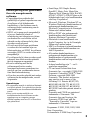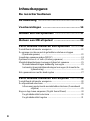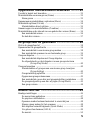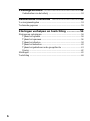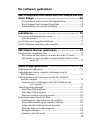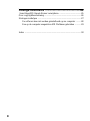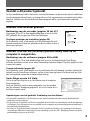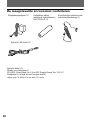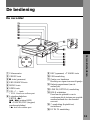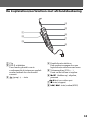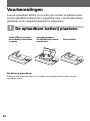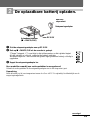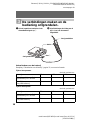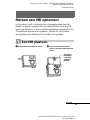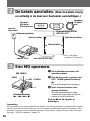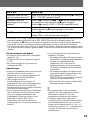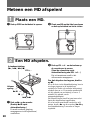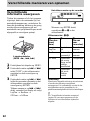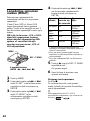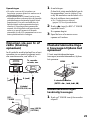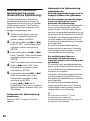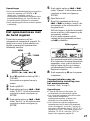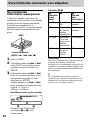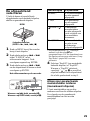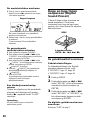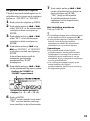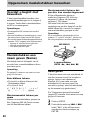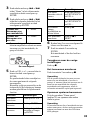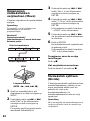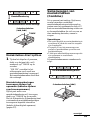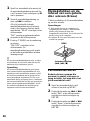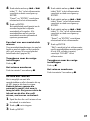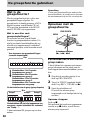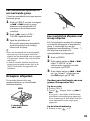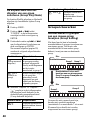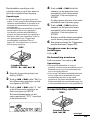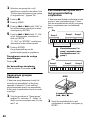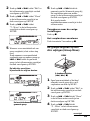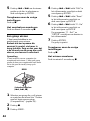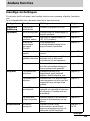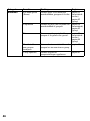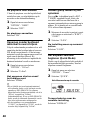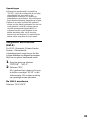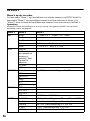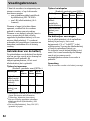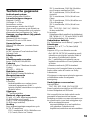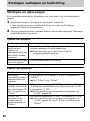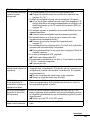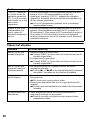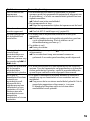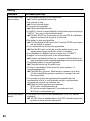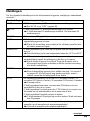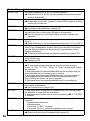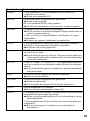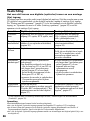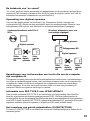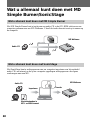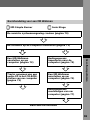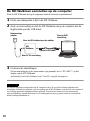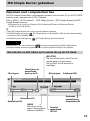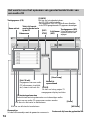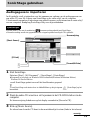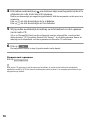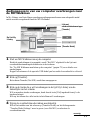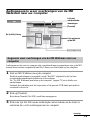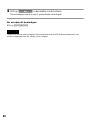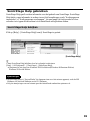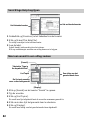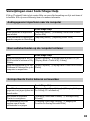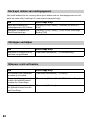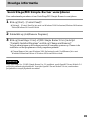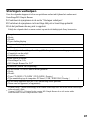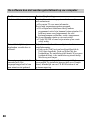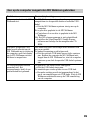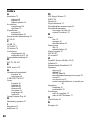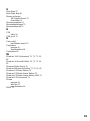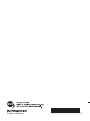Sony MZ-N520 de handleiding
- Categorie
- Minidisc-spelers
- Type
- de handleiding
Deze handleiding is ook geschikt voor

model name1[MZ-N520] model name2[non-Hi SS2.0]
[3-265-345-51(1)]
masterpage:Right
filename[C:\SON_SSIAXX_078\3265345511MZN520EU8\01NL-
MZN520EU8\01NL00NL01COV-EU.fm]
3-265-345-51(1)
Portable
MiniDisc Recorder
Gebruiksaanwijzing
De recorder bedienen ________________________________
De software gebruiken _______________________________
pagina 10
pagina 68
© 2004 Sony Corporation
MZ-N520
"WALKMAN" is een geregistreerd handelsmerk van Sony
Corporation voor stereoproducten met hoofdtelefoon.
is een handelsmerk van Sony Corporation.

2
Stel het apparaat niet bloot aan
regen of vocht om brand en
elektrische schokken te
voorkomen.
Voorkom brand en dek de ventilatie-
openingen van het apparaat niet af met
een krant, een tafelkleed, een gordijn of
iets dergelijks. Plaats geen brandende
kaarsen op het apparaat.
Zet geen voorwerpen op het apparaat die
met vloeistoffen zijn gevuld, zoals
bloemenvazen, om brand en elektrische
schokken te voorkomen.
Afgedankte batterijen dient u mee te
geven met het klein chemisch afval.
Neem voor meer informatie contact op
met de betrokken gemeentelijke dienst.
LET OP!
— ONZICHTBARE
LASERSTRALING INDIEN GEOPEND
VERMIJD BLOOTSTELLING AAN DE
LASERSTRAAL
LET OP!
— ONZICHTBARE
LASERSTRALING VAN KLASSE 1M
INDIEN GEOPEND
GEBRUIK GEEN OPTISCHE
INSTRUMENTEN VOOR
RECHTSTREEKS AFLEZEN
Informatie
Voor de Klanten in Nederland
Gooi de batterij niet
weg maar lever deze in
als klein chemisch
afval (KCA).
De CE-markering is alleen geldig in de
landen waar deze wettelijk bindend is,
zoals voornamelijk in de EEA-landen
(landen van de Europese economische
zone).
Plaats het apparaat niet in een gesloten
ruimte, zoals een boekenrek of
ingebouwde kast.
WAARSCHUWING
DE VERKOPER IS IN GEEN ENKEL
GEVAL AANSPRAKELIJK VOOR
ENIGE DIRECTE OF INDIRECTE
SCHADE VAN WELKE AARD DAN
OOK, OF VOOR ONGEVALLEN,
BESCHADIGINGEN OF
ONKOSTEN DIE WORDEN
VEROORZAAKT DOOR EEN
DEFECT APPARAAT OF DOOR
HET GEBRUIK VAN WELK
PRODUCT DAN OOK.

3
Kennisgeving voor gebruikers
Over de meegeleverde
software
• Copyrightwetten verbieden het
gedeeltelijk of geheel reproduceren van
de software of de bijbehorende
handleiding, of het verhuren van de
software zonder toestemming van de
copyrighthouder.
• SONY zal in geen geval aansprakelijk
zijn voor financiële schade of
winstderving met inbegrip van claims
van derden die voortvloeien uit het
gebruik van de software die bij deze
recorder wordt geleverd.
• Als zich met de software problemen
voordoen die het resultaat zijn van
fabricagefouten, zal SONY de software
vervangen. SONY is verder echter niet
aansprakelijk.
• De software die bij deze recorder wordt
geleverd, kan alleen worden gebruikt
met de aangegeven apparaten.
• Houd er rekening mee dat de
softwarespecificaties zonder
kennisgeving kunnen veranderen ten
gevolge van ons voortdurende streven
naar kwaliteitsverbetering.
• Als u deze recorder gebruikt met andere
software dan de meegeleverde, vervalt
de garantie.
Opmerkingen
• De opgenomen muziek is uitsluitend bestemd
voor privé-gebruik. Voor gebruik door derden
is toestemming van de auteursrechthebbenden
vereist.
• Sony is niet verantwoordelijk voor
muziekbestanden die niet kunnen worden
opgeslagen op uw computer vanwege
mislukte opname vanaf een CD of doordat ze
zijn gedownload.
• SonicStage, MD Simple Burner,
OpenMG, Magic Gate, MagicGate
Memory Stick, Memory Stick, Net MD,
ATRAC, ATRAC3, ATRAC3plus en de
bijbehorende logo's zijn handelsmerken
van Sony Corporation.
• Microsoft, Windows, Windows NT en
Windows Media zijn handelsmerken of
gedeponeerde handelsmerken van
Microsoft Corporation in de Verenigde
Staten en/of andere landen.
• IBM en PC/AT zijn gedeponeerde
handelsmerken van International
Business Machines Corporation.
• Macintosh is een handelsmerk van
Apple Computer, Inc. in de Verenigde
Staten en/of andere landen.
• MMX en Pentium zijn handelsmerken
of gedeponeerde handelsmerken van
Intel Corporation.
• Alle andere handelsmerken en
gedeponeerde handelsmerken zijn
handelsmerken of gedeponeerde
handelsmerken van hun respectievelijke
houders.
• In deze handleiding zijn ™- en ®-
symbolen weggelaten.
• CD and music-related data from
Gracenote, Inc., copyright © 2000-2003
Gracenote. Gracenote CDDB
R
Client
Software, copyright 2000-2003
Gracenote. This product and service
may practice one or more of the
following U.S. Patents: #5,987,525;
#6,061,680; #6,154,773, #6,161,132,
#6,230,192, #6,230,207, #6,240,459,
#6,330,593 and other patents issued or
pending.
Gracenote and CDDB are registered
trademarks of Gracenote. The
Gracenote logo and logotype, the
Gracenote CDDB logo, and the
“Powered by Gracenote” logo are
trademarks of Gracenote.
Programma © 2001, 2002, 2003, 2004
Sony Corporation
Documentatie © 2004 Sony Corporation

4
Inhoudsopgave
De recorder bedienen
De bediening ...................................................11
Voorbereidingen .............................................14
Meteen een MD opnemen! ..............................17
Meteen een MD afspelen! ...............................20
Verschillende manieren van opnemen ...........22
Verschillende informatie weergeven ....................................................22
De opname synchroon met de geluidsbron starten en stoppen
(Synchroonopname) ........................................................................23
Langdurige opnamen maken (MDLP) ..................................................24
Opnemen via een tv of radio (Analoog opnemen) ................................25
Muziekstukmarkeringen toevoegen tijdens het opnemen .....................25
Muziekstukmarkeringen handmatig toevoegen ..............................25
Automatisch muziekstukmarkeringen toevoegen (Automatische
tijdmarkering) ..................................................................26
Het opnameniveau met de hand regelen ...............................................27
Verschillende manieren van afspelen ............28
Verschillende informatie weergeven ....................................................28
De afspeelstand selecteren ....................................................................29
Alleen naar geselecteerde muziekstukken luisteren (Gemarkeerd
afspelen) ..........................................................................29
Hoge en lage tonen aanpassen (Digital Sound Preset) .........................30
De geluidskwaliteit selecteren ........................................................30
De geluidskwaliteit regelen ............................................................31

5
Opgenomen muziekstukken bewerken ..........32
Voordat u begint met bewerken ........................................................... 32
Muziekstukken een naam geven (Name) ............................................. 32
Naam geven ................................................................................... 32
Opgenomen muziekstukken verplaatsen (Move) ................................. 34
Muziekstuk splitsen (Divide) ............................................................... 34
Muziekstukken direct splitsen ....................................................... 35
Samenvoegen van muziekstukken (Combine) ..................................... 35
Muziekstukken en de inhoud van een gehele disc wissen (Erase) ....... 36
Een muziekstuk wissen .................................................................. 36
De hele disc wissen ........................................................................ 37
De groepsfunctie gebruiken ...........................38
Wat is de groepsfunctie? ...................................................................... 38
Opnemen met de groepsfunctie ............................................................ 38
Een muziekstuk in een nieuwe groep maken ................................. 38
Een muziekstuk opnemen in een bestaande groep ......................... 39
Groepen afspelen .................................................................................. 39
Een muziekstuk afspelen met Groep afspelen ............................... 39
De afspeelstand voor het afspelen van een groep selecteren
(Group Play Mode) ......................................................... 40
Groepen bewerken ............................................................................... 40
Muziekstukken of groepen aan een nieuwe groep toewijzen
(Group Setting) ............................................................... 40
Groepsinstelling opheffen .............................................................. 41
Opgenomen groepen benoemen ..................................................... 42
Een muziekstuk op een disc met groepsinstelling verplaatsen ...... 42
De groepsvolgorde op een disc wijzigen (Group Move) ............... 43
Een groep wissen ........................................................................... 44
Andere functies ..............................................45
Handige instellingen ............................................................................ 45
De menu-items gebruiken .............................................................. 47
De pieptoon uitschakelen ............................................................... 48
Opnemen zonder bestaand materiaal te overschrijven .................. 48
Nieuwe groep maken bij het opnemen .......................................... 48
Het afspelen versneld beginnen (Quick Mode) ............................. 48
Uw gehoor beschermen (AVLS) ................................................... 49
De menu's ....................................................................................... 50

6
Voedingsbronnen ............................................52
Gebruiksduur van de batterij ..........................................................52
Aanvullende informatie ..................................53
Voorzorgsmaatregelen ..........................................................................53
Technische gegevens ............................................................................55
Storingen verhelpen en toelichting ................56
Storingen en oplossingen ......................................................................56
Tijdens het opladen .........................................................................56
Tijdens het opnemen .......................................................................56
Tijdens het afspelen ........................................................................58
Tijdens het bewerken ......................................................................60
Tijdens het gebruiken van de groepsfunctie ...................................61
Overig .............................................................................................62
Meldingen .............................................................................................63
Toelichting ............................................................................................66

7
De software gebruiken
Wat u allemaal kunt doen met MD Simple Burner/
SonicStage ......................................................68
Wat u allemaal kunt doen met MD Simple Burner ....................... 68
Wat u allemaal kunt doen met SonicStage .................................... 68
Basishandeling voor een MD Walkman ........................................ 69
Installeren .......................................................70
De vereiste systeemomgeving creëren ................................................. 70
Systeemvereisten ........................................................................... 70
De software op de computer installeren ............................................... 71
De MD Walkman aansluiten op de computer ...................................... 72
MD Simple Burner gebruiken ..........................73
Opnemen met computerfuncties .......................................................... 73
Het venster om alle tracks op te nemen die op de CD staan .......... 73
Het venster voor het opnemen van geselecteerde tracks van een
audio-CD ........................................................................ 74
SonicStage gebruiken ....................................75
Audiogegevens importeren .................................................................. 75
Audiogegevens van uw computer overbrengen naar de
MD Walkman ................................................................................. 77
Audiogegevens weer overbrengen van de MD Walkman
naar uw computer ........................................................................... 79
Gegevens weer overbrengen van de MD Walkman naar
uw computer ................................................................... 79
SonicStage Help gebruiken ................................................................. 81
SonicStage Help bekijken .............................................................. 81
SonicStage Help begrijpen ............................................................. 82
Naar een woord in een uitleg zoeken ............................................. 82
Verwijzingen naar SonicStage Help .................................................... 83
Audiogegevens importeren naar de computer ............................... 83
Naar audiobestanden op de computer luisteren ............................. 83
Geïmporteerde tracks beheren en bewerken .................................. 83
Back-ups maken van audiogegevens ............................................. 84
Storingen verhelpen ....................................................................... 84
Wanneer u iets wilt weten .............................................................. 84

8
Overige informatie ..........................................85
SonicStage/MD Simple Burner verwijderen .......................................85
Over copyrightbescherming ..................................................................86
Storingen verhelpen ..............................................................................87
De software kan niet worden geïnstalleerd op uw computer .........88
Een op de computer aangesloten MD Walkman gebruiken ...........89
Index .....................................................................................................90

9
Voordat u dit product gebruikt
In deze handleiding vindt u instructies voor het bedienen van de recorder en het installeren
van de meegeleverde software, en informatie voor het toepassen van een aantal eenvoudige
functies. Details over de verschillende bewerkingen vindt u op de hieronder vermelde
pagina's.
Wanneer u de recorder gebruikt
Bediening van de recorder (pagina 10 tot 67)
Op pagina 10 tot 67 in deze handleiding leest u hoe u de Net
MD gebruikt als een gewone MiniDisc Walkman.
Storingen verhelpen en toelichting (pagina 56)
In dit gedeelte vindt u informatie over de problemen die zich
kunnen voordoen tijdens het gebruik van de recorder, en hoe u
deze kunt oplossen.
Wanneer u de Net MD (recorder) gebruikt terwijl deze op de
computer is aangesloten
Bediening van de software (pagina 68 tot 89)
Op pagina 68 tot 70 in deze handleiding leest u hoe u de meegeleverde SonicStage-
software installeert en hoe u een aantal eenvoudige functies toepast. Op deze pagina's vindt
u meer informatie.
Overige informatie (pagina 85)
In dit gedeelte vindt u informatie over de problemen die zich kunnen voordoen tijdens het
gebruik van de SonicStage-software, en hoe u deze kunt oplossen. Het bevat ook een lijst
met veelgestelde vragen en de antwoorden daarop.
SonicStage versie 2.0 Help
Dit is de on line Help die u op het scherm van de computer
kunt weergeven.
In de on line Help vindt u meer informatie over het werken
met de software. Raadpleeg pagina 81 als u wilt weten hoe u
het Help-venster opent.
Opmerkingen over het gedeelte "Bediening van de software"
• De getoonde onderdelen in de illustraties in dit gedeelte kunnen afwijken van de daadwerkelijke
onderdelen van de software.
• Bij de uitleg in dit gedeelte wordt ervan uitgegaan dat u beschikt over basiskennis van de bewerkingen
in Windows. Voor informatie over het gebruik van de computer en het besturingssysteem raadpleegt u
de betreffende handleidingen.
• De uitleg in dit gedeelte betreft algemene Net MD-producten. Hierdoor zijn sommige toelichtingen
(en sommige illustraties) misschien niet van toepassing op uw Net MD. Raadpleeg daarom tevens de
gebruiksaanwijzing van uw Net MD.
3-265-345-11(1)
Portable
MiniDisc Recorder
Operating Instructions
Recorder Operation __________________________________
Software Operation __________________________________
page 10
page 68
©2002 Sony Corporation
MZ-N520
“WALKMAN” is a registered trademark of Sony Corporation to
represent Headphone Stereo products. is a
trademark of Sony Corporation.

10
De meegeleverde accessoires controleren
Optische kabel (1)
Houder voor batterijen (1)
CD-ROM (SonicStage Ver. 2.0 en MD Simple Burner Ver. 2.0) (1)*
Draagtasje (1) (alleen bij het Europese model)
∗Speel geen CD-ROM af in een audio-CD-speler.
Netspanningsadapter (1)
Koptelefoon/oortelefoon met
een afstandsbediening (1)
Oplaadbare nikkel-
metallisch-hydridebatterij
NH-7WMAA (1)
Speciale USB-kabel (1)

11
De bediening
De recorder
A Uitleesvenster
B GROUP-toets
C X-toets (pauzeren)
D END SEARCH-toets
E MENU-toets
F OPEN-toets
G VOL +
*
, – -toets
* VOL + heeft een voelbare punt.
H 4-standenschakelaar
ENTER • N*
., > (zoeken/AMS)
x • CANCEL/CHG (stoppen/
annuleren/opladen)
* N heeft een voelbare punt.
I REC (opnemen) • T MARK-toets
J USB-aansluiting
K Gaatje voor handriem
Bevestig uw eigen riem aan dit gaatje.
L Batterijcompartiment (aan de
onderzijde)
M LINE IN (OPTICAL)-aansluiting
N HOLD-schakelaar
Deze functie gebruikt u om te
voorkomen dat de toetsen per ongeluk
worden bediend als u de recorder
vervoert.
O i-aansluiting (koptelefoon/
oortelefoon)
P DC IN 3V-aansluiting
De recorder bedienen

12
Het uitleesvenster van de recorder
A MONO-indicatie (mono)
B LP-indicatie van afspeelstand
C Geluidsindicaties
D Discindicatie
Geeft aan of de disc draait voor het
opnemen of afspelen van een MD.
E Niveaumeter
Toont het geluidsvolume van de MD
die wordt afgespeeld of opgenomen.
F Indicatie discnaam/naam muziekstuk
Licht op bij het benoemen van een
disc of muziekstuk.
G SYNC-indicatie (synchroonopnemen)
H REC-indicatie
Licht op tijdens het opnemen. Als
deze indicatie knippert, is de recorder
in de wachtstand.
I Batterij-indicatie
Toont bij benadering de toestand van
de batterij.
J : Indicatie van resterende speeltijd
van het huidige muziekstuk of van de
disc
: Indicatie van resterende
opnametijd van de disc
K Tijdweergave
L Tekenvenster
Toont namen van de disc en
muziekstukken, foutmeldingen,
nummers van muziekstukken, enz.
M Indicatie voor afspeelstand
Toont de afspeelstand van de MD
(shuffle-afspelen, herhaald afspelen,
groep afspelen, gemarkeerd afspelen,
enz.).
SOUND
LP2
.
4 1 2
12 3
45 6 7
8
qaq;9qsqd

13
De koptelefoon/oortelefoon met afstandsbediening
A Clip
B HOLD-schakelaar
Deze functie gebruikt u om te
voorkomen dat de toetsen per ongeluk
worden bediend als u de recorder
vervoert.
C (groep) +, – -toets
D Koptelefoon/oortelefoon
Kan worden vervangen door een
koptelefoon/oortelefoon naar keuze.
E Volumeregeling (VOL+, –)
Draai om het volume te regelen.
F NX* (drukken op): afspelen,
pauzeren
∗ NX heeft een voelbare punt.
G x-toets (stoppen)
H ., > -toets (zoeken/AMS)
1
4
5
6
7
8
3
2

14
Voorbereidingen
Laad de oplaadbare batterij op voordat u de recorder in gebruik neemt.
Als de oplaadbare batterij niet is opgeladen, kunt u de recorder alleen
gebruiken als de netspanningsadapter is aangesloten.
1
De oplaadbare batterij plaatsen.
De batterij gebruiken
Plaats een LR6-alkalinebatterij (AA-formaat) (niet meegeleverd) in plaats van een
oplaadbare batterij.
Plaats de oplaadbare
NH-7WMAA-batterij met de
minzijde eerst.
Sluit het deksel.
Schuif OPEN om het deksel
van het batterijcompartiment
te openen.
e
E

15
2
De oplaadbare batterij opladen.
1 Sluit de netspanningsadapter aan op DC IN 3V.
2 Druk op x • CANCEL/CHG als de recorder is gestopt.
"Charge" knippert, e verschijnt in het uitleesvenster, en het opladen begint.
Als het opladen is voltooid, verdwijnt de batterij-indicatie.
Het duurt ongeveer 2 uur voordat een geheel lege oplaadbare batterij volledig is
opgeladen.
3 Koppel de netspanningsadapter los.
Voor modellen waarbij een verloopstekker is meegeleverd
Gebruik de verloopstekker als de netspanningsadapter niet in het stopcontact past.
Opmerking
Laad de batterij op bij een temperatuur tussen de +5 en +40°C. De oplaadtijd is afhankelijk van de
omgevingstemperatuur.
naar een
stopcontact
4-standenschakelaar
(x • CANCEL/CHG)
naar DC IN 3V
Netspanningsadapter
vervolgd

16
model name1[MZ-N520] model name2[non-Hi SS2.0]
[3-265-345-51(1)]
masterpage:Left
filename[C:\SON_SSIAXX_078\3265345511MZN520EU8\01NL-
MZN520EU8\01NL030GET.fm]
3
De verbindingen maken en de
bediening ontgrendelen.
1 Sluit de koptelefoon/oortelefoon via de
afstandsbediening aan op i.
2 Schuif HOLD tegen de richting van de
pijl in (.) om de toetsen te
ontgrendelen.
Gebruiksduur van de batterij
Raadpleeg "Gebruiksduur van de batterij" (pagina 52) voor meer informatie.
Tijdens het opnemen
(Eenheid: geschatte uren)
Tijdens het afspelen
(Eenheid: geschatte uren)
Batterijen SP-stereo LP2-stereo LP4-stereo
Oplaadbare nikkel-metallisch-
hydridebatterij NH-7WMAA
6910
LR6 (SG)
Sony alkalinebatterij
10 14 18,5
Batterijen SP-stereo LP2-stereo LP4-stereo
Oplaadbare nikkel-metallisch-
hydridebatterij NH-7WMAA
15 16 20
LR6 (SG)
Sony alkalinebatterij
42 48 56
Stevig aandrukken
Naar i
Stevig aandrukken
HOLD

model name1[MZ-N520] model name2[non-Hi SS2.0]
[3-265-345-51(1)]
masterpage:Right
filename[C:\SON_SSIAXX_078\3265345511MZN520EU8\01NL-
MZN520EU8\01NL030GET.fm]
17
Meteen een MD opnemen!
In dit gedeelte vindt u informatie over de basisprocedure voor het
maken van digitale opnamen met een optische kabel die op een CD-
speler, een digitale tv of andere digitale apparatuur is aangesloten. Zie
"Verschillende manieren van opnemen" (pagina 22) voor verdere
aanwijzingen met betrekking tot het maken van opnamen.
1
Een MD plaatsen.
1 Druk op OPEN om het deksel te openen. 2 Plaats een MD met het label naar
boven en druk op het deksel om het te
sluiten.
Zorg dat het
beveiligings-
nokje tegen
opnamen is
gesloten.
vervolgd

18
2
De kabels aansluiten.
(Druk de kabels stevig
en volledig in de daarvoor bestemde aansluitingen.)
3
Een MD opnemen.
1 Zet de geluidsbron waarvan u wilt
opnemen op pauze.
2 Zorg dat de recorder is gestopt, houd
REC • T MARK ingedrukt en druk op
N.
De recorder begint met opnemen.
3 Speel de bron af waarvan u een
opname wilt maken.
Muziekstukmarkeringen worden
automatisch toegevoegd op dezelfde
punten als in de geluidsbron.
Druk op x om de opname te
beëindigen.
Opmerking
Als u opnamen op een eerder gebruikte disc maakt, is de recorder standaard zo ingesteld dat de gehele
inhoud van de disc wordt overschreven. Als u de opname na de bestaande inhoud wilt starten, voert u
procedure "Opnemen zonder bestaand materiaal te overschrijven" (pagina 48) uit voordat u doorgaat
met stap 3, "Een MD opnemen." (pagina 18).
Optische kabel*
naar LINE IN (OPTICAL)
Optische stekker
Optische ministekker
CD-speler,
MD-speler,
DVD-speler enz.
Draagbare
CD-speler
enz.
naar een
stopcontact
Netspanningsadapter
naar DC IN 3V
op de aansluiting DIGITAL
(OPTICAL) OUT
∗ Zie "Verkrijgbare
accessoires" (pagina 55).
REC • T MARK
4-standenschakelaar
(N, ., >,
x)
END SEARCH
MENU

19
Als het opnemen niet begint
• Zorg ervoor dat de speler niet is vergrendeld
(pagina 11, 16).
• Zorg dat de MD niet is vergrendeld (pagina
17, 54).
• Het is niet mogelijk om op te nemen op
voorbespeelde MD's.
Opmerkingen
• Vervang de oplaadbare batterij niet tijdens het
gebruik, zelfs niet als de recorder is
aangesloten op een netspanningsadapter. De
opname kan dan worden afgebroken.
• "Edit" knippert terwijl de
muziekstukgegevens (zoals begin- en
eindpunten van het stuk) worden opgeslagen.
Beweeg de recorder niet en schakel de
stroomvoorziening niet uit zolang de indicator
in het uitleesvenster knippert.
• Als de stroomvoorziening wordt onderbroken
(d.w.z. de batterij wordt verwijderd of raakt
leeg, of de netspanningsadapter wordt
losgekoppeld) tijdens een opname of een
bewerking, of terwijl "Edit" in het
uitleesvenster staat, kan het deksel niet
worden geopend tot de stroomvoorziening is
hersteld.
• Let op het volgende als u opneemt van een
draagbare CD-speler:
—Bij sommige draagbare CD-spelers wordt
het digitale uitvoersignaal uitgeschakeld als
de speler niet gebruikmaakt van
netspanning. Sluit in dat geval de
netspanningsadapter aan op de draagbare
CD-speler om netspanning als stroombron
te gebruiken.
—Bij sommige draagbare CD-spelers wordt
geen optisch signaal uitgevoerd als er een
stabiliseerfunctie (zoals ESP* of G-
PROTECTION) is ingeschakeld. Schakel in
dat geval de stabiliseerfunctie uit.
∗ Electronic Shock Protection (elektronische
bescherming tegen schokken)
z
• Het opnameniveau wordt automatisch
ingesteld. Zie "Het opnameniveau met de
hand regelen" (pagina 27) als u het
opnameniveau handmatig wilt instellen.
• Tijdens de opname kunt u het geluid
controleren. Sluit de koptelefoon/oortelefoon
met afstandsbediening aan op i en stel het
volume in door de knop naar VOL + of – te
draaien (door op VOL + of – te drukken op de
recorder). Dit heeft geen invloed op het
opnameniveau.
Als u wilt Drukt u op
Opnemen vanaf het eind
van het huidige materiaal
1)
1)
Als "R-Posi" op "Fr End" is ingesteld, starten opnamebewerkingen altijd vanaf het einde van eerder
gemaakte opnamen zonder dat u op de END SEARCH-toets hoeft te drukken (pagina 48).
Druk op END SEARCH en druk vervolgens op N terwijl u
REC
• T MARK ingedrukt houdt
1)
.
Opnemen vanaf een
bepaald punt in de vorige
opname
1)
Druk op N of druk op . of > om het startpunt voor
de opname te zoeken en druk op x om te stoppen.
Druk op
N terwijl u REC
• T MARK ingedrukt houdt.
Pauzeren Druk op X
2)
.
Druk nogmaals op X om de opname te hervatten.
2)
Als u nogmaals op X drukt om na de pauze de opname te hervatten, wordt een nieuw muziekstuk
toegevoegd. Hierdoor wordt de rest van het muziekstuk als een nieuw muziekstuk aangeduid.
De MD verwijderen Druk op x en open het deksel.
3)
(Het deksel gaat niet open
zolang "Edit" in het uitleesvenster knippert.)
3)
Als u het deksel opent terwijl "R-Posi" is ingesteld op "FrHere", begint het opnemen vanaf het begin
van de disc wanneer u opnieuw opnamen maakt. Controleer in het uitleesvenster het startpunt van de
opname.

20
Meteen een MD afspelen!
1
Plaats een MD.
1 Druk op OPEN om het deksel te openen. 2 Plaats een MD met het label naar boven
en druk op het deksel om het te sluiten.
2
Een MD afspelen.
1 Druk op N op de recorder.
(Druk op NX op de
afstandsbediening.)
Er wordt een korte pieptoon
weergegeven via de koptelefoon/
oortelefoon.
2 Druk op VOL + of – om het volume op
de recorder aan te passen.
(Draai de volumeknop op de
afstandsbediening naar VOL + of –.)
Het volumeniveau wordt in het
uitleesvenster aangegeven.
Om het afspelen te stoppen, drukt u
op x.
Als u dit doet via de afstandsbediening, hoort u
een lange pieptoon in de koptelefoon/
oortelefoon. Nadat u de recorder hebt gestopt,
schakelt deze na ca. 10 seconden automatisch
uit (bij gebruik van een batterij) of na ca. 3
minuten (bij gebruik van de
netspanningsadapter).
Het afspelen begint vanaf het punt waar u het
laatst met afspelen bent opgehouden.
Als u het eerste muziekstuk van de disc wilt
starten, houdt u N op de recorder of NX op
de afstandsbediening 2 seconden of langer
ingedrukt.
Volumer
egeling
x
4-standenschakelaar
(N, ., >,
x)
X
VOL+, –
., >
NX

21
Als het afspelen niet begint
Zorg dat de speler niet is vergrendeld (pagina
11, 16).
Opmerking
In de volgende gevallen kan het geluid tijdens
het afspelen overslaan:
• de recorder heeft onafgebroken sterke
schokken ondergaan.
• er wordt een vuile of bekraste MD afgespeeld.
Als u wilt Bediening via de recorder Bediening via de
afstandsbediening
Pauzeren Druk op X.
Druk nogmaals op X om het
afspelen te hervatten.
Druk op NX.
Druk nogmaals op NX om
het afspelen te hervatten.
Naar het begin van het
huidige of het vorige
muziekstuk gaan
Druk op ..
Druk enkele malen op ..
Druk op ..
Druk enkele malen op ..
Naar het volgende
muziekstuk gaan
Druk op >. Druk op >.
Vooruit- of
terugspoelen tijdens
het afspelen
Houd . of > ingedrukt. Houd . of > ingedrukt.
Een bepaald punt
opzoeken terwijl de
verstreken tijd wordt
weergegeven
(Tijdzoeken)
Houd . of > ingedrukt
terwijl de recorder op pauze
staat.
Houd . of > ingedrukt
terwijl de recorder op pauze
staat.
Een muziekstuk
zoeken terwijl de
nummers van de
muziekstukken worden
weergegeven
(Indexzoeken)
Zorg dat de recorder is gestopt
en druk op . of >.
Zorg dat de recorder is gestopt
en druk op . of >.
Naar het begin van elk
tiende muziekstuk
gaan (alleen tijdens het
afspelen van de disc
zonder
groepsinstellingen
1)
)
— Druk op de toets + of –.
De MD verwijderen Druk op x en open het
deksel.
2)
Druk op x en open het deksel.
1)
Zie "De groepsfunctie gebruiken" (pagina 38) voor meer informatie.
2)
Zodra u het deksel opent, wordt het startpunt voor afspelen ingesteld op het begin van het eerste
muziekstuk.

22
Verschillende manieren van opnemen
Verschillende
informatie weergeven
Tijdens het opnemen of als het opnemen
is gestopt, kunt u de resterende tijd, het
muziekstuknummer enz. controleren. De
items die betrekking hebben op de groep,
worden alleen weergegeven als een
muziekstuk met groepsinstellingen wordt
afgespeeld en vervolgens gestopt.
1 Druk tijdens het afspelen op MENU.
2 Druk enkele malen op . of >
totdat "DISP" in het uitleesvenster
verschijnt en druk vervolgens op
ENTER.
3 Druk enkele malen op . of >
totdat de gewenste informatie in het
uitleesvenster verschijnt en druk
vervolgens op ENTER.
Telkens wanneer u op . of >
drukt, verandert het display als volgt:
LapTim t RecRem t
GP Rem t AllRem
Het uitleesvenster op de recorder
Wanneer u op ENTER drukt,
verschijnen A en B in het
uitleesvenster.
Uitleesvenster: A/B
Opmerking
Soms kunt u bepaalde indicaties niet selecteren
of worden de indicaties verschillend
weergegeven. Dit is afhankelijk van het al dan
niet gebruiken van de groepsfunctie, de
gebruiksomstandigheden en de discinstellingen.
z
Zie "Verschillende informatie weergeven"
(pagina 28) voor meer gegevens over de
indicaties in het uitleesvenster tijdens het
afspelen.
MENU
4-standenschakelaar
(ENTER • N, ., >)
B
(Geselec-
teerd
item)
AB
(Na een
paar
seconden)
—
LapTim
Ve rst reke n
tijd
Muziekstuk
nummer
RecRem Resterende
opnametijd
Muziekstuk
nummer
GP Rem Resterende
tijd in een
groep na het
huidige
muziekstuk
Groepsnaam
AllRem Resterende
tijd na de
huidige
positie
Discnaam
AB

23
De opname synchroon
met de geluidsbron
starten en stoppen
(Synchroonopname)
Tijdens synchroonopnamen start en stopt
de recorder gelijktijdig met de
geluidsbron. Bij het opnemen van digitale
apparatuur (zoals een CD-speler) hoeft u
de recorder en de geluidsbron niet te
bedienen en kunt u eenvoudig digitale
opnamen maken. U kunt
synchroonopnamen alleen uitvoeren
wanneer de optische kabel is aangesloten.
1 Aansluitingen.
Gebruik de juiste optische kabel om
de bronapparatuur aan te sluiten. Sluit
de kabel goed aan op de daarvoor
bestemde aansluitingen.
2 Zorg dat de recorder gestopt is en
druk op MENU.
3 Druk enkele malen op . of >
totdat "R-SET" in het uitleesvenster
verschijnt en druk vervolgens op
ENTER.
4 Druk enkele malen op . of >
totdat "SYNC-R" in het uitleesvenster
verschijnt en druk vervolgens op
ENTER.
5 Druk enkele malen op . of >
totdat "ON" in het uitleesvenster
verschijnt en druk vervolgens op
ENTER.
6 Druk op N terwijl u REC • T MARK
ingedrukt houdt.
De recorder is nu gereed om op te
nemen.
7 Speel de bron af waarvan u een
opname wilt maken.
De recorder begint automatisch met
opnemen zodra deze het afgespeelde
geluid ontvangt. "REC" licht op in het
uitleesvenster.
Opname stoppen
Druk op x.
z
Wanneer er tijdens de synchroonopname meer
dan 3 seconden geen geluid wordt ontvangen,
schakelt de recorder automatisch over op de
wachtstand. Zodra de speler weer geluid
produceert, hervat de recorder de
synchroonopname. Als de recorder 5 minuten
of langer in de wachtstand staat, stopt de
recorder automatisch.
Opmerkingen
• Tijdens synchroonopnamen is het niet
mogelijk om de pauzefunctie handmatig in of
uit te schakelen. Druk op
x om de opname te
beëindigen.
• Wijzig de "SYNC-R"-instelling niet tijdens
het opnemen. De opname kan dan mislukken.
• Zelfs wanneer de geluidsbron geen geluid
meer produceert, kan het zijn dat er tijdens de
synchroonopname niet automatisch wordt
gepauzeerd als gevolg van ruis die door de
geluidsbron wordt uitgezonden.
• Als tijdens een synchroonopname een stil
gedeelte van ongeveer 2 seconden wordt
gedetecteerd, afkomstig van een geluidsbron
anders dan een CD of een MD, wordt er
automatisch een muziekstukmarkering
toegevoegd op het punt waar het stille
gedeelte eindigt.
REC • T MARK
MENU
4-standenschakelaar
(ENTER • N , ., >, x)

24
Langdurige opnamen
maken (MDLP)
Selecteer een opnamestand die
overeenkomt met de door u gewenste
opnametijd.
U kunt 2 keer (LP2) of 4 keer (LP4)
langer dan normaal stereo-opnamen
maken. Verder is het mogelijk om met 2
keer de normale opnametijd in mono op te
nemen.
MD's die in de mono-, LP2- of LP4-
stand zijn opgenomen, kunnen
alleen worden afgespeeld op MD-
spelers of -recorders die zijn
voorzien van een mono-, LP2- of
LP4-afspeelstand.
1 Druk op MENU.
2 Druk enkele malen op . of >
totdat "R-SET" in het uitleesvenster
verschijnt en druk vervolgens op
ENTER.
3 Druk enkele malen op . of >
totdat "R-MODE" in het
uitleesvenster verschijnt en druk
vervolgens op ENTER.
4 Druk enkele malen op . of >
om de gewenste opnamestand te
kiezen en druk vervolgens op
ENTER.
5 Druk op N terwijl u REC• T MARK
ingedrukt houdt.
De opname begint.
6 Speel de bron af waarvan u een
opname wilt maken.
Stoppen met opnemen
Druk op x.
De volgende keer dat u een opname
maakt, gebruikt de recorder de instelling
van de opnamestand.
z
Audioapparaten die de LP2- of LP4-
stereostanden ondersteunen, zijn voorzien van
de logo’s of .
MENU
REC • T MARK
4-standenschakelaar
(ENTER • N , ., >, x)
Opname-
stand
1)
1)
U bereikt de beste geluidskwaliteit als u
opneemt in de normale stereostand (stereo) of
in de LP2-stereostand.
Het uitlees-
venster op
de recorder
Opname-
tijd
3)
3)
Als u een onbespeelde MD van 80 minuten
gebruikt.
SP-stereo SP Ongeveer
80 min.
LP2-
stereo
LP2 Ongeveer
160 min.
LP4-
stereo
LP4 Ongeveer
320 min.
Mono
2)
2)
Als u een mono-opname maakt van een
stereobron, worden de geluiden van links en
rechts gemengd.
MONO Ongeveer
160 min.

25
Opmerkingen
• We raden u aan om bij het maken van
langdurige opnamen gebruik te maken van de
netspanningsadapter.
• Als u opneemt in de LP4-stand, kan het in zeer
zeldzame gevallen voorkomen dat er bij bepaalde
geluidsbronnen een kortstondig bijgeluid wordt
geproduceerd. Dit wordt veroorzaakt door de
speciale digitale audiocompressietechnologie,
waardoor u 4 keer langer kunt opnemen dan
normaal. Als dit bijgeluid wordt geproduceerd,
raden wij u aan op te nemen in de normale
stereostand of in de LP2-opnamestand om zo een
betere geluidskwaliteit te verkrijgen.
Opnemen via een tv of
radio (Analoog
opnemen)
In dit gedeelte wordt uitgelegd hoe u kunt
opnemen via een analoog apparaat zoals
een cassetterecorder, een radio of tv.
1 Aansluitingen.
Gebruik de juiste aansluitkabel om de
bronapparatuur* aan te sluiten. Zorg
er bij het aansluiten van de kabel voor
dat u de stekkers stevig aandrukt.
∗ Zie "Verkrijgbare accessoires"
(pagina 55) voor bijzonderheden.
2 Druk op N terwijl u REC
• T MARK
ingedrukt houdt.
De opname begint.
3 Speel de bron af waarvan u een
opname wilt maken.
Muziekstukmarkeringe
n toevoegen tijdens het
opnemen
U kunt muziekstukmarkeringen
toevoegen (muziekstuknummers) tijdens
het opnemen.
Muziekstukmarkeringen
handmatig toevoegen
1 Druk op T MARK terwijl de recorder
afspeelt.
Tv, cassette-
recorder, enz.
R (rood)L
(wit)
Lijnkabel
RK-G129/G136, enz
naar LINE IN
(OPTICAL)
naar LINE OUT-aansluitingen, enz.
REC •
TMARK
N
MENU
TMARK
X
4-standenschakelaar
(ENTER • N, ., >, x)

26
Automatisch muziekstuk-
markeringen toevoegen
(Automatische tijdmarkering)
Met deze functie kunt u automatisch
muziekstukmarkeringen toevoegen op
opgegeven intervallen terwijl u opneemt
via de analoge ingang. Deze functie is
handig bij langdurige opnamen, zoals
lezingen, vergaderingen, enz.
1 Als de recorder bezig is met een
opname of pauzeert tijdens een
opname, drukt u op MENU.
2 Druk enkele malen op . of >
totdat "R-SET" in het uitleesvenster
verschijnt en druk vervolgens op
ENTER.
3 Druk enkele malen op . of >
totdat "TimeMk" in het uitleesvenster
verschijnt en druk vervolgens op
ENTER.
"OFF" verschijnt in het uitleesvenster.
4 Druk op > totdat "ON" in het
uitleesvenster verschijnt en druk
vervolgens op ENTER.
5 Druk enkele malen op . of >
totdat de gewenste groep in het
uitleesvenster verschijnt en druk
vervolgens op ENTER.
Druk op . of > om de
tijdinstelling (Time:) met 1 minuut te
wijzigen binnen een bereik van 1 t/m
99 minuten.
Automatische tijdmarkering
annuleren
Selecteer "OFF" in stap 4 of stop de
opname.
Automatische tijdmarkering
gebruiken om
muziekstukmarkeringen toe te
voegen tijdens het opnemen
Als de verstreken opnametijd langer
is dan het tijdsinterval voor de
Automatische tijdmarkering:
De recorder voegt een muziekstukmarker-
ing toe op het moment dat u het tijds-
interval instelt. Vanaf dat punt voegt de
recorder een muziekstukmarkering toe op
elk moment dat het tijdsinterval verstrijkt.
Voorbeeld: acht minuten opnametijd zijn
voltooid wanneer het tijdsinterval voor
Automatische tijdmarkering op 5 minuten
wordt ingesteld.
Er wordt een muziekstukmarkering
toegevoegd na het punt voor 8 minuten
(na het begin van de opname) en na elk
volgend interval van 5 minuten.
Als het tijdsinterval dat voor
Automatische tijdmarkering is
ingesteld, langer is dan de verstreken
opnametijd:
De recorder voegt muziekstukmarkerin-
gen toe op het moment dat het interval dat
voor de Automatische tijdmarkering is
ingesteld, is verstreken.
Voorbeeld: drie minuten opnametijd zijn
voltooid wanneer het tijdsinterval voor
Automatische tijdmarkering op 5 minuten
wordt ingesteld.
Er wordt een muziekstukmarkering
toegevoegd na het punt voor 5 minuten
(na het begin van de opname) en na elk
volgend interval van 5 minuten.
z
Op de recorder verschijnt "T" na het
muziekstukvenster wanneer de
muziekstukmarkeringen zijn toegevoegd door
Automatische tijdmarkering.

27
Opmerkingen
• Als u een muziekstukmarkering toevoegt door
tijdens het opnemen op T MARK of X
(pauze) enz., te drukken, voegt de
Automatische tijdmarkering automatisch een
muziekstukmarkering toe voor elke keer dat
het geselecteerde tijdinterval is verstreken.
• Deze instelling gaat verloren zodra de opname
is beëindigd.
Het opnameniveau met
de hand regelen
Tijdens het opnemen wordt het
opnameniveau automatisch geregeld. Zo
nodig kunt u zowel tijdens analoge als
digitale opnamen het opnameniveau
handmatig instellen.
1 Houd X ingedrukt en druk op REC
•
TMARK.
De recorder is nu gereed om op te
nemen.
2 Druk op MENU.
3 Druk enkele malen op . of >
totdat "R-SET" in het uitleesvenster
verschijnt en druk vervolgens op
ENTER.
4 Druk enkele malen op . of >
totdat "RecVol" in het uitleesvenster
verschijnt en druk vervolgens op
ENTER.
5 Druk enkele malen op . of >
totdat "Manual" in het uitleesvenster
verschijnt en druk vervolgens op
ENTER.
6 Speel de bron af.
7 Regel het opnameniveau door op
. of > te drukken, terwijl u de
niveaumeter in het uitleesvenster in
de gaten houdt.
Stel het niveau zo in dat het maximale
niveau rond het vijfde segment op de
niveaumeter uitkomt.
Als het zesde segment oplicht,
verlaag dan het opnameniveau door
op . te drukken.
Het opnemen begint niet bij deze stap.
Als u opneemt van extern aangesloten
apparatuur, zorgt u dat de bron zich
aan het begin van het op te nemen
geluidsmateriaal bevindt, voordat u
begint met afspelen.
8 Druk nogmaals op X om de opname
te beginnen.
Terugschakelen naar de
automatische instelling van
het opnameniveau
Selecteer "Auto" in stap 5.
Opmerkingen
• U kunt de niveaus voor het linker- en
rechterkanaal niet afzonderlijk regelen.
• Als u stopt met opnemen, keert de recorder
terug naar de automatische
opnameniveauregeling, wanneer u de
volgende keer een opname begint.
• Als u tijdens een synchroonopname het
opnameniveau met de hand wilt aanpassen,
voert u de stappen 1 tot en met 7 uit van de
procedure in dit gedeelte terwijl "SYNC-R" is
ingesteld op "OFF". Vervolgens wijzigt u de
instelling "SYNC-R" naar sync "ON" en
begint u met opnemen (pagina 23).
REC • T MARK
MENU
X
4-standenschakelaar
(ENTER • N, ., >, x)
Vijfde segment

28
Verschillende manieren van afspelen
Verschillende
informatie weergeven
U kunt het volgende controleren: het
muziekstuk of de discnaam, de verstreken
afspeeltijd van het huidige muziekstuk,
het aantal muziekstukken dat is
opgenomen op de MD, de groepsnaam en
het totale aantal muziekstukken in een
groep.
1 Druk op MENU.
2 Druk enkele malen op . of >
totdat "DISP" in het uitleesvenster
verschijnt en druk vervolgens op
ENTER.
3 Druk enkele malen op . of >
totdat de gewenste informatie in het
uitleesvenster verschijnt en druk
vervolgens op ENTER.
Telkens wanneer u op . of >
drukt, verandert het display als volgt:
LapTim t 1 Rem t
GP Rem t AllRem
Het uitleesvenster op de recorder
Wanneer u op ENTER drukt,
verschijnen A en B in het
uitleesvenster.
Indicatie: A/B
Opmerking
Soms kunt u bepaalde indicaties niet selecteren
of worden de indicaties verschillend
weergegeven. Dit is afhankelijk van het feit of u
afspelen in een groep of normaal afspelen hebt
gekozen, van de gebruiksomstandigheden en de
discinstellingen.
z
Zie "Verschillende informatie weergeven"
(pagina 22) als u tijdens het opnemen of in de
stopstand wilt zien hoeveel opnametijd er nog
over is of wat de huidige positie is.
MENU
4-standenschakelaar
(ENTER • N, ., >, x)
AB
B
(Geselec-
teerd
item)
AB
(Na een
paar
seconden)
LapTim Verstreken
tijd
Muziekstuk-
nummer
1 Rem Resterende
tijd van het
huidige
muziekstuk
Muziekstuk-
nummer
GP Rem Resterende
tijd in een
groep na het
huidige
muziekstuk
Groepsnaam
AllRem Resterende
tijd na de
huidige
positie
Discnaam

29
De afspeelstand
selecteren
U hebt de keuze uit verschillende
afspeelstanden zoals herhaald afspelen,
shuffle en gemarkeerd afspelen.
1 Druk op MENU terwijl de recorder
bezig is met afspelen.
2 Druk enkele malen op . of >
totdat "P-MODE" in het
uitleesvenster knippert. Druk
vervolgens nogmaals op ENTER.
3 Druk enkele malen op . of >
om de afspeelstand te kiezen en druk
vervolgens op ENTER.
Het uitleesvenster op de recorder
4 Selecteer "RepON" (een muziekstuk
herhaald afspelen) of "RepOFF".
Wanneer u "RepON" selecteert,
verschijnt " " op A en wordt het
afspelen herhaald in de afspeelstand
die u hebt geselecteerd in stap 2.
Alleen naar geselecteerde
muziekstukken luisteren
(Gemarkeerd afspelen)
U kunt muziekstukken op een disc
markeren en alleen die stukken afspelen.
De volgorde van de gemarkeerde
muziekstukken kan niet worden
gewijzigd.
MENU
4-standenschakelaar
(ENTER • N, ., >, x)
Shuff
A
B
Wanneer u op > drukt, verandert B.
Wanneer u op ENTER drukt, verschijnt A.
Indicatie A/B
1)
1)
De groepsafspeelstand ( ) verschijnt
wanneer u een disc afspeelt met
groepsinstellingen. Zie "De afspeelstand voor
het afspelen van een groep selecteren (Group
Play Mode)" (pagina 40) voor meer
informatie.
Afspeelstand
Normal/— Alle muziekstukken
worden eenmaal
afgespeeld.
1 Trk/1 Eén muziekstuk
wordt eenmaal
afgespeeld.
TrPLAY/ Gemarkeerde
muziekstukken
worden afgespeeld
in de volgorde van
hun muziekstu-
knummers.
Shuff/SHUF Alle muziekstukken
worden in een
willekeurige
volgorde afgespeeld.

30
De muziekstukken markeren
1 Terwijl u het te markeren muziekstuk
afspeelt, houdt u N gedurende ten minste
2 seconden ingedrukt.
Het eerste muziekstuk voor gemarkeerd
afspelen wordt gekozen.
2 Herhaal stap 1 om de overige muziekstukken
te markeren.
U kunt maximaal 20 muziekstukken
markeren.
De gemarkeerde
muziekstukken afspelen
1 Druk tijdens het afspelen op MENU.
2 Druk enkele malen op . of > totdat
"P-MODE" in het uitleesvenster verschijnt en
druk vervolgens op ENTER.
3 Druk enkele malen op . of > totdat
" TrPLAY" in het uitleesvenster verschijnt
en druk vervolgens op ENTER.
" RepOFF" verschijnt.
4 Selecteer " RepON" (het gemarkeerde
muziekstuk herhaaldelijk afspelen) of
" RepOFF".
5 Druk op ENTER.
De gemarkeerde muziekstukken worden
afgespeeld vanaf het laagste
muziekstuknummer.
Een bladwijzermarkering
wissen
Tijdens het afspelen van het muziekstuk
waarvan u de bladwijzer wilt wissen,
houdt u N ingedrukt totdat "B. OFF"
verschijnt.
Opmerking
Als u het deksel opent, worden alle
markeringen gewist.
Hoge en lage tonen
aanpassen (Digital
Sound Preset)
U kunt de hoge en lage tonen aan uw
smaak aanpassen. U kunt twee
voorkeuren voor hoge en lage tonen
opslaan, die u later tijdens het afspelen
kunt selecteren.
De geluidskwaliteit selecteren
Fabrieksinstellingen
De fabrieksinstellingen van Digitale
geluidsvoorkeuren zijn als volgt:
• "SOUND1": lage +1, hoge ±0
• "SOUND2": lage +3, hoge ±0
1 Druk op MENU.
2 Druk enkele malen op . of >
totdat "SOUND" in het uitleesvenster
verschijnt en druk vervolgens op
ENTER.
3 Druk enkele malen op . of >
totdat "SOUND1" of "SOUND2" op
het uitleesvenster knippert en druk
vervolgens op ENTER.
De digitale geluidsvoorkeuren
annuleren
Selecteer "OFF" in stap 3.
B 007
Knippert langzaam
MENU
4-standenschakelaar
(ENTER • N, ., > , x)

31
De geluidskwaliteit regelen
U kunt de bestaande instellingen voor de
geluidskwaliteit wijzigen en de resultaten
opslaan in "SOUND1" en "SOUND2".
1 Druk tijdens het afspelen op MENU.
2 Druk enkele malen op . of >
totdat "SOUND" in het uitleesvenster
verschijnt en druk vervolgens op
ENTER.
3 Druk enkele malen op . of >
totdat "SET" in het uitleesvenster
verschijnt en druk vervolgens op
ENTER.
4 Druk enkele malen op . of op
> om "SOUND1" of "SOUND2"
te selecteren en druk vervolgens op
ENTER
In het uitleesvenster wordt de
momenteel geselecteerde
geluidsinstelling "BASS"
weergegeven.
5 Druk enkele malen op . of >
om de geluidsinstelling aan te passen
6 Druk op ENTER.
"BASS" wordt ingesteld en de stand
"TRE" voor het instellen van hoge
tonen verschijnt in het uitleesvenster.
7 Druk enkele malen op . of >
om het geluidsniveau te wijzigen en
druk vervolgens op ENTER.
"TRE" (hoge) wordt ingesteld.
De geluidsvoorkeuren worden
opgeslagen en het afspeelvenster
verschijnt weer.
Het instellen annuleren
Druk op CANCEL.
z
• De instellingen kunnen ook worden gewijzigd
als het afspelen tijdelijk is gepauzeerd (X).
• Als de recorder ongeveer 3 minuten niet wordt
bediend, wordt de huidige instelling
opgeslagen en schakelt het uitleesvenster
automatisch over op normaal afspelen.
Opmerkingen
• Als u gebruik maakt van de Digitale
geluidsvoorkeuren, kan het geluid worden
onderbroken of vervormd. Een en ander is
afhankelijk van de instellingen of van het
muziekstuk. Wijzig in dit geval de instellingen
voor de geluidskwaliteit.
• Als u tijdens een opname overgaat op een
andere instelling van Digitale
geluidsvoorkeuren, heeft dit geen invloed op
het opgenomen geluid.
Geeft aan dat "SOUND1" of
"SOUND2" is geselecteerd
Het geluid kan worden geregeld in
8 stappen (–4, –3, ...±0, ...+2, +3).

32
Opgenomen muziekstukken bewerken
Voordat u begint met
bewerken
U kunt muziekstukken bewerken door
muziekstukmarkeringen toe te voegen of
te wissen. Verder kunt u muziekstukken
en MD's een naam geven.
Opmerkingen
• Voorbespeelde MD's kunnen niet worden
bewerkt.
• Om muziekstukken te bewerken moet u eerst
het nokje aan de zijkant van de MD sluiten.
• De recorder neemt de bewerkingsresultaten op
wanneer "Edit" knippert in het uitleesvenster.
— Beweeg of verschuif de recorder niet.
— Sluit de voedingsbron niet af.
— Het deksel gaat niet open.
Muziekstukken een
naam geven (Name)
Met behulp van het letterpalet van de
recorder kunt u muziekstukken en discs
een naam geven.
Opmerking
Zie pagina 42 wanneer u een naam voor een
groep wilt invoeren.
Beschikbare tekens
• De hoofd- en kleine letters van het
Nederlandse alfabet
• De cijfers 0 t/m 9
• ! " # $ % & ( ) * . ; < = > ?
@ _ ` + – ' , / : _ (spatie)
Maximumaantal tekens per
naam
Namen van muziekstukken, groepen en
disc: Ongeveer 200 elk (bevat een mix
van alle beschikbare tekens)
Maximumaantal tekens dat
per disc kan worden ingevoerd
Alleen alfanumerieke tekens en
symbolen: Ongeveer 120 titels van
ongeveer 10 tekens elk (maximaal
ongeveer 1.700 tekens)
Het aantal titels dat kan worden
opgeslagen op een disc hangt af van het
aantal tekens dat u invoert voor namen
van muziekstukken, groepen en disc.
Opmerking
Als u in discnamen gebruikmaakt van het
symbool "//", zoals in "abc//def", kan het zijn
dat u de groepsfunctie niet kunt gebruiken.
Naam geven
U kunt een naam voor een muziekstuk of
een disc invoeren terwijl de recorder is
gestopt, bezig is met opnemen of
afspelen. Als u een naam voor een
muziekstuk wilt invoeren terwijl de
recorder is gestopt, moet het muziekstuk
op dat moment zijn geselecteerd.
Zie "Opgenomen groepen benoemen"
(pagina 42) wanneer u een naam voor een
groep wilt invoeren.
1 Druk op MENU.
2 Druk enkele malen op . of >
totdat "Edit" in het uitleesvenster
verschijnt en druk vervolgens op
ENTER.
X
MENU
END SEARCH
4-standenschakelaar
(ENTER • N, ., >, x)

33
3 Druk enkele malen op . of >
totdat "Name" in het uitleesvenster
verschijnt en druk vervolgens op
ENTER.
4 Druk enkele malen op . of >
totdat het volgende onderdeel in het
uitleesvenster verschijnt en druk
vervolgens op ENTER.
De cursor knippert in het
letterinvoergebied en u kunt een naam
invoeren voor het muziekstuk, de
groep of de disc.
5 Druk op VOL + of – om een letter te
kiezen en druk vervolgens op
ENTER.
De geselecteerde letter verschijnt en
de cursor gaat naar de volgende
invoerpositie.
Hieronder volgt een overzicht van de
toetsen die bij de letterinvoer kunnen
worden gebruikt en de bijbehorende
functies.
6 Herhaal stap 5 en voer vervolgens alle
tekens voor de naam in.
7 Druk ten minste 2 seconden op
ENTER
.
Het muziekstuk of de disc heeft nu
een naam.
Terugkeren naar de vorige
instellingen
Druk op x.
Het benoemen annuleren
Druk ten minste 2 seconden op x.
Opmerking
Als de opname tijdens het invoeren van een
naam voor een muziekstuk of een disc is
gestopt, of wanneer tijdens het invoeren van de
naam van een muziekstuk het volgende
muziekstuk wordt opgenomen, wordt de
informatie automatisch op dat punt ingevoerd.
Opnamen opnieuw benoemen
Volg de procedure "Naam geven"
(pagina 32) om opnamen een andere
naam te geven.
Opmerking
De recorder kan een disc of muziekstuk niet een
andere naam geven, als deze reeds op een ander
apparaat een naam van meer dan 200 tekens
heeft gekregen.
Tijdens het
benoemen van
een muziekstuk
"T : Name"
Tijdens het
benoemen van
een disc
"D : Name"
Functies Bewerkingen
Een teken
selecteren
Druk op VOL + of
–.
Een teken
invoeren
Druk op ENTER.
Een naam
invoeren
Druk gedurende 2
seconden of langer
op ENTER.
_
De cursor knippert.
Een spatie
invoeren vóór de
cursor
Druk tegelijkertijd
op END SEARCH
en VOL +.
Een teken wissen Druk tegelijkertijd
op END SEARCH
en VOL –.
Afwisselen
tussen
hoofdletters en
kleine letters
Druk op X.
Het benoemen
annuleren
Druk op x of
MENU.
Functies Bewerkingen

34
Opgenomen
muziekstukken
verplaatsen (Move)
U kunt de volgorde van de muziekstukken
wijzigen.
Opmerking
Zie pagina 42 voor het verplaatsen van
muziekstukken op een disc met
groepsinstellingen.
Voorbeeld
Verplaats muziekstuk C
(muziekstuknummer 3) van de derde naar
de tweede positie.
1 Speel het muziekstuk dat u wilt
verplaatsen af en druk vervolgens op
MENU.
2 Druk enkele malen op . of >
totdat "Edit" in het uitleesvenster
verschijnt en druk vervolgens op
ENTER.
De recorder speelt het geselecteerde
muziekstuk herhaaldelijk af.
3 Druk enkele malen op . of >
totdat "Move" in het uitleesvenster
verschijnt en druk vervolgens op
ENTER.
4 Druk enkele malen op . of >
totdat "T : Move" in het uitleesvenster
verschijnt en druk vervolgens op
ENTER.
In bovenstaand voorbeeld verschijnt
"tTr003" in het uitleesvenster.
5 Druk enkele malen op . of >
om het gewenste muziekstuknummer
te selecteren.
6 Druk op ENTER.
Het muziekstuk wordt verplaatst naar
de gekozen positie.
In bovenstaand voorbeeld verschijnt
"002" in het uitleesvenster.
Terugkeren naar de vorige
instellingen
Druk op x.
Het verplaatsen annuleren
Druk ten minste 2 seconden op x.
Muziekstuk splitsen
(Divide)
U kunt een muziekstuk opsplitsen met een
muziekstukmarkering, waardoor u een
nieuw muziekstuk maakt vanaf het
gedeelte dat volgt op de
muziekstukmarkering. De
muziekstuknummers worden als volgt
opgehoogd.
Opmerking
Het is niet mogelijk om trackmarkeringen toe te
voegen bij tracks die vanaf de computer zijn
overgebracht.
A CDB
A BDC
Vóór het verplaatsen
Na het verplaatsen
MENU
4-standenschakelaar
(ENTER • N, ., >, x)

35
Muziekstukken direct splitsen
1 Tijdens het afspelen of pauzeren,
drukt u op het punt dat u wilt
markeren, op T MARK op de
recorder.
"MK ON" verschijnt in het
uitleesvenster en er wordt een
muziekstukmarkering toegevoegd.
Het muziekstuknummer wordt met
één verhoogd.
Muziekstukmarkeringen
toevoegen tijdens het
opnemen (behalve tijdens
synchroonopnamen)
Op het punt waar u een
muziekstukmarkering wilt toevoegen,
drukt u op T MARK op de recorder.
Met de Automatische tijdmarkering kunt
u automatisch muziekstukmarkeringen
toevoegen na bepaalde intervallen
(behalve tijdens digitale opnamen)
(pagina 25).
Samenvoegen van
muziekstukken
(Combine)
Als u opneemt met analoge (lijn)invoer,
worden misschien overbodige
muziekstukmarkeringen toegevoegd op
punten waar het opnameniveau laag is. U
kunt een muziekstukmarkering wissen om
zo de muziekstukken die zich voor en na
deze markering bevinden, samen te
voegen.
Opmerkingen
• Het is niet mogelijk om een trackmarkering te
verwijderen bij tracks die vanaf de computer
zijn overgebracht.
• Zie pagina 42 voor het samenvoegen van
groepen of muziekstukken op een disc met
groepsinstellingen.
• U kunt geen muziekstukken samenvoegen die
zijn opgenomen in verschillende
opnamestanden.
De muziekstuknummers veranderen als
volgt:
1 342
231 4 5
Muziekstukmarkering
Muziekstuknummers worden verhoogd
TMARK
4-standenschakelaar
(., >)
1 342
132
Een muziekstukmarkering wissen
Muziekstuknummers worden verlaagd
TMARK
4-standenschakelaar (. )
X
vervolgd

36
1 Speel het muziekstuk af waarin zich
de muziekstukmarkering bevindt die
u wilt wissen. Druk vervolgens op X
om te pauzeren.
2 Zoek de muziekstukmarkering op
door op . te drukken.
Als u bijvoorbeeld de derde
muziekstukmarkering wilt wissen,
zoekt u het begin op van het derde
muziekstuk. "00:00" verschijnt in het
uitleesvenster.
"MK" verschijnt gedurende enkele
seconden in het uitleesvenster.
3 Druk op T MARK om de markering
te wissen.
"MK OFF" verschijnt in het
uitleesvenster. De
muziekstukmarkering wordt gewist
en de beide muziekstukken worden
samengevoegd.
z
Als u een muziekstukmarkering wist, worden
ook de datum, de tijd en de naam die aan die
markering zijn toegewezen, gewist.
Opmerking
Als u een muziekstukmarkering wist tussen
twee opeenvolgende muziekstukken die zijn
toegewezen aan verschillende groepen, wordt
het tweede muziekstuk aan de groep van het
eerste muziekstuk toegewezen. En als u een
muziekstuk dat bij een groep hoort, combineert
met een muziekstuk dat niet bij een groep hoort
(twee opeenvolgende muziekstukken), wordt
het tweede muziekstuk aan dezelfde groep
toegewezen als het eerste muziekstuk.
Muziekstukken en de
inhoud van een gehele
disc wissen (Erase)
U kunt overbodige of alle muziekstukken
op een disc wissen.
Opmerkingen
• U kunt tracks die van uw computer zijn
overgebracht niet wissen. U kunt niet een
gehele schijf wissen als deze een
overgebrachte track bevat. Zet in dat geval de
track(s) terug op de computer.
• Zie pagina 44 voor meer informatie over het
wissen van groepen.
Een muziekstuk wissen
Bedenk dat een opname die
eenmaal is gewist, niet meer is
terug te halen. Let erop dat u het
juiste muziekstuk wist.
1 Speel het muziekstuk dat u wilt
wissen af en druk op MENU.
2 Druk enkele malen op . of >
totdat "Edit" in het uitleesvenster
verschijnt en druk vervolgens op
ENTER.
3 Druk enkele malen op . of >
totdat "Erase" in het uitleesvenster
verschijnt en druk vervolgens op
ENTER.
MENU
4-standenschakelaar
(., >, x)

37
4 Druk enkele malen op . of >
totdat "T : Ers" in het uitleesvenster
verschijnt en druk vervolgens op
ENTER.
"Erase?" en "ENTER" verschijnen
afwisselend in het uitleesvenster.
5 Druk op ENTER.
Het muziekstuk wordt gewist en de
recorder begint het volgende
muziekstuk af te spelen. Alle
muziekstukken na het gewiste
muziekstuk worden automatisch
opnieuw genummerd.
Een deel van een muziekstuk
wissen
Voeg muziekstukmarkeringen toe aan het
begin en aan het einde van het gedeelte
dat u wilt wissen. Wis vervolgens het
betreffende deel (pagina 34).
Terugkeren naar de vorige
instellingen
Druk op x.
Het wissen annuleren
Druk ten minste 2 seconden op x.
De hele disc wissen
Het is mogelijk om snel alle
muziekstukken en alle informatie die op
de MD staan in één keer te wissen.
Bedenk dat een opname die
eenmaal is gewist, niet meer is
terug te halen. Zorg ervoor dat u de
inhoud van de disc die u wilt
wissen, van tevoren controleert.
1 Speel de disc die u wilt wissen af om
de inhoud te controleren.
2 Druk op x om te stoppen.
3 Druk op MENU.
4 Druk enkele malen op . of >
totdat "Edit" in het uitleesvenster
verschijnt en druk vervolgens op
ENTER.
5 Druk enkele malen op . of >
totdat "Erase" in het uitleesvenster
verschijnt en druk vervolgens op
ENTER.
6 Druk enkele malen op . of >
totdat "D : Ers" in het uitleesvenster
verschijnt en druk vervolgens op
ENTER.
"Erase?" en "ENTER" verschijnen
afwisselend in het uitleesvenster.
7 Druk op ENTER.
"Edit" verschijnt in het uitleesvenster
en alle muziekstukken worden gewist.
Als de MD volledig is gewist,
verschijnt "BLANK" in het
uitleesvenster.
Terugkeren naar de vorige
instellingen
Druk op x.
Het wissen annuleren
Druk ten minste 2 seconden op x.

38
De groepsfunctie gebruiken
Wat is de
groepsfunctie?
Met de groepsfunctie kunt u discs met
groepsinstellingen afspelen. De
groepsfunctie is handig wanneer u MD's
afspeelt waarop verschillende CD's of
CD's met één muziekstuk in de MDLP-
stand (LP2/LP4) zijn opgenomen.
Wat is een disc met
groepsinstellingen?
De recorder kan met verschillende
functies in groepseenheden werken. Dit
zijn bijvoorbeeld muziekstukken die op
een disc zijn opgenomen als onderdeel
van aparte groepen, zoals hieronder wordt
getoond.
U kunt maximaal 99 groepen op een disc
maken.
Opmerking
U kunt geen groepsinstellingen maken indien
de muziekstukken, de groepen en de discnaam
het maximumaantal op een disc overschrijden.
Opnemen met de
groepsfunctie
Een muziekstuk in een nieuwe
groep maken
U kunt tijdens het opnemen een nieuwe
groep toevoegen aan het einde van de
reeds opgenomen muziekstukken op een
disc.
1 Zorg dat de recorder gestopt is en
druk op END SEARCH.
2 Terwijl u GROUP ingedrukt houdt,
drukt u op REC • T MARK en N.
3 Speel de geluidsbron af.
Er wordt een nieuwe groep
toegevoegd na de huidige inhoud op
een disc.
Opname stoppen
Druk op x.
Het materiaal dat reeds was opgenomen
voordat u op x drukte, wordt als een
nieuwe groep ingevoerd.
1
2 4 5 6 7 8 12 13 1415
3
1
2345 6
7
1
2345
1
23
Voor toepassen van groepsinstellingen
(normale afspeelstand)
Na het instellen van de groep (groep afspelen)
Groep 1
Groep 3
Groep 2
Muziekstukken 1 tot 5 worden
toegewezen aan groep 1.
Muziekstukken 8 tot 12 worden
toegewezen aan groep 2.
Muziekstukken 13 tot 15 worden
toegewezen aan groep 3.
Muziekstukken 6 tot 7 worden niet
toegewezen aan een groep.
Muziekstukken die niet zijn toegewezen aan
een groep, worden behandeld als onderdeel
van "Group - -".
Disc
Disc
END SEARCH
4-standenschakelaar
(N, ., >)
GROUP
REC •
TMARK
MENU

39
Een muziekstuk opnemen in
een bestaande groep
U kunt een muziekstuk toevoegen aan een
bestaande groep.
1 Druk op GROUP en druk vervolgens
op . of > totdat de groep
waaraan u een muziekstuk wilt
toevoegen in het uitleesvenster
verschijnt.
2 Druk op N terwijl u REC •
T MARK ingedrukt houdt.
3 Speel de geluidsbron af.
Het zojuist opgenomen muziekstuk
wordt toegevoegd na de huidige
inhoud van de groep.
z
• Als u een muziekstuk dat wordt afgespeeld,
aan een groep wilt toevoegen, dient u het
afspelen van het muziekstuk eerst te stoppen
of te pauzeren. Daarna volgt u de procedure
vanaf stap 2.
• U kunt de recorder instellen om altijd een
nieuwe groep te maken zonder dat u op de
GROUP-toets drukt. Zie pagina 48 voor
informatie.
Groepen afspelen
De recorder kan een disc met
groepsinstellingen op verschillende
manieren afspelen.
Een muziekstuk afspelen met
Groep afspelen
Bij Groep afspelen worden alle groepen
op volgorde afgespeeld, te beginnen bij
groep 1, en gevolgd door de niet
toegewezen muziekstukken ("Group - -").
Het afspelen stopt nadat alle
muziekstukken zijn afgespeeld.
1 Druk op MENU.
2 Druk enkele malen op . of >
totdat "P-MODE" in het
uitleesvenster verschijnt en druk
vervolgens op ENTER.
3 Druk enkele malen op . of >
om " Normal" te selecteren en
druk vervolgens op ENTER.
Zoeken naar het begin van een
groep (Groepsselectie)
Op de recorder
1 Druk op GROUP.
2 Terwijl " " knippert, drukt u op . of
>.
Als u op de –-toets drukt, wordt het eerste
muziekstuk in de huidige groep opgezocht.
Als u nogmaals op de toets drukt, wordt het
eerste muziekstuk van de vorige groep
opgezocht.
Op de afstandsbediening
1 Druk op de toets " " + of –.
4-standenschakelaar
(., >)
MENU
+, –

40
De afspeelstand voor het
afspelen van een groep
selecteren (Group Play Mode)
De functies Shuffle-afspelen en Herhaald
afspelen zijn beschikbaar tijdens Groep
afspelen.
1 Druk op MENU.
2 Druk op . of > totdat
"P-MODE" in het uitleesvenster
verschijnt en druk vervolgens op
ENTER.
3 Druk enkele malen op . of >
om de afspeelstand te selecteren en
druk vervolgens op ENTER.
Na normaal afspelen (pagina 29)
worden de volgende afspeelstanden
weergegeven.
4 Selecteer "RepON" of "RepOFF".
" " verschijnt in het uitleesvenster.
Het afspelen wordt herhaald in de
desbetreffende groepsafspeelstand
(Groep herhaald afspelen).
Groepen bewerken
Muziekstukken of groepen
aan een nieuwe groep
toewijzen (Group Setting)
Met deze functie kunt u bestaande
muziekstukken of groepen toewijzen aan
een nieuwe groep. Ook kunt u een
muziekstuk dat tot een andere groep
behoort, toewijzen aan een bestaande
groep.
Groepen die niet opeenvolgend zijn,
kunnen niet worden toegewezen
(muziekstuk 3 en muziekstuk 7 tot en met
8 kunnen bijvoorbeeld niet worden
toegewezen aan een nieuwe groep).
Beeldscherm Afspeelstand
(Groep normaal
afspelen)
Alle muziekstukken in
de groepen worden
eenmaal afgespeeld.
Hierbij wordt begonnen
met het eerste
muziekstuk in groep 1.
, SHUF
(Shuffle in
groep)
Shuffle-afspelen begint
bij de groep die
momenteel wordt
afgespeeld en gaat
verder met de daarop
volgende groepen.
Beeldscherm Afspeelstand
Afspelen herhalen van
muziekstukken binnen
een groep
, SHUF Herhalen van shuffle-
afspelen van
muziekstukken binnen
een groep
Beeldscherm Afspeelstand
1
2456789101112
3
1
2456 9101112
378
Groep 1
Groep 2
Groep 2
Groep 1
Muziekstuknummer
Disc
Disc
Muziekstukken 1 tot en met 3
toewijzen aan een nieuwe groep
Groep 1 en groep 2 toewijzen aan
de nieuwe groep

41
Muziekstukken verschijnen in de
volgorde waarin ze op de disc staan en
niet in de volgorde binnen de groep.
Opmerkingen
• U kunt maximaal 99 groepen op een disc
maken. U kunt geen groepsinstellingen maken
indien de muziekstukken, de groepen en de
discnaam het maximumaantal op een disc
overschrijden.
• De desbetreffende muziekstukken of groepen
moeten opeenvolgend zijn opgeslagen.
Mochten de gewenste muziekstukken of
groepen niet opeenvolgend zijn opgeslagen,
dan moet u deze eerst verplaatsen, zodat ze
wel opeenvolgend zijn ("Opgenomen
muziekstukken verplaatsen (Move)",
pagina 34). Vervolgens kunt u ze aan de
nieuwe groep toewijzen.
1 Zorg dat de recorder gestopt is en
druk op MENU.
2 Druk op . of > totdat "Edit" in
het uitleesvenster verschijnt en druk
vervolgens op ENTER.
3 Druk op . of > totdat "G : Set"
in het uitleesvenster verschijnt en
druk vervolgens op ENTER.
Het muziekstuknummer van het
eerste muziekstuk ("STR") verschijnt
in het uitleesvenster.
4 Druk op . of > totdat het
nummer van het gewenste eerste
muziekstuk in het uitleesvenster
verschijnt. Druk vervolgens op
ENTER.
Op deze manier selecteert u het eerste
muziekstuk van de nieuwe groep.
5 Druk op . of > totdat het
nummer van het gewenste laatste
muziekstuk in het uitleesvenster
verschijnt. Druk vervolgens op
ENTER.
Hierdoor wordt het laatste muziekstuk
van de nieuwe groep geselecteerd.
6 Een groep benoemen (zie "Opgenomen
groepen benoemen" (pagina 42)).
Terugkeren naar de vorige
instellingen
Druk op x.
De bewerking annuleren
Druk ten minste 2 seconden op x.
Opmerkingen
• Het eerste muziekstuk dat u in stap 4
selecteert, moet het eerste muziekstuk van een
bestaande groep zijn of een muziekstuk dat
niet tot een groep behoort.
• Als u in stap 5 het laatste muziekstuk selecteert,
moet u zorgen dat dit muziekstuk zich na het
muziekstuk bevindt dat u in stap 4 hebt
geselecteerd. Het laatste muziekstuk moet het
laatste muziekstuk van een bestaande groep zijn
of een muziekstuk dat niet tot een groep behoort.
Groepsinstelling opheffen
MENU
4-standenschakelaar
(ENTER • N, ., >, x)
STR:01
MENU
4-standenschakelaar
(., >, x)
vervolgd

42
1 Selecteer een groep die u wilt
opheffen en controleer de inhoud (zie
"Zoeken naar het begin van een groep
(Groepsselectie)" (pagina 39)).
2 Druk op x.
3 Druk op MENU.
4 Druk op . of > totdat "Edit" in
het uitleesvenster verschijnt en druk
vervolgens op ENTER.
5 Druk op . of > totdat "G : Rls"
in het uitleesvenster verschijnt en
druk op ENTER.
"G : Rls?" en "ENTER" verschijnen
afwisselend in het uitleesvenster.
6 Druk op ENTER.
De groepsinstelling van de
geselecteerde groep is opgeheven.
Terugkeren naar de vorige
instellingen
Druk op x.
De bewerking annuleren
Druk ten minste 2 seconden op x.
Opgenomen groepen
benoemen
U kunt een groep benoemen terwijl de
recorder een muziekstuk uit de groep
opneemt of afspeelt. U kunt ook een
groep benoemen terwijl een muziekstuk
in de groep is geselecteerd en de recorder
is gestopt.
1 Volg de procedure in "Naam geven"
(pagina 32), selecteer "G : Name" in
stap 4 en voer vervolgens stap 5 tot en
met 7 uit.
Een muziekstuk op een disc
met groepsinstelling
verplaatsen
U kunt een muziekstuk verplaatsen uit een
groep of naar een andere groep. U kunt
ook een muziekstuk dat niet bij een groep
hoort, verplaatsen naar een bestaande
groep.
1 Speel het muziekstuk dat u wilt
verplaatsen af en druk vervolgens op
MENU.
1
4123
3
1
24
35 62
1
4123
3
2
545 123
Groep 1
Groep 2
Groep 2Groep 1
Muziekstuknummer 2 in
groep 1 verplaatsen naar
muziekstuknummer 3 in
groep 2
Groep 3
Groep 3
Disc
Disc
MENU
4-standenschakelaar
(., >, x)

43
2 Druk op . of > totdat "Edit" in
het uitleesvenster verschijnt en druk
vervolgens op ENTER.
3 Druk op . of > totdat "Move"
in het uitleesvenster verschijnt en
druk vervolgens op ENTER.
4 Druk op . of > totdat
"T : Move" in het uitleesvenster
verschijnt en druk vervolgens op
ENTER.
5 Wanneer u een muziekstuk uit een
groep verplaatst, slaat u deze stap
over.
Druk wanneer u een muziekstuk
verplaatst naar een andere groep op
. of > totdat de gewenste
groep in het uitleesvenster verschijnt
en druk vervolgens op ENTER.
6 Druk op . of > totdat de
gewenste positie (binnen de groep bij
het verplaatsen naar een andere
groep) in het uitleesvenster verschijnt
en druk vervolgens op ENTER.
Het geselecteerde
muziekstuknummer verschijnt in het
uitleesvenster.
Terugkeren naar de vorige
instellingen
Druk op x.
Het verplaatsen annuleren
Druk ten minste 2 seconden op x.
De groepsvolgorde op een
disc wijzigen (Group Move)
1 Speel een muziekstuk af dat deel
uitmaakt van de groep die u wilt
verplaatsen en druk op MENU.
2 Druk op . of > totdat "Edit" in
het uitleesvenster verschijnt en druk
vervolgens op ENTER.
3 Druk op . of > totdat "Move"
in het uitleesvenster verschijnt en
druk vervolgens op ENTER.
4 Druk op . of > totdat
"G : Move" in het uitleesvenster
verschijnt en druk vervolgens op
ENTER.
pGP04
-001
pGP04-
De indicaties verschijnen
bijvoorbeeld als volgt om beurten.
De gewenste groep
Het muziekstuknummer binnen de
gewenste groep
MENU
4-standenschakelaar
(., >, x)
vervolgd

44
5 Druk op . of > om de nieuwe
positie op de disc te selecteren en
druk vervolgens op ENTER.
Terugkeren naar de vorige
instellingen
Druk op x.
Het verplaatsen annuleren
Druk ten minste 2 seconden op x.
Een groep wissen
U kunt muziekstukken in een
geselecteerde groep wissen.
Bedenk dat een opname die
eenmaal is gewist, niet meer is
terug te halen. Zorg er dus voor dat
u de inhoud van de groep die u wilt
wissen, van tevoren controleert.
Opmerking
U kunt tracks die van uw computer zijn
overgebracht niet wissen. U kunt geen groep
wissen als deze een overgebrachte track bevat.
Zet in dat geval de track(s) terug op de
computer.
1 Selecteer een groep die u wilt wissen
en controleer de inhoud (zie "Zoeken
naar het begin van een groep
(Groepsselectie)" (pagina 39)).
2 Druk op x.
3 Druk op MENU.
4 Druk op . of > totdat "Edit" in
het uitleesvenster verschijnt en druk
vervolgens op ENTER.
5 Druk op . of > totdat "Erase"
in het uitleesvenster verschijnt en
druk vervolgens op ENTER.
6 Druk op . of > totdat "G : Ers"
in het uitleesvenster verschijnt en
druk vervolgens op ENTER.
De groepsnaam, "G : Ers?" en
"ENTER" verschijnen om beurten in
het uitleesvenster.
7 Druk op ENTER.
De groep is gewist.
Terugkeren naar de vorige
instellingen
Druk op x.
Het wissen annuleren
Druk ten minste 2 seconden op x.
MENU
4-standenschakelaar
(., >, x)

45
Andere functies
Handige instellingen
De recorder heeft veel menu's met handige functies voor opnemen, afspelen, bewerken,
enz.
In de volgende tabel ziet u de menu-items die u kunt selecteren.
Categorie Functie Werking Pagina
Algemene
bediening
Pieptoon in-/
uitschakelen
Schakelt de pieptoon in of uit. pagina 48
Opnemen Synchroonopname Vereenvoudigt de handelingen bij
digitaal opnemen.
pagina 23
Langdurige
opnamen maken
Selecteert de opnamestand (SP,
LP2, LP4 of mono).
pagina 24
Muziekstuk-
markeringen
toevoegen
(Divide)
Voegt automatisch
muziekstukmarkeringen toe na
gespecificeerde intervallen.
pagina 25
Het opnameniveau
regelen
Handmatig het opnameniveau
regelen.
pagina 27
Beginpunt van de
opname selecteren
Hiermee kunt u opgeven of het
materiaal wel of niet wordt
overschreven bij het opnemen.
pagina 48
Groepsopnamen Hiermee stelt u de recorder zo in dat
met elke opnamebewerking een
nieuwe groep wordt gemaakt.
pagina 48
Afspelen De afspeelstand
selecteren
Hiermee selecteert u de
afspeelstand, zoals herhaald
afspelen, shuffle-afspelen, enz.
pagina 29
Geluidskwaliteit
wijzigen
Hiermee kunt u de hoge en lage
tonen aanpassen en twee sets met
aangepaste hoge en lage tonen
opslaan.
pagina 31
Versneld beginnen
met afspelen
Hiermee wordt de recorder
ingesteld om versneld te beginnen
met afspelen of zoeken naar een
muziekstuk.
pagina 48
Het maximale
volume beperken
Hiermee beperkt u het maximale
volume ter bescherming van uw
gehoor.
pagina 49
Beeldscherm Informatie
weergeven
Hiermee worden in het
uitleesvenster verschillende
gegevens weergegeven zoals de
resterende tijd en dergelijke.
pagina's 22
en 28
vervolgd

46
Bewerken Een naam geven
(Name)
Hiermee geeft u een naam aan
muziekstukken, groepen of de disc.
pagina 32
(muziekstuk
en disc)
pagina 42
(groep)
Verplaatsen Hiermee wijzigt u de volgorde van
muziekstukken of groepen.
pagina 34
(muziekstuk)
pagina 42
(groep)
Wissen Hiermee worden muziekstukken,
groepen of de gehele disc gewist.
pagina 36
(muziekstuk
en disc)
pagina 44
(groep)
Muziekstukken
aan groepen
toewijzen
Hiermee kent u muziekstukken of
groepen toe aan een nieuwe groep.
pagina 40
Groep opheffen Hiermee worden de
groepsinstellingen opgeheven.
pagina 41
Categorie Functie Werking Pagina

47
De menu-items gebruiken
Voor het instellen van de menu-items volgt u de
onderstaande procedure.
1 Druk op MENU om het menu in te voeren.
2 Druk op . of > om het item te selecteren.
3 Druk op ENTER om de selectie in te voeren.
4 Herhaal stap 2 en 3.
De instelling wordt ingevoerd wanneer u op
ENTER drukt.
Terugkeren naar de vorige instelling
Druk op x.
De bewerking annuleren tijdens het
instellen
Druk ten minste 2 seconden op x.
4-standenschakelaar
MENU

48
De pieptoon uitschakelen
U kunt de pieptoon voor de koptelefoon/
oortelefoon aan- en uitschakelen op de
recorder en de afstandsbediening.
1 Open het menu en selecteer
"OPTION" - "BEEP".
2 Selecteer "OFF".
De pieptoon aanzetten
Selecteer "ON".
Opnemen zonder bestaand
materiaal te overschrijven
Volg de onderstaande procedure als u wilt
vermijden dat de huidige inhoud van een
MD wordt overschreven. Al het nieuwe
materiaal wordt dan opgenomen vanaf het
einde van de huidige inhoud. Bij
aflevering is de recorder zo ingesteld dat
bestaand materiaal wordt overschreven.
1 Open het menu en selecteer
"OPTION" - "R-Posi".
2 Selecteer "Fr End".
Het opnemen starten vanaf
het huidige punt
Selecteer "FrHere".
z
• Als u tijdelijk niet over bestaand materiaal
wilt opnemen, drukt u vóór het begin van de
opname op END SEARCH. De opname
begint dan na het laatste muziekstuk, ook al is
"R-Posi" ingesteld op "FrHere"
(fabrieksinstelling). Als u op END SEARCH
drukt, wordt de resterende opnametijd van de
disc in het uitleesvenster weergegeven.
• Als de instelling voor groepsopnamen
("G-REC") is ingesteld op "G-ON", wordt de
recorder altijd ingesteld op "Fr End".
Nieuwe groep maken bij het
opnemen
Door op N te drukken terwijl u REC •
T MARK ingedrukt houdt, kunt u de
recorder instellen om elke keer dat u
opneemt automatisch een nieuwe groep te
maken. Dit is handig als u verschillende
CD's achter elkaar opneemt.
1 Wanneer de recorder is gestopt, opent
u het menu en selecteert u "R-SET" -
"G-REC".
2 Selecteer "G-ON".
De instelling weer op normaal
zetten
Selecteer "G-OFF".
Het afspelen versneld
beginnen (Quick Mode)
Nadat u op de afspeeltoets hebt gedrukt of
het muziekstuk hebt gevonden, kan het
afspelen versneld beginnen.
1 Open het menu en selecteer
"OPTION" - "Power".
2 Selecteer "QUICK".
Terugschakelen naar de
normale instelling
Selecteer "NORMAL".
QUICK
Het uitleesvenster op de recorder

49
Opmerkingen
• Wanneer de energiestand is ingesteld op
"QUICK", blijft de voeding naar de recorder
ingeschakeld ook als er niets in het
uitleesvenster verschijnt. Dit verkort de
gebruiksduur van de batterij. Het valt daarom
aan te bevelen de batterij dagelijks op te laden.
• Indien de recorder (inclusief het openen of
sluiten van het deksel) gedurende één uur niet
wordt gebruikt, wordt de voeding naar de
recorder automatisch uitgeschakeld. De
volgende keer dat u gaat afspelen of een
andere bewerking start, zal de recorder
daarom niet snel reageren. De eenheid keert
daarna echter terug naar de Quick-stand.
Uw gehoor beschermen
(AVLS)
De AVLS (Automatic Volume Limiter
System – Automatische
volumebegrenzer) zorgt ervoor dat het
volume beneden een bepaald maximum
blijft en uw gehoor beschermd wordt.
1 Open het menu en selecteer
"OPTION" - "AVLS".
2 Selecteer "ON".
Als u probeert het volume te hoog in
te stellen, verschijnt "AVLS" in het
uitleesvenster. Het volume wordt op
een gematigd niveau gehouden.
De AVLS annuleren
Selecteer "AVLS OFF".

50
De menu's
Menu's op de recorder
De items onder "Menu 1" zijn beschikbaar voor selectie wanneer u op MENU drukt. De
items onder "Menu 2" zijn beschikbaar wanneer u een item selecteert in Menu 1. En
"Menu 3" bevat de items die beschikbaar zijn wanneer u een item selecteert in Menu 2.
Opmerking
Afhankelijk van de discinstellingen en de wijze waarop u het apparaat gebruikt, kan een andere
aanduiding worden weergegeven.
Menu 1 Menu 2 Menu 3
Edit Name T : Name y G : Name y D : Name
G : Set —
G : Rls —
Move T : Move y G:Move
Erase T : Ers y G : Ers y D : Ers
DISP LapTim —
RecRem (tijdens
het opnemen en
wanneer is
gestopt)/1 Rem
(tijdens het
afspelen)
—
GP Rem —
AllRem —
P-MODE Normal RepOFF (fabrieksinstelling) y RepON
1 Trk
TrPLAY
Shuff
Normal
Shuff
SOUND OFF —
SOUND1 —
SOUND2 —
SET SOUND1 y SOUND2
R-SET R-MODE SP (fabrieksinstelling) y LP2 y LP4 y MONO
RecVol Auto (fabrieksinstelling) y Manual
TimeMk MK OFF (fabrieksinstelling) y MK ON
G-REC G-OFF (fabrieksinstelling) y G-ON
SYNC-R OFF (fabrieksinstelling) y ON

51
OPTION AVLS OFF (fabrieksinstelling) y ON
BEEP OFF y ON (fabrieksinstelling)
R-Posi FrHere (fabrieksinstelling) y Fr End
Power NORMAL (fabrieksinstelling) y QUICK
Menu 1 Menu 2 Menu 3

52
Voedingsbronnen
U kunt de recorder via netspanning van
stroom voorzien, of op de hieronder
beschreven manier.
— een oplaadbare nikkel-metallisch-
hydridebatterij NH-7WMAA
— een LR6-alkalinebatterij (AA-
formaat)
Wanneer u lange tijd achter elkaar
opneemt, verdient het de voorkeur
gebruik te maken van netvoeding.
Wanneer u een batterij gebruikt, moet u
ervoor zorgen dat dit een volledig
opgeladen oplaadbare batterij is of een
nieuwe alkalinebatterij. U voorkomt
zodoende dat bewerkingen (opnemen en
bewerken) mislukken door te weinig
voeding.
De batterijen vervangen
Als de alkalinebatterij of de oplaadbare
batterij bijna leeg is, ziet u een
knipperende r of "LoBATT" in het
uitleesvenster. Vervang de alkalinebatterij
of laad de oplaadbare batterij op.
De indicatie van de batterijlading is niet
exact. Het is een benadering die afhangt
van de wijze waarop en de
omstandigheden waarin de recorder is
gebruikt.
Opmerking
Stop de recorder voordat u de batterij vervangt.
Gebruiksduur van de batterij
De gebruiksduur van de batterij kan korter
zijn ten gevolge van de wijze waarop het
apparaat wordt gebruikt, de
omgevingstemperatuur, of het soort
alkalinebatterij dat u gebruikt.
Tijdens het opnemen
(Eenheid: geschatte uren)(JEITA
1)
)
1)
Meetwaarden conform de JEITA-standaard
(Japan Electronics and Information
Technology Industries Association).
Batterijen SP-
stereo
LP2-
stereo
LP4-
stereo
Oplaadbare
nikkel-metal-
lisch-hydride-
batterij
2)
2)
Met een volledig opgeladen oplaadbare
nikkel-metallisch-hydridebatterij (NH-
7WMAA).
6910
LR6-alkaline-
batterij van
Sony
3)
3)
Met een alkalinebatterij, Sony LR6 (SG)
(gemaakt in Japan).
10 14 18,5
Tijdens het afspelen
(Eenheid: geschatte uren)(JEITA)
Batterijen SP-
stereo
LP2-
stereo
LP4-
stereo
Oplaadbare
nikkel-
metallisch-
hydridebatterij
15 16 20
LR6-alkaline-
batterij van
Sony
42 48 56

53
Aanvullende informatie
Voorzorgsmaatregelen
Veiligheid
Steek geen vreemde voorwerpen in de DC IN
3V-aansluiting.
Voedingsbronnen
• Gebruik netspanning, een oplaadbare nikkel-
metallisch-hydridebatterij of een LR6-batterij
(AA-formaat).
• Bij gebruik binnenshuis: Gebruik geen andere
netspanningsadapter, omdat de recorder dan
defect kan raken
.
• Sluit de netspanningsadapter aan op een
gemakkelijk toegankelijk stopcontact. Als de
netspanningsadapter niet normaal
functioneert, verbreekt u onmiddellijk de
aansluiting op het stopcontact.
• De recorder wordt van netspanning voorzien
zolang deze op het stopcontact is aangesloten,
zelfs als de recorder is uitgeschakeld.
• Als u deze recorder lange tijd niet gebruikt,
dient u ervoor te zorgen dat de stroom naar het
apparaat is uitgeschakeld (verwijder de
netspanningsadapter, de droge batterij of de
oplaadbare batterij). Trek alleen aan de
stekker van de netspanningsadapter om deze
van het lichtnet te ontkoppelen; trek in geen
geval aan het snoer.
Warmtevorming
Wanneer de recorder langere tijd achtereen
wordt gebruikt, kan zich warmte ophopen in het
apparaat. Dit is echter geen storing.
Opstelling
• Gebruik de recorder niet onder
omstandigheden met extreem veel licht,
warmte, vocht of trillingen.
• Wikkel de recorder niet ergens in als deze
wordt gebruikt met een netspanningsadapter.
Er hoopt zich dan warmte op waardoor er
storingen of schade kunnen ontstaan.
Koptelefoon/oortelefoon
Verkeersveiligheid
Maak geen gebruik van de koptelefoon/
oortelefoon tijdens het autorijden, fietsen of het
bedienen van een gemotoriseerd voertuig.
Hierdoor kunnen verkeersongevallen ontstaan.
Bovendien is dit in veel landen verboden. Ook
kan het gevaarlijk zijn om tijdens het lopen uw
recorder met een hoog volume af te spelen, met
name bij voetgangersoversteekplaatsen. U dient
in deze gevallen uiterste voorzichtigheid te
betrachten of de recorder te stoppen bij situaties
die gevaar op kunnen leveren.
Gehoorbeschadiging voorkomen
Gebruik de koptelefoon/oortelefoon niet met
het hoogste geluidsvolume. Gehoorexperts
raden af om regelmatig gedurende langere tijd
naar harde muziek te luisteren. Als u merkt dat
uw oren suizen, stel de recorder dan in op een
lager volume of schakel deze uit.
Rekening houden met anderen
Houd het geluid op een gematigd volume. U
bent dan in staat om geluiden van buiten op te
vangen en u houdt dan rekening met anderen.
Op de afstandsbediening
De meegeleverde afstandsbediening is
uitsluitend voor deze recorder ontworpen. U
kunt de recorder niet gebruiken met een
afstandsbediening die is geleverd bij andere
apparatuur.
Opladen
• Zorg dat u de meegeleverde
netspanningsadapter gebruikt.
• Laad de oplaadbare batterij op bij een
temperatuur van +5°C tot maximaal +40°C.
• De batterij en de recorder worden warm
tijdens het opladen. Dit brengt echter geen
gevaar met zich mee.
• Als u de batterij voor het eerst na lange tijd
weer oplaadt, wordt de batterij wellicht niet
tot de nominale capaciteit opgeladen. Dit is
normaal. Nadat u de batterij een paar maal
hebt gebruikt en opgeladen, keert deze terug
naar de normale laadcapaciteit.
Polariteit van de
stekker

54
Opmerkingen over opnemen
Voordat u de MD verwijdert nadat de
opname is voltooid
Controleer of “Edit” niet langer wordt
weergegeven in de display.
Voordat u de MD verwijdert nadat de
overdracht van audiogegevens vanaf
de computer is voltooid
Controleer of “Edit” niet langer wordt
weergegeven in de display en druk vervolgens
op de knop x (stop).
Als de stroombron (AC-
voedingsadapter/batterij) per ongeluk
wordt afgesloten tijdens de opname
Gatt de deksel misschien niet open. Forceer de
deksel dan niet, maar volg onderstaande
stappen:
1 Sluit de stroombron (AC-voedingsadapter/
batterij) stevig aan op de recorder.
2 Druk op de knop OPEN om de deksel te
openen.
De MiniDisc-behuizing
• U kunt een MiniDisc in het bijbehorende
doosje vervoeren of opbergen.
• Verbreek de sluiting van de behuizing niet.
• Leg de MiniDisc niet op plaatsen waar deze
aan licht, extreme hitte, vocht of stof wordt
blootgesteld.
• Bevestig het meegeleverde MD-label alleen
op de hiervoor bestemde plaats op de disc.
Bevestig het niet op een ander deel van het
oppervlak.
Reinigen
• Reinig de behuizing van de recorder met een
zachte doek die licht is bevochtigd met water of
een oplossing met een mild schoonmaakmiddel.
Gebruik in geen geval schuursponsjes,
schuurpoeder of oplossingen met alcohol of
benzeen, aangezien hierdoor de afwerking van
de behuizing kan worden aangetast.
• Verwijder vuil van de MiniDisc-behuizing
met een droge doek.
• Stof op de lens kan het goed functioneren van
het apparaat belemmeren. Zorg er daarom voor
dat u het deksel van het discgedeelte altijd sluit.
• Veeg de stekkers van de koptelefoon/
oortelefoon of de afstandsbediening af met een
droge doek voor een optimale geluidskwaliteit.
Vuile stekkers kunnen het geluid vervormen of
onderbrekingen in het geluid veroorzaken.
Opmerkingen over de batterij
Bij onjuist gebruik van de batterijen kan er
lekkage van batterijvloeistof ontstaan of kunnen
de batterijen scheuren. Om dit te voorkomen,
dient u de volgende voorzorgsmaatregelen in
acht te nemen:
• Plaats de batterij met de + en – polen in de
juiste positie.
• Probeer geen niet-oplaadbare batterijen op te
laden.
• Verwijder de batterijen als de recorder
gedurende langere tijd niet wordt gebruikt.
• Wanneer er een batterijlek is ontstaan, dient u
de batterijvloeistof voorzichtig en grondig uit
de batterijbehuizing weg te vegen, voordat u
nieuwe batterijen plaatst.
Opmerking over mechanische
bijgeluiden
Als de recorder in werking is, worden er
mechanische bijgeluiden geproduceerd. Deze
worden veroorzaakt door het
energiebesparingssysteem van de recorder en
vormen geen probleem.
Een opgenomen MD beveiligen
Open het nokje aan de zijkant van de MD om
een MD tegen opnemen te beveiligen. In deze
stand kan er niet op de MD worden opgenomen.
Als u weer wilt opnemen, zet u het nokje terug
zodat deze weer zichtbaar is.
Onderhoud
Maak de contactpunten van tijd tot tijd schoon
met een wattenstaafje of een zachte doek.
Als u vragen of problemen hebt met betrekking
tot uw recorder, neemt u contact op met de
dichtstbijzijnde Sony-dealer. (Als het probleem
zich heeft voorgedaan terwijl de disc zich in
recorder bevond, raden we u aan om de disc in
het apparaat te laten zitten wanneer u de Sony-
dealer raadpleegt. De oorzaak van het probleem
kan dan namelijk beter worden achterhaald.)
Achterzijde van
de MD
Opnamen zijn niet
beveiligd.
Nokje
Opnamen zijn
beveiligd.

55
Technische gegevens
Audioafspeelsysteem
Digitaal audiosysteem MiniDisc
Laserdiode-eigenschappen
Materiaal: GaAlAs
Golflengte: λ = 790 nm
Emissieduur: continu
Laservermogen: minder dan 44,6 µW
(Deze waarde is gemeten op een afstand van
200 mm van het lensoppervlak op de optische
afleeseenheid met een opening van 7 mm.)
Opname- en afspeelduur (bij gebruik
van MDW-80)
Maximaal 160 min. in mono
Maximaal 320 min. in LP4 stereo
Omwentelingen
380 tot 2.700 omw./min. (constante lineaire
snelheid)
Foutcorrectie
ACIRC (Advanced Cross Interleave Reed
Solomon Code)
Aftastfrequentie
44,1 kHz
Aftastfrequentie-converter
Invoer: 32 kHz/44,1 kHz/48 kHz
Codering
ATRAC (Adaptive TRansform Acoustic
Coding)
ATRAC3 — LP2/LP4
Modulatiesysteem
EFM (Eight to Fourteen Modulation)
Weergavefrequentie
20 tot 20.000 Hz ± 3 dB
Ingangen
1)
Lijningang:
stereoministekker voor analoge invoer
(minimaal ingangsniveau 49 mV)
optische (digitale) ministekker voor optische
(digitale) invoer
Uitgangen
i
2)
: stereoministekker
Maximaal uitgangsniveau
2,5 mW + 2,5 mW; belastingsimpedantie
16 Ω (Modellen voor Europa)
5 mW + 5 mW; belastingsimpedantie
16 Ω (Overige modellen)
Voeding
Sony-netspanningsadapter aangesloten op de
DC IN 3V-aansluiting:
120 V wisselstroom, 60 Hz (Modellen voor
VS, Canada, Mexico en Taiwan)
230 V wisselstroom, 50/60 Hz (Modellen
voor Europese vasteland en Chili)
240 V wisselstroom, 50 Hz (Model voor
Australië)
220 V wisselstroom, 50 Hz (Model voor
China)
230 V wisselstroom, 50 Hz (Modellen voor
VK en Hongkong)
220 V wisselstroom, 60 Hz (Model voor
Korea)
100 - 120 V/220 - 240 V AC, 50/60 Hz
(Andere modellen)
De recorder:
Oplaadbare nikkel-metallisch-hydridebatterij
NH-7WMAA 1,2 V 700 mAh (MIN) Ni-MH
LR6-alkalinebatterij (AA-formaat)
Gebruiksduur batterij
3)
Zie "Gebruiksduur van de batterij" (pagina 52)
Afmetingen
Ongeveer 81,0 × 27,7 × 74,4 mm (b/h/d)
Gewicht
Ongeveer 103 g voor alleen de recorder
1)
De LINE IN (OPTICAL)-aansluiting wordt
gebruikt om een digitale (optische) kabel of
een analoge (lijn)kabel aan te sluiten.
2)
De i-aansluiting wordt gebruikt om een
koptelefoon/oortelefoon of een lijnkabel aan
te sluiten.
3)
Gemeten conform de JEITA-standaard.
Octrooien in de Verenigde Staten en in andere
landen vallen onder de licentie van Dolby
Laboratories.
Wijzigingen in ontwerp en technische gegevens
voorbehouden zonder voorafgaande
kennisgeving.
Verkrijgbare accessoires
Optische kabel
POC-15B, POC-15AB, POC-DA12SP
Stereo koptelefoon/oortelefoon uit MDR-serie*
Actieve luidsprekers uit SRS-serie
Het is mogelijk dat uw dealer enkele van de
genoemde accessoires niet kan leveren.
Raadpleeg uw dealer voor meer informatie over
de accessoires die in uw land verkrijgbaar zijn.
∗ Kies een koptelefoon met
stereoministekkers als u een koptelefoon
wilt gebruiken. Gebruik niet een
koptelefoon/oortelefoon met microstekkers.

56
Storingen verhelpen en toelichting
Storingen en oplossingen
Als u problemen ondervindt bij het bedienen van de recorder, volgt u de onderstaande
stappen.
1 Raadpleeg dit gedeelte "Storingen en oplossingen" (pagina 56).
U kunt de oplossing voor uw probleem wellicht ook vinden op "Meldingen"
(pagina 63). Neem de informatie door.
2 Als u het probleem niet kunt verhelpen, nadat u controles hebt uitgevoerd, raadpleegt u
de dichtstbijzijnde Sony-dealer.
Tijdens het opladen
Tijdens het opnemen
Probleem Oorzaak/oplossing
De oplaadbare batterij
begint niet met
opladen. De
oplaadbare batterij kan
niet volledig worden
opgeladen.
• De oplaadbare batterij is onjuist geplaatst of de
netspanningsadapter is onjuist aangesloten.
, Plaats de batterij op de juiste wijze of sluit de
netspanningsadapter goed aan.
De recorder wordt heet
tijdens het opladen.
• Dit brengt geen gevaar met zich mee.
Probleem Oorzaak/oplossing
De recorder
overschrijft bestaand
materiaal tijdens het
opnemen.
• De beginpositie van de opname ("R-Posi") is ingesteld op
"FrHere".
, Stel "R-Posi" in op "Fr End".
Het opnemen begint
vanaf het einde van de
disc zelfs wanneer "R-
Posi" is ingesteld op
"FrHere".
• Het opnemen van groepen ("G-REC") is ingesteld op "G-ON".
(U kunt geen muziekstukken overschrijven wanneer "G-REC"
is ingesteld op "G-ON".)
, Stel de instelling voor het opnemen van groepen in op
"G-OFF" (pagina 48).
"R-Posi" (het
beginpunt van de
opname) kan niet
worden ingesteld op
"FrHere".
• Het opnemen van groepen ("G-REC") is ingesteld op "G-ON".
, Stel de instelling voor het opnemen van groepen in op
"G-OFF" (pagina 48) en stel "R-Posi" vervolgens in op
"FrHere".

57
Het opnemen kan niet
correct worden
uitgevoerd.
• De audiobronnen zijn wellicht niet goed aangesloten.
, Koppel de audiobronnen los en sluit deze opnieuw aan
(pagina 16, 18).
• Er komt geen digitaal signaal van de draagbare CD-speler.
, Als u een digitale opname maakt vanaf een draagbare CD-
speler, gebruikt u een netspanningsadapter en schakelt u de
stabiliseerfunctie op de CD-speler (bijvoorbeeld ESP) uit
(pagina 18).
• De analoge opname is gemaakt via een aansluitkabel met een
signaalverzwakker.
, Gebruik een aansluitkabel zonder signaalverzwakker.
• Het opnameniveau is te laag om op te nemen (als u het
opnameniveau handmatig afstelt).
, Pauzeer de recorder en regel het opnameniveau
(pagina 27).
• De voedingsbron was losgekoppeld of er heeft zich tijdens het
opnemen een stroomstoring voorgedaan.
, Het opnameresultaat is niet op de disc vastgelegd. Maak de
opname opnieuw.
• Er is een voorbespeelde MD geplaatst.
, Plaats een onbespeelde MD.
• De resterende opnametijd op de disc is 12 seconden of minder
("FULL" wordt weergegeven).
, Vervang de disc.
De opname stopt
automatisch tijdens het
opnemen.
• U hebt geprobeerd een track te overschrijven die van de
computer was overgebracht. (Tracks die van de computer zijn
overgebracht, kunnen niet worden overschreven. De opname
stopt automatisch.
, Zet de overgebrachte track terug op de computer.
, Neem op vanaf het einde van de schijf.
Er klinkt stereogeluid
in de koptelefoon/
oortelefoon tijdens het
opnemen in mono.
• Dit is normaal. Tijdens digitaal opnemen wordt het geluid in
stereo weergegeven in de koptelefoon/oortelefoon, ook al is
het opgenomen geluid in mono.
Er is een kortstondig
bijgeluid te horen bij
het opnemen.
• Door de speciale audiocompressietechnologie die bij LP4-
stereo-opnamen wordt gebruikt, kan in zeer zeldzame gevallen
bij bepaalde geluidsbronnen een kortstondig bijgeluid worden
geproduceerd.
, Neem op in de SP- of de LP2-stand.
Het deksel gaat niet
open na het opnemen.
• Het deksel gaat niet open zolang "Edit" in het uitleesvenster
staat.
Probleem Oorzaak/oplossing
vervolgd

58
Tijdens het afspelen
"TrFULL" verschijnt
al voordat de disc de
maximale opnametijd
(60, 74 of 80 minuten)
heeft bereikt, en er kan
niet worden
opgenomen.
• Dit wordt veroorzaakt door een beperking van het MiniDisc-
systeem. Als er 254 muziekstukken op de disc zijn
opgeslagen, verschijnt "TrFULL" ongeacht de verstreken
opnametijd. Er kunnen niet meer dan 254 muziekstukken op
de disc worden opgenomen.
, Als u wilt doorgaan met opnemen, moet u overbodige
muziekstukken wissen.
Hoewel er vele korte
muziekstukken zijn
gewist, neemt de
resterende opnametijd
niet toe.
• Dit wordt veroorzaakt door een beperking van het MiniDisc-
systeem. Muziekstukken van minder dan 12 seconden (in
SP-stereostand), 24 seconden (in LP2-stereostand of mono) of
48 seconden (in LP4-stereostand) worden niet meegeteld,
zodat het wissen ervan niet in een toename van de resterende
opnametijd resulteert.
Probleem Oorzaak/oplossing
Een MD wordt niet
normaal afgespeeld.
• Herhaald afspelen is geselecteerd.
, Gebruik MENU op de recorder om terug te keren naar de
normale afspeelstand.
• De afspeelstand is gewijzigd.
, Gebruik MENU op de recorder om terug te keren naar de
normale afspeelstand.
Een MD wordt niet
afgespeeld vanaf het
eerste muziekstuk.
• Het afspelen van de disc is gestopt voordat het laatste
muziekstuk is bereikt.
, Druk op N (of NX op de afstandsbediening) gedurende
ten minste 2 seconden om het afspelen te beginnen.
Het geluid slaat over
bij het afspelen.
• De recorder bevindt zich op een plaats waar deze aan trillingen
blootgesteld is.
, Zet de recorder op een stabiele plaats.
• Een zeer kort muziekstuk kan ervoor zorgen dat het geluid
overslaat.
, Probeer geen muziekstukken van minder dan één seconde
te maken.
Het geluid bevat veel
statische ruis.
• Sterke magnetische velden van televisietoestellen e.d.
verstoren de werking van de recorder.
, Houd de recorder verwijderd van een bron met sterke
magnetische velden.
Probleem Oorzaak/oplossing

59
Het volume van het
opgenomen
muziekstuk is laag.
• Het muziekstuk werd analoog opgenomen (bij digitaal
opnemen wordt het opnameniveau automatisch aangepast aan
de geluidsbron), of u hebt een aansluitkabel gebruikt met een
signaalverzwakker.
, Gebruik een juiste aansluitkabel.
• Het opnameniveau is laag.
, Regel het opnameniveau tijdens het opnemen met de hand.
Het volume kan niet
worden opgevoerd.
• AVLS is ingeschakeld.
, Geef de AVLS-instellingen vrij (pagina 49).
Er komt geen geluid
uit de koptelefoon/
oortelefoon.
• De stekker van de koptelefoon/oortelefoon is niet goed
aangedrukt.
, Sluit de stekker van de koptelefoon/oortelefoon goed aan
op de afstandsbediening. Sluit de stekker van de
afstandsbediening goed aan op i.
• De stekker is vuil.
, Reinig de stekker.
De recorder slaat
verschillende
muziekstukken over
(naar voren of naar
achteren) wanneer u op
de recorder op . of
> drukt.
• De GROUP-toets is ingedrukt ( knippert in het
uitleesvenster).
, De recorder keert terug naar normaal wanneer er
gedurende 5 seconden geen bewerking wordt uitgevoerd.
Tijdens het zoeken kan
bij de bewerkte
muziekstukken
geluidsuitval optreden.
• Dit wordt veroorzaakt door een beperking van het MiniDisc-
systeem. Door de fragmentatie van gegevens kan er tijdens het
zoeken geluidsuitval optreden, omdat de muziekstukken dan
op een hogere snelheid worden afgespeeld dan normaal.
Er is geen R-
kanaalgeluid hoorbaar
wanneer een
muziekstuk wordt
afgespeeld dat is
opgenomen met een
cassettedeck of een
versterker, of bij het
luisteren naar een
muziekstuk via een
aangesloten
cassettedeck of via een
versterker.
• Er is geen R-kanaalgeluid hoorbaar wanneer de recorder is
aangesloten op een cassettedeck of een versterker met een
monokabel.
, Zorg ervoor dat u een stereo-aansluitkabel gebruikt. Als de
aangesloten apparatuur echter mono is, is er geen
R-kanaalgeluid hoorbaar zelfs niet als een stereo-
aansluitkabel wordt gebruikt.
Probleem Oorzaak/oplossing

60
Tijdens het bewerken
Probleem Oorzaak/oplossing
Het deksel gaat niet
open.
• De voedingsbronnen zijn tijdens het opnemen of bewerken
losgekoppeld, of de batterij is leeg geraakt.
, Sluit de voedingsbronnen weer aan of vervang de lege
batterij.
Het bewerken kan
niet worden
uitgevoerd.
• De voedingsbron werd losgekoppeld of er heeft zich tijdens het
bewerken een stroomstoring voorgedaan.
, De bewerkingsresultaten tot dat punt zijn niet op de disc
opgeslagen. Voer de bewerking opnieuw uit.
De tracks die van de
computer zijn
overgebracht, kunnen
niet worden gewist.
• Dit wordt veroorzaakt door een beperking van het MiniDisc-
systeem. Als u een track wilt wissen die is overgebracht van de
computer, dient u deze eerst terug te zetten en het vervolgens
met behulp van het programma SonicStage te wissen.
Muziekstukmar-
keringen kunnen niet
worden gewist.
• Dit wordt veroorzaakt door een beperking van het MiniDisc-
systeem. Wanneer de gegevens van een muziekstuk zijn
gefragmenteerd, is het niet mogelijk om een
muziekstukmarkering te verwijderen van een fragment dat korter
duurt dan 12 seconden (opname in SP-stereo), 24 seconden
(opname in LP2-stereo of mono) of 48 seconden (opname in
LP4-stereo). Muziekstukken die in verschillende
opnamestanden zijn opgenomen, kunt u niet combineren:
bijvoorbeeld een muziekstuk dat in stereo is opgenomen en een
muziekstuk dat in mono is opgenomen; ook kunt u een
muziekstuk dat is opgenomen met een digitale aansluiting niet
samenvoegen met een muziekstuk dat met een analoge
aansluiting is opgenomen.
De disc kan niet op
een ander apparaat
worden bewerkt.
• LP2-stereo of LP4-stereo worden niet door het betreffende
apparaat ondersteund.
, Voer de bewerking uit op een ander apparaat dat wel LP2-
stereo en LP4-stereo ondersteunt.
"TrFULL" verschijnt
al voordat de disc het
maximale aantal
muziekstukken of de
maximale
opnametijd heeft
bereikt.
• Dit wordt veroorzaakt door een beperking van het MiniDisc-
systeem. Herhaaldelijk opnemen en wissen kan fragmentatie en
verspreiding van gegevens tot gevolg hebben. Hoewel deze
verspreide gegevens kunnen worden gelezen, wordt ieder
fragment aangemerkt als een muziekstuk. Op deze manier kan
het aantal van 254 muziekstukken worden bereikt, waardoor
verder opnemen niet mogelijk is. Als u wilt doorgaan met
opnemen, moet u overbodige muziekstukken wissen.

61
Tijdens het gebruiken van de groepsfunctie
Probleem Oorzaak/oplossing
De groepsfunctie
werkt niet.
• U hebt geprobeerd om een groepsmenu te selecteren bij een disc
zonder groepsinstelling.
, Gebruik een disc met groepsinstelling.
Een muziekstuk kan
niet in een nieuwe
groep worden
opgenomen. Een
nieuwe groep kan
niet worden gemaakt.
• Dit wordt veroorzaakt door een beperking van het MiniDisc-
systeem. Er zijn groepsgegevens weggeschreven naar het gebied
waar de discnaam is opgeslagen. De discnaam en de
muziekstuknamen worden opgeslagen in hetzelfde gebied dat
een capaciteit heeft van ongeveer 1.700 tekens. Als dit aantal
wordt overschreden, kan geen nieuwe groep worden gemaakt,
zelfs als de groepsstand is ingeschakeld. Het is in dat geval ook
onmogelijk om groepsinstellingen op te geven.

62
Overig
Probleem Oorzaak/oplossing
De recorder werkt
niet of matig.
• De oplaadbare batterij is niet opgeladen.
, Laad de oplaadbare batterij op.
• Het volume is laag.
, Zet het volume hoger.
• Er is geen disc geplaatst.
, Plaats een bespeelde disc.
• De HOLD-functie is ingeschakeld (in het uitleesvenster verschijnt
"HOLD" als u op een recordertoets drukt).
, Schakel HOLD op de recorder uit door de HOLD-schakelaar
tegen de richting van de pijl in te schuiven.
• Het deksel is niet goed gesloten.
, Sluit het deksel totdat deze klikt. Verschuif OPEN vervolgens
om het deksel te openen.
• Er is condensatie in de recorder opgetreden.
, Haal de MD eruit en laat de recorder enkele uren op een
warme plaats liggen totdat het vocht is verdampt.
• De oplaadbare of alkaline batterij is bijna leeg ("LoBATT"
knippert of er verschijnt niets in het uitleesvenster).
, Laad de oplaadbare batterij op, vervang de alkalinebatterij of
sluit de meegeleverde netspanningsadapter aan op de recorder.
• De alkaline batterij is onjuist geplaatst.
, Plaats de batterij op de juiste wijze.
• De disc is beschadigd of bevat niet de juiste opname- of
bewerkingsgegevens.
, Plaats de disc opnieuw. Maak nieuwe opnamen op de disc.
Als de foutmelding opnieuw verschijnt, vervangt u de disc
door een andere.
• De recorder is tijdens het opnemen blootgesteld aam een
mechanische schok, te veel statische energie, een abnormale
spanning ten gevolge van bliksem, enz.
, Begin als volgt opnieuw met opnemen.
1 Sluit alle voedingsbronnen af.
2 Laat de recorder ongeveer 30 seconden met rust.
3 Sluit de voedingsbron aan.
De recorder speelt
niet af.
• Er is een Hi-MD-disc of een standaarddisc in Hi-MD-modus
geplaatst.
, Hi-MD-discs of standaarddiscs in Hi-MD-modus kunnen niet
op deze recorder worden afgespeeld.

63
Meldingen
Als de volgende foutmeldingen in het uitleesvenster knipperen, raadpleegt u onderstaand
overzicht.
Foutmelding Betekenis/oplossing
AVLS • AVLS is ingesteld op "ON" zodat het volume niet hoger wordt.
, Stel AVLS in op "OFF" (pagina 49).
FULL • U hebt geprobeerd 21 bladwijzermarkeringen in te stellen.
, U kunt maximaal 20 markeringen instellen. Stel maximaal 20
markeringen in.
BLANK • Er is een lege MD geplaatst.
BUSY • U hebt geprobeerd de recorder te bedienen terwijl deze bezig was de
opgenomen gegevens te lezen.
, Wacht tot de melding weer verdwijnt (in zeldzame gevallen kan
dit enkele minuten vergen).
CannotCHG • U hebt geprobeerd op te laden op een plaats waar de temperatuur te
hoog is.
, Laad de batterij op bij een temperatuur tussen de +5°C en +40°C.
Edit • De MD-speler is bezig om informatie (begin- en eindpunten van
muziekstukken) vanuit het geheugen op de disc op te nemen.
, Wacht totdat dit proces is voltooid. Zorg dat de speler niet is
blootgesteld aan fysieke schokken en dat de stroomvoorziening
niet wordt onderbroken.
ERROR • Er is een interne storing in het systeem.
, Start de bewerking opnieuw door middel van stap 1 tot en met 3
op pagina 62. Als het bericht nog steeds verschijnt, neemt u
contact op met de dichtstbijzijnde Sony dealer.
FULL • De resterende opnametijd op de disc is 12 seconden (stereo), 24
seconden (LP2-stereo of mono), 36 seconden (LP4-stereo) of minder.
, Vervang de disc.
• U hebt geprobeerd een naam van meer dan 200 tekens voor een
muziekstuk of disc in te voeren.
• U hebt geprobeerd in totaal meer dan 1.700 tekens in te voeren voor
de namen van de muziekstukken en de naam van de disc.
• U hebt geprobeerd honderd groepen te maken.
, U kunt maximaal 99 groepen op een disc maken. Maak niet meer
dan 99 groepen.
HiDCin • Het voltage van de stroomvoorziening is te hoog (er is geen gebruik
gemaakt van de meegeleverde netspanningsadapter).
, Gebruik de meegeleverde netspanningsadapter.
vervolgd

64
Hi-MD Disc • Er is een standaarddisc in Hi-MD-modus geplaatst
, Standaard discs in Hi-MD-modus kunnen niet op deze recorder
worden afgespeeld.
HOLD • De recorder is vergrendeld.
, Ontgrendel de recorder (pagina 16) door HOLD tegen de richting
van de pijl te schuiven.
LoBATT • De batterij is bijna leeg.
, Vervang de alkalinebatterij (pagina 14).
MEMORY • U hebt geprobeerd op te nemen terwijl de recorder zich op een plaats
bevond waar deze continu aan trillingen is blootgesteld.
, Zet de recorder op een stabiele plaats en begin opnieuw met
opnemen.
NO CHG • U hebt geprobeerd op te laden op een plaats waar de temperatuur te
hoog is.
, Laad de batterij op bij een temperatuur tussen de +5°C en +40°C.
NoCOPY • U hebt geprobeerd op te nemen van een disc die is beveiligd door het
Serial Copy Management System. Het is niet mogelijk te kopiëren
van een digitaal aangesloten bron die zelf is opgenomen via een
digitale aansluiting.
, Gebruik in plaats hiervan een analoge aansluiting (pagina 25).
NoDISC • U hebt geprobeerd af te spelen of op te nemen zonder dat er een disc
in de recorder zat.
, Plaats een MD.
NoEDIT • U hebt "G : Ers" geselecteerd met een disc zonder groepsinstelling.
, U kunt geen groepen wissen met een disc zonder groepen.
• U hebt "G : Set", "G : Rls", "Move" of "Erase" geselecteerd tijdens
het opnemen.
• U hebt geprobeerd de muziekstukmarkering aan het begin van het
eerste muziekstuk of de eerste groep te wissen.
• U hebt geprobeerd een muziekstukmarkering te wissen waardoor
onverenigbare muziekstukken zouden worden samengevoegd
(bijvoorbeeld een stereo- en mono-opname).
• U hebt geprobeerd een muziekstukmarkering te overschrijven.
NoMARK • U hebt geprobeerd gemarkeerde muziekstukken af te spelen op een
disc zonder markeringen.
, Stel bladwijzers in (pagina 30).
NO OPR • U hebt geprobeerd Automatische tijdmarkering in te stellen tijdens
het opnemen via een digitale aansluiting.
• U hebt geprobeerd tijdens een synchroonopname op X of T MARK
te drukken.
NO SET • U hebt geprobeerd de volgende instellingen te wijzigen tijdens het
opnemen.
— Opnamestand selecteren
— Opnameniveau
— Keuze van "G-REC" in menu
— Keuze van "R-Posi" tijdens het opnemen in een groep.
No SIG • De recorder heeft geen digitale invoersignalen kunnen waarnemen.
, Zorg dat de bron goed is aangesloten (pagina 18).
Foutmelding Betekenis/oplossing

65
PbONLY • U hebt geprobeerd op een voorbespeelde MD (Pb staat voor
"playback") op te nemen.
, Plaats een onbespeelde MD.
Rd ERR • De recorder kan de discgegevens niet goed lezen.
, Plaats de disc opnieuw.
• Er is een standaard-Hi-MD-schijf geplaatst.
, Hi-MD-discs kunnen niet op deze recorder worden afgespeeld.
Rec ERR • De opname is niet op de juiste wijze gemaakt.
, Zet de recorder op een plaats waar geen trillingen plaatsvinden en
maak de opname opnieuw.
• De disc is vuil (vet of vingerafdrukken), bevat krassen of is geen
standaarddisc.
, Probeer een opname te maken met een andere disc.
SAVED • U hebt geprobeerd op te nemen op een MD die tegen opnemen is
beveiligd, of u hebt geprobeerd deze MD te bewerken.
, Schuif het nokje terug (pagina 54).
Saving • De MD-speler is bezig om informatie (geluiden) vanuit het geheugen
op de disc op te nemen.
, Wacht totdat dit proces is voltooid. Zorg ervoor dat de speler niet
is blootgesteld aan fysieke schokken en dat de stroomvoorziening
niet wordt onderbroken.
SEL GR • U hebt "G : Name", "G : Move" of "G : Ers" geselecteerd terwijl de
recorder is gestopt of een muziekstuk afspeelt dat niet tot een groep
behoort.
, Voer de bewerking opnieuw uit nadat u het gewenste muziekstuk
hebt geselecteerd.
TEMP • Er heeft zich te veel warmte in de recorder opgehoopt.
, Laat de recorder afkoelen.
TOC ERR • De recorder kan de discgegevens niet goed lezen.
, Plaats een andere disc.
, Wis de gehele disc (pagina 36) als dit geen probleem is.
TrFULL • Muziekstuknummer 254 is bereikt.
, Wis overbodige muziekstukken (pagina 36).
TrPROT • U hebt geprobeerd een opname of een bewerking uit te voeren op een
muziekstuk dat tegen wissen is beveiligd.
, Neem op over een ander gedeelte of voer de bewerking uit op een
ander muziekstuk.
• U hebt geprobeerd een track te bewerken die van een computer was
overgebracht.
, Zet de track terug op de computer en voer vervolgens de
bewerking uit.
Foutmelding Betekenis/oplossing

66
Toelichting
Het verschil tussen een digitale (optische) invoer en een analoge
(lijn) ingang
De ingang van deze recorder werkt zowel digitaal als analoog. Sluit de recorder aan op een
CD-speler of een cassettedeck via de digitale (optische) ingang of analoge (lijn) ingang.
Zie "Meteen een MD opnemen!" (pagina 17) voor het opnemen via de digitale (optische)
ingang, en "Opnemen via een tv of radio (Analoog opnemen)" (pagina 25) voor het
opnemen via de analoge (lijn) ingang.
Opmerking
Muziekstukmarkeringen kunnen foutief worden gekopieerd:
• als u via de digitale (optische) ingang opneemt van bepaalde CD-spelers of CD-wisselaars.
• als de bron tijdens het opnemen via de digitale (optische) ingang gebruikmaakt van Shuffle- of
Geprogrammeerd afspelen. Speel in dat geval af in de normale afspeelstand.
• als u via de digitale (optische) ingang opnamen maakt van uitzendingen met digitaal geluid (bijv. van
een digitale tv).
Verschil Digitale (optische) invoer Analoge (lijn) ingang
Geschikte
bron
Apparatuur met een digitale (optische)
uitgang (CD-speler, DVD-speler, enz.)
Apparatuur met een analoge
(lijn-) uitgang (cassettedeck,
radio, platenspeler, enz.)
Geschikte
aansluitkabel
Optische kabel (met een optische
stekker of een optische ministekker)
(pagina 18)
Lijnkabel (met 2 audiostekkers of
een stereoministekker)
(pagina 25)
Signaal van
de bron
Digitaal Analoog
Zelfs als een digitale bron (zoals
een CD) is aangesloten, wordt
een analoog signaal naar de
recorder verzonden.
Muziekstuk-
markeringen
1)
1)
Na het opnemen kunt u overbodige markeringen wissen ("Samenvoegen van muziekstukken
(Combine)", pagina 35).
Worden automatisch gemarkeerd
(gekopieerd)
• op dezelfde posities als in de bron
(als de bron een CD of een MD is).
• als langer dan 2 seconden geen
geluid (pagina 67) of een zwak
geluid wordt doorgegeven (als de
bron geen CD of MD is).
• wanneer de recorder is onderbroken
(3 seconden geen geluid tijdens
synchroonopnamen).
Worden automatisch gemarkeerd
• als langer dan 2 seconden geen
geluid (pagina 67) of een
segment met een laag
opnameniveau wordt
doorgegeven.
• als de recorder is onderbroken
tijdens het opnemen.
Opgenomen
geluidsniveau
Gelijk aan de bron.
Kan ook handmatig worden geregeld
(Digitale REC-niveauregeling) ("Het
opnameniveau met de hand regelen",
pagina 27).
Automatisch geregeld. Kan ook
handmatig worden geregeld
("Het opnameniveau met de hand
regelen", pagina 27).

67
De betekenis van "no sound"
"No sound" geeft een situatie aan waarbij het ingangsniveau van de recorder bij analoge invoer
ongeveer 4,8 mV bedraagt of minder is dan –89 dB bij optische (digitale) invoer (met 0 dB als
maximum (het maximale opnameniveau van een MiniDisc)).
Opmerking over digitaal opnemen
Deze recorder maakt gebruik van het Serial Copy Management System, waarmee van
voorbespeelde MD's slechts één keer een digitale kopie kan worden gemaakt. Wanneer u een
zelfopgenomen MD kopieert, kan dat alleen via de analoge aansluitingen (lijnuitgang).
Beperkingen voor het bewerken van tracks die van de computer
zijn overgebracht
Dit apparaat is zodanig ontworpen dat de bewerkingsfuncties (tracks wissen, trackmarkeringen
toevoegen en trackmarkeringen wissen) niet functioneren wanneer tracks van de computer zijn
overgebracht. Anders zou het risico bestaan dat de overgebrachte tracks niet meer kunnen
worden teruggezet. Als u deze tracks wilt bewerken, dient u ze eerst terug te zetten op de
computer. Bewerk vervolgens de tracks op de computer.
Informatie over DSP TYPE-S voor ATRAC/ATRAC3
Deze recorder ondersteunt DSP TYPE-S, een technologie voor hoogwaardige Sony MiniDisc-
decks die zijn uitgerust met digitale signaalprocessoren (DSP). Met deze technologie kan de
recorder geluid van een hoogwaardige kwaliteit produceren bij muziekstukken die zijn opgenomen
in de MDLP-stand. Omdat de DSP TYPE-R ondersteuning behouden blijft, produceert de recorder
superieure resultaten tijdens het opnemen of afspelen in de SP-stand (normale stereo).
Het overslaan van geluid onderdrukken (G-PROTECTION)
De functie G-PROTECTION is ontwikkeld om een betere schokbestendigheid te bieden dan de
bestaande spelers.
Voorbespeelde software zoals CD's of
MD's.
Digitaal opnemen
Zelfop-
genomen
MD
Geen
digitale
opnamen
Onbe-
speelde
MD
Microfoon, platenspeler, tuner, enz.
(met analoge uitgangen).
Analoog opnemen
Geen
digitale
opnamen
Onbe-
speelde
MD
Digitaal opnemen
Zelfopgenomen MD
Onbe-
speelde
MD

68
Wat u allemaal kunt doen met MD
Simple Burner/SonicStage
Met MD Simple Burner kunt u tracks van een audio-CD in het CD-ROM-station van uw
computer opnemen naar een MD Walkman. U hoeft de tracks dan niet eerst op te nemen op
de computer.
Met SonicStage kunt u audiogegevens naar uw computer importeren van bijvoorbeeld
audio-CD's en internet en de op uw computer opgeslagen audiogegevens vervolgens
overbrengen naar een MD.
Wat u allemaal kunt doen met MD Simple Burner
Wat u allemaal kunt doen met SonicStage
Audio-CD
MD Walkman
Audio-CD
MD Walkman
Internet
Muziekbestanden in
MP3- en WAV-formaat
Importeren
Transfer

69
De software gebruiken
Basishandeling voor een MD Walkman
De vereiste systeemomgeving creëren (pagina 70)
De software op de computer installeren (pagina 71)
SonicStage
MD Simple Burner
Een MD Walkman
aansluiten op uw
computer (pagina 72)
Tracks opnemen van een
audio-CD in het CD-ROM-
station van uw computer
(pagina 73)
Audiogegevens
importeren naar de
computer (pagina 75)
Een MD Walkman
aansluiten op uw
computer (pagina 72)
Audiogegevens
overbrengen van uw
computer (pagina 77)
Naar een MD luisteren

70
Installeren
De vereiste systeemomgeving creëren
De volgende systeemomgeving is vereist om de SonicStage Ver. 2.0/MD Simple Burner
2.0-software voor de MD Walkman te kunnen gebruiken.
Deze software wordt niet ondersteund door de volgende
besturingssystemen:
• Andere dan de zojuist genoemde besturingssystemen
• Zelfgebouwde pc's of besturingssystemen
• Omgevingen met een upgrade van het oorspronkelijk in de fabriek geïnstalleerde besturingssysteem
• Omgevingen met multi-boot-voorzieningen
• Omgevingen met meerdere beeldschermen
• Macintosh
• Sony kan niet garanderen dat de software zonder problemen werkt op computers die voldoen aan de
systeemvereisten.
• De NTFS-indeling van Windows XP en Windows 2000 Professional kan alleen worden gebruikt met
de standaardfabrieksinstellingen.
• Sony garandeert ook niet dat de systeemfuncties voor slaapstand (suspend, sleep of hibernation) op
alle computers zonder problemen werken.
• Gebruikers van Windows 2000 Professional dienen Service Pack 3 of een recentere versie te
installeren voordat ze de software kunnen gebruiken.
Systeemvereisten
Computer IBM PC/AT of daarmee compatibele pc
• CPU: Pentium II 400 MHz of sneller (Pentium III 450 MHz of sneller
aanbevolen.)
• Beschikbare ruimte op de vaste schijf: 200 MB of meer (1,5 GB of meer
wordt aanbevolen) (De hoeveelheid ruimte varieert per Windows-versie en
het aantal muziekbestanden dat is opgeslagen op de vaste schijf.)
• RAM: 64 MB of meer (128 MB of meer aanbevolen)
Overige
• CD-ROM-station (met functie voor digitaal afspelen via WDM)
• Geluidskaart
• USB-poort (ondersteunt USB (voorheen USB 1.1))
Besturings-
systeem
Geïnstalleerd bij aanschaf:
Windows XP Media Center Edition 2004/Windows XP Media Center
Edition/Windows XP Professional/Windows XP Home Edition/Windows
2000 Professional/Windows Millennium Edition/Windows 98 Second Edition
Display Hoge kleuren (16 bits) of hoger, 800 × 600 pixels of meer (1024 × 768
pixels of meer aanbevolen)
Overige • Toegang tot internet voor registratie via het web, EMD-services en CDDB
• Windows Media Player (versie 7.0 of hoger) voor het afspelen van WMA-
bestanden
Opmerkingen

71
De software op de computer installeren
Voordat u de software installeert
• Sluit virusscanners af omdat dergelijke software gewoonlijk grote hoeveelheden
systeembronnen in beslag neemt.
• Als u de MD Walkman gebruikt, dient u de software te installeren met de meegeleverde
CD-ROM.
— Als OpenMG Jukebox, SonicStage of Net MD Simple Burner reeds is geïnstalleerd,
wordt de vorige versie van het programma overschreven door de nieuwe versie. De
nieuwe versie heeft alle functies van de oudere versie, plus extra nieuwe functies.
— Als SonicStage Premium of SonicStage Simple Burner reeds is geïnstalleerd, wordt
de vorige versie van de software niet overschreven door de nieuwe versie.
— U kunt muziekgegevens die zijn geregistreerd met een oudere versie van de software
nog steeds gebruiken, zelfs nadat SonicStage Ver. 2.0 is geïnstalleerd. Uit voorzorg is
het echter raadzaam een back-up te maken van uw muziekgegevens. Raadpleeg
[Backing Up My Library] – [Backing Up Data to a Disk] in de SonicStage Help voor
informatie over het maken van back-ups.
1 Zet de computer aan en start Windows.
2 Plaats de meegeleverde CD-ROM in het CD-ROM-station.
Het installatieprogramma wordt automatisch gestart en het installatiescherm verschijnt.
Afhankelijk van de regio waarin u zich bevindt, kan er een venster worden afgebeeld
waarin u uw land dient te selecteren. Volg in dat geval de aanwijzingen op het scherm.
3 Klik op [Install SonicStage and MD Simple Burner] en volg de aanwijzingen
op het scherm.
Lees de instructies aandachtig door.
Andere knoppen dan [Install SonicStage and MD Simple Burner] kunnen per regio
afwijken van de illustratie hierboven.
De installatie neemt ongeveer 20 tot 30 minuten in beslag, afhankelijk van de
systeemomgeving.
Zorg dat u de computer pas opnieuw opstart nadat de installatie is voltooid.
Is de installatie geslaagd?
Mochten er problemen optreden tijdens de installatie, raadpleeg dan "Storingen verhelpen"
(pagina 87).
Klik op [Install SonicStage and MD
Simple Burner]

72
De MD Walkman aansluiten op de computer
Sluit de MD Walkman aan op de computer nadat de software is geïnstalleerd.
1 Plaats een onbespeelde schijf in de MD Walkman.
2 Zorg voor netvoeding en sluit de MD Walkman aan op de computer met de
bijgeleverde speciale USB-kabel.
3 Controleer de aansluitingen.
Als de aansluitingen op de juiste manier zijn gemaakt, ziet u "PCppMD"* op het
display van de MD Walkman.
∗Afhankelijk van de MD Walkman wordt "Net MD" mogelijk weergegeven.
Als de MD Walkman is aangesloten op de computer, kunt u de recorder het beste gebruiken met
netvoeding. Gebruikt u een batterij voor de voeding van de MD Walkman, zorg dan dat u een nieuwe of
een volledig opgeladen oplaadbare batterij gebruikt. Sony kan niet instaan voor de resultaten bij
onjuiste bediening, overdrachtsfouten of voor audiogegevens die zijn gewist omdat er onvoldoende
batterijvoeding beschikbaar is.
Opmerking
MD
Walkman
Speciale USB-kabel
Naar de USB-
aansluiting
Naar de USB-stekker/speciale stekker
Computer
Netspannings-
adapter
Naar DC IN-aansluiting

73
MD Simple Burner gebruiken
Opnemen met computerfuncties
Met MD Simple Burner kunt u muziektracks opnemen van een audio-CD in het CD-ROM-
station van uw computer naar de MD Walkman.
Klik op [Start]
– [All Programs]* – [MD Simple Burner] – [MD Simple Burner] om MD
Simple Burner te starten.
∗ [Programs] in het geval van Windows 2000 Professional/Windows Millennium Edition/
Windows 98 Second Edition
z
U kunt MD Simple Burner ook op de volgende manieren opstarten:
• Dubbelklik op het pictogram MD Simple Burner in de taakbalk of klik met de rechtermuisknop
en selecteer [Show Standard Mode].
• Dubbelklik op de snelkoppeling MD Simple Burner op het bureaublad.
• Alleen audio-CD's met de markering kunnen worden gebruikt met MD Simple Burner.
• Normale werking wordt niet gegarandeerd als u tegen kopiëren beveiligde CD's gebruikt.
Opmerkingen
Het venster om alle tracks op te nemen die op de CD staan
[OPEN]
Klik hier om het op
pagina 74 weergegeven
display af te beelden.
Schijfnaam (MD)
Totale tijd van de
geselecteerde
tracks op de CD
CD-pictogram
MD-pictogram
Albumnaam (CD)
Keuzelijst
opnamestand
LP2/LP4
Resterende
opnametijd voor
de geplaatste MD
[REC/STOP]
Klik hier om alle tracks op de CD als een
nieuwe groep op te gaan nemen.
Klik op [Stop] om het opnemen te
beëindigen.
Naam artiest (CD)

74
Het venster voor het opnemen van geselecteerde tracks van
een audio-CD
[Erase]
Schijfnaam
(MD)
Trackgegevens (CD)
Albumnaam
Keuzelijst
opnamestand
[REC/
STOP]
Trackgegevens (MD)
U kunt de naam en het
nummer van de track
wijzigen.
[CLOSE]
Klik hier om het op pagina 73
weergegeven display te sluiten.
[New Group]
Klik hier om alle tracks te deselecteren.
[All Erase]
Klik hier om alle tracks te selecteren.
[Get CD info]
De gegevens van een audio-
CD (albumnaam, tracktitel,
etc.) staan in de track list.
CD-besturingselementen
Gebruik deze besturingselementen om te bevestigen welke
tracks op een audio-CD opgenomen moeten worden.
[CONFIG]
Klik hier om het volgende te doen:
-Het CD-ROM-station instellen
-Versiegegevens voor MD Simple Burner afbeelden
-In de CDDB geregistreerde CD-gegevens bevestigen
Naam artiest
Totale tijd van de
geselecteerde tracks
op de CD
Keuzevakjes
Schakel het keuzevakje naast de gewenste nummers in.
Resterende tijd voor de geplaatste MD

75
SonicStage gebruiken
Audiogegevens importeren
In dit gedeelte vindt u instructies voor het opnemen en opslaan van de audiogegevens van
een audio-CD naar My Library van SonicStage op de vaste schijf van de computer.
U kunt muziek opnemen of importeren van andere bronnen, zoals internet en de vaste schijf
van uw computer. Raadpleeg SonicStage Help voor bijzonderheden.
• Alleen audio-CD's met de markering kunnen worden gebruikt met SonicStage.
• Normale werking wordt niet gegarandeerd als u tegen kopiëren beveiligde CD's gebruikt.
1 Start SonicStage.
Selecteer [Start] – [All Programs]
*
– [SonicStage] – [SonicStage].
∗[Programs] in het geval van Windows 2000 Professional/Windows Millennium Edition/
Windows 98 Second Edition
wordt SonicStage gestart en wordt het hoofdvenster geopend.
z
U kunt SonicStage ook starten door te dubbelklikken op het pictogram [SonicStage] op het
bureaublad.
2 Plaats de audio-CD waarvan u wilt opnemen in het CD-ROM-station van de
computer.
De bronverwijzing linksboven op het display verandert in [Record a CD].
3 Klik op [Music Source].
De inhoud van de audio-CD komt in de muziekbronlijst te staan (links in het scherm).
Opmerkingen
Bronverwijzing
[Music Source]
[CD Info]
[Format/Bit Rate]
vervolg

76
4 Klik indien noodzakelijk op om de keuzevakjes naast bepaalde tracks uit te
schakelen als u die tracks niet wilt opnemen.
Hebt u een keuzevakje per ongeluk uitgeschakeld, klik dan nogmaals om het weer in te
schakelen.
Klik op
om alle keuzevakjes in te schakelen.
Klik op om alle keuzevakjes uit te schakelen.
5 Wijzig indien noodzakelijk de indeling en de bitsnelheid voor het opnemen
van de audio-CD.
Als u op [Format/Bit Rate] aan de rechterzijde van het scherm klikt, verschijnt het
dialoogvenster "CD Recording Format [My library]". In dit dialoogvenster kunt u de
indeling en de bitsnelheid voor het opnemen van de audio-CD selecteren.
6 Klik op .
Het importeren van de in stap 4 geselecteerde tracks begint.
Stoppen met opnemen
Klik op .
z
Klik als de CD-gegevens, zoals de naam van het album, de artiest en de tracks niet automatisch
afgebeeld worden op [CD Info] aan de rechterzijde van het scherm. Uw computer moet dan wel zijn
aangesloten op internet.

77
Audiogegevens van uw computer overbrengen naar
de MD Walkman
In My Library van SonicStage opgeslagen audiogegevens kunnen een onbeperkt aantal
malen worden overgebracht naar uw MD Walkman.
1 Sluit uw MD Walkman aan op de computer.
Nadat de aansluitingen zijn gemaakt, wordt "Net MD" afgebeeld in de lijst met
overdrachtsbestemmingen rechtsboven in het scherm.
Zie "De MD Walkman aansluiten op de computer" (pagina 72) voor details over
aansluitingen.
Koppel het netsnoer of de speciale USB-kabel pas los nadat de overdracht is voltooid.
2 Klik op [Transfer].
Het scherm Transfer (Net MD) wordt dan weergegeven.
3 Klik op de tracks die u wilt overbrengen in de lijst My Library aan de
linkerzijde van het scherm.
Wilt u meerdere tracks overbrengen, houd dan de toets [Ctrl] ingedrukt terwijl u de
tracks selecteert.
Klik op het album als u alle tracks in het album wilt overbrengen.
4 Wijzig de overdrachtsmodus indien noodzakelijk.
Klik in het midden van het scherm op [Transfer Mode] om het dialoogvenster
"Transfer Mode Settings" weer te geven (voor Net MD) en selecteer de
overdrachtsmodus.
Lijst met
overdrachtsbestemmingen
[Transfer Mode]
[Transfer]
De lijst My
Library
vervolg

78
5 Klik op .
De overdracht van de in stap 3 geselecteerde tracks begint.
De overdracht beëindigen
Klik op .
• In de volgende gevallen mislukt de gegevensoverdracht en wordt er een foutbericht weergegeven:
—Als er onvoldoende ruimte beschikbaar is op de disc.
—Als er afspeelbeperkingen van kracht zijn op de track.
• Tijdens de overdracht functioneren de systeemfuncties voor slaapstand (suspend, sleep of hibernation)
niet.
• Afhankelijk van het type tekst en het aantal tekens wordt de door SonicStage ingevoerde tekst
mogelijk niet correct weergegeven op de aangesloten MD Walkman. Dit komt door de beperkingen
van de aangesloten MD Walkman.
• Gebruik altijd een nieuwe batterij als u uw MD Walkman gebruikt terwijl deze is aangesloten op de
computer. Sony kan niet instaan voor de resultaten bij onjuiste bediening, overdrachtsfouten of voor
audiogegevens die zijn gewist omdat er onvoldoende batterijvoeding beschikbaar is.
Opmerkingen

79
Audiogegevens weer overbrengen van de MD
Walkman naar uw computer
Audiogegevens die van uw computer zijn overgebracht naar en opgeslagen zijn op de MD
kunnen weer worden overgebracht naar My Library van SonicStage op uw computer.
1 Sluit uw MD Walkman aan op de computer.
Nadat de aansluitingen zijn gemaakt, wordt "Net MD" afgebeeld in de lijst met
overdrachtsbestemmingen rechtsboven in het scherm.
Zie "De MD Walkman aansluiten op de computer" (pagina 72) voor details over
aansluitingen.
Verbreek de verbinding met het stopcontact of de speciale USB-kabel pas nadat de
overdracht voltooid is.
2 Klik op [Transfer].
Het scherm Transfer (Net MD) wordt dan weergegeven.
3 Klik in de lijst Net MD aan de rechterzijde van het scherm om de tracks te
selecteren die u wilt overbrengen naar uw computer.
Gegevens weer overbrengen van de MD Walkman naar uw
computer
Lijst met
overdrachtsbe-
stemmingen
De lijst My Library
[Transfer]
Lijst met tracks
op de MD
vervolg

81
SonicStage Help gebruiken
SonicStage Help geeft verdere informatie over het gebruik van SonicStage. SonicStage
Help helpt u naar informatie te zoeken in een lijst bewerkingen, zoals "Audiogegevens
importeren" of "Audiogegevens overbrengen", via een lange lijst trefwoorden of door
woorden in te typen die misschien tot de betreffende uitleg kunnen leiden.
Klik op [Help]
– [SonicStage Help] terwijl SonicStage is gestart.
z
U kunt SonicStage Help bekijken door het volgende te selecteren:
[Start] – [All Programs]* – [SonicStage] – [SonicStage Help].
∗ [Programs] in het geval van Windows 2000 Professional/Windows Millennium Edition/
Windows 98 Second Edition
• In SonicStage Help is "Device/Media" de algemene term voor het externe apparaat, zoals de MD
Walkman, de Network Walkman en de CD Walkman.
• Volg de aanwijzingen van uw Internet-provider betreffende aanbevolen systemen e.d.
SonicStage Help bekijken
Opmerkingen
[SonicStage Help]

82
1 Dubbelklik op [Overview] in het linkerdeel van het venster.
2 Klik op [About This Help File].
De uitleg verschijnt in het rechtervenster.
3 Lees de tekst.
Schuif daarbij indien nodig door het scherm.
Klik op onderstreepte woorden om uitleg daarover te krijgen.
1 Klik op [Search] om het venster "Search" te openen.
2 Typ de woorden.
3 Klik op [List Topics].
Er wordt een lijst afgebeeld met de woorden waarnaar gezocht is.
4 Klik om in deze lijst het gewenste item te selecteren.
5 Klik op [Display].
Er wordt een uitleg van het geselecteerde item afgebeeld.
SonicStage Help begrijpen
Naar een woord in een uitleg zoeken
Het rechterdeelvenster
Het linkerdeelvenster
Een uitleg van het
geselecteerde item
Tekstvakje "Type in
the keyword to find"
[Search]
List Topics
De lijst met woorden
waar u naar hebt gezocht
[Display]

83
Verwijzingen naar SonicStage Help
Klik op [Contents] links in het venster Help om voor elke bewerking een lijst met items af
te beelden. Klik op een willekeurig item voor nadere informatie.
Audiogegevens importeren naar de computer
Om SonicStage Help
Audiogegevens te importeren
van internet
[Importing tracks]
– [Purchasing Tracks from a Music
Service Site]
Audiobestanden te importeren
naar de computer in SonicStage
[Importing tracks]
– [Importing Music Files]
Naar audiobestanden op de computer luisteren
Om SonicStage Help
Naar audiogegevens in het CD-
ROM-station te luisteren of My
Library
[Music Playback]
– [Playing Back an Audio CD] of
[Playing Back a Track in My Library]
Naar audiogegevens op de MD
Walkman te luisteren die op de
computer is aangesloten
[Music Playback]
– [Playing Back a Track on a Device/
Media]
Geïmporteerde tracks beheren en bewerken
Om SonicStage Help
Aan CD-informatie verwante
gegevens te wijzigen tijdens het
downloaden
[Changing SonicStage Settings]
– [Changing Settings
for Getting CD information]
Een album te bewerken
Tracks te verwijderen
[Managing Tracks and Albums] – [Creating/Editing
Albums]
De bestemming voor het
opslaan van de tracks
rechtstreeks te wijzigen
[Changing SonicStage Settings]
– [Changing the
Location for Saving Recorded Files]

84
Het wordt aanbevolen uit voorzorg back-ups te maken van uw muziekgegevens voor het
geval uw vaste schijf vastloopt of u een nieuwe computer krijgt.
Back-ups maken van audiogegevens
Om SonicStage Help
Back-ups te maken van
audiogegevens in My Library
[Backing Up My Library]
– [Backing Up Data to a
Disk]
Informatie te vinden over
SonicStage-back-ups
[Backing Up My Library]
– [FAQ-About SonicStage
Backup Tool]
Storingen verhelpen
Om SonicStage Help
Informatie te vinden over het
oplossen van problemen
[Additional Information]
– [Troubleshooting]
Wanneer u iets wilt weten
Om SonicStage Help
De betekenis van onbekende
woorden op te zoeken
[Additional Information]
– [Glossary]
De typen audiogegevens op te
zoeken die beheerd kunnen
worden door SonicStage
[Overview]
– [Content Handled Within SonicStage]
De typen functies op te zoeken
die gebruikt kunnen worden
met SonicStage
[Overview]
– [Features]

85
Overige informatie
SonicStage/MD Simple Burner verwijderen
Voer onderstaande procedure uit om SonicStage/MD Simple Burner te verwijderen.
1 Klik op [Start] – [Control Panel]*.
∗ [Settings] – [Control Panel] in het geval van Windows 2000 Professional/Windows Millennium
Edition/Windows 98 Second Edition
2 Dubbelklik op [Add/Remove Programs].
3 Klik op [SonicStage 2.0.xx] of [MD Simple Burner 2.0.xx] in de lijst
"Currently Installed Programs" en klik op [Change and Remove]
*
.
Volg de aanwijzingen op het scherm en start de computer opnieuw op. Daarna is de
installatie van het programma volledig ongedaan gemaakt.
∗ [Change/Remove] als u met Windows 2000 Professional werkt, [Add/Remove] als u met
Windows Millennium Edition of Windows 98 Second Edition werkt.
Als u SonicStage Ver. 2.0/MD Simple Burner Ver. 2.0 installeert, wordt OpenMG Secure Module 3.4
gelijktijdig automatisch geïnstalleerd. Verwijder OpenMG Secure Module 3.4 niet, omdat andere
programma's er mogelijk gebruik van maken.
Opmerking

86
Over copyrightbescherming
Dankzij de OpenMG-technologie kunt u genieten van digitale muziek, terwijl u het
auteursrecht respecteert. Met SonicStage codeert u audiobestanden in de indeling OpenMG
en slaat u ze op de vaste schijf van de computer op om ongeoorloofde distributie te
voorkomen.
Beperkingen voor audiogegevens
Digitale audiogegevens zijn in ruime mate aanwezig via muziekdistributieservices op
Internet. Om het auteursrecht van de houders te beschermen tegen ongeautoriseerde
distributie, worden audiogegevens soms gedistribueerd met bepaalde restricties voor
opnemen en afspelen. Er kan bijvoorbeeld een beperkte afspeelperiode of een bepaalde
telling voor het afspelen van de gegevens gelden.

87
Storingen verhelpen
Voer de volgende stappen uit als u een probleem ondervindt tijdens het werken met
SonicStage/MD Simple Burner.
1 Controleer de symptomen in de sectie "Storingen verhelpen".
2 Controleer de symptomen in SonicStage Help als u SonicStage gebruikt.
3 Als het probleem dan nog niet is opgelost:
Bekijk de volgende tabel en neem contact op met de dichtstbijzijnde Sony-leverancier.
Computer
•Merk:
• Model:
• Type: desktop/laptop
Naam van besturingssysteem:
RAM-capaciteit:
Vaste schijf (met SonicStage SonicStage/MD Simple Burner en audiogegevens)
• Capaciteit van de schijf:
• Beschikbare ruimte:
Versie van de software:
• SonicStage Ver. 2.0
1)
• MD Simple Burner Ver. 2.0
2)
1)
Ga naar [Help] – [About SonicStage] in het venster SonicStage als u wilt weten welke SonicStage-
softwareversie u hebt.
2)
Ga naar [CONFIG] – [Version] in het venster MD Simple Burner als u wilt weten welke
softwareversie van MD Simple Burner u hebt.
Foutbericht (indien van toepassing):
Als een extern CD-ROM-station wordt gebruikt
• Merk:
• Model:
• Type: CD-ROM / CD-R/RW / DVD-ROM / Overig ( )
• Type aansluiting op de computer: PC-kaart / USB / IEEE1394 / Overig ( )
Als een ander apparaat met een USB-aansluiting wordt gebruikt
• Naam van het apparaat (of apparaten):

88
De software kan niet worden geïnstalleerd op uw computer
Probleem Oorzaak/oplossing
Als de installatie is mislukt. U gebruikt een besturingssysteem dat deze software
niet ondersteunt.
tZie pagina 70 voor meer informatie.
Er zijn nog toepassingsvensters geopend.
tAls u begint met installeren terwijl andere
programma's actief zijn, kunnen fouten optreden. Dit
geldt met name voor programma's die veel
systeembronnen verbruiken, zoals virusscanners.
Er is onvoldoende ruimte op uw vaste schijf.
tU hebt 200 MB of meer vrije ruimte op uw vaste
schijf nodig.
De installatie lijkt te zijn
afgebroken voordat deze is
voltooid.
Kijk of er een foutbericht verschijnt onder het
installatievenster.
tDruk op de [Tab]-toets en houd tegelijkertijd de
[Alt]-toets ingedrukt. Druk op [Enter] bij een
foutmelding. De installatie wordt hervat. Als er geen
foutbericht staat, is de installatie nog steeds bezig.
Wacht nog wat langer.
De voortgangsindicatiebalk
verandert niet. Het
toegangslampje heeft al een
paar minuten niet gebrand.
De voortgang van de installatie is normaal. Heb nog
even geduld. De installatie kan een half uur of langer
duren, afhankelijk van uw CD-ROM-station of uw
systeemomgeving.

89
Een op de computer aangesloten MD Walkman gebruiken
Probleem Oorzaak/oplossing
Uw computer herkent de MD
Walkman niet.
De MD Walkman is niet goed op de computer
aangesloten via de speciaal daarvoor bedoelde USB-
kabel.
tSluit de MD Walkman opnieuw stevig aan op de
computer.
Er is geen disc geplaatst in de MD Walkman.
tControleer of er een disc is geplaatst in de MD
Walkman.
Het Net MD-stuurprogramma is niet geïnstalleerd.
tInstalleer de SonicStage/MD Simple Burner-
software met behulp van de meegeleverde CD-
ROM.
Alhoewel de speciale USB-
kabel wordt gebruikt om de
MD Walkman aan te sluiten op
de computer, geeft het display
op de MD Walkman niet aan
dat deze is aangesloten.
Het duurt even voor SonicStage wordt herkend. Heb
nog even geduld.
De andere toepassing wordt uitgevoerd.
tSluit de speciale USB-kabel na een tijdje opnieuw
aan. Herkent de computer de MD Walkman niet,
koppel dan de MD Walkman los, start de computer
opnieuw op en sluit de speciale USB-kabel opnieuw
aan.
De voortgangsindicatiebalk
verandert niet. Het
toegangslampje heeft al een
paar minuten niet gebrand.
De speciale USB-kabel wordt ontkoppeld.
tSluit de USB-kabel stevig aan.
De aansluitingen vinden plaats via een USB-hub.
tNormale werking wordt niet gegarandeerd in het
geval van aansluitingen via USB-hubs. Sluit de MD
Walkman rechtstreeks aan op de USB-aansluiting
van de computer.

90
Index
A
Aansluiten 72
analoog 25
digitaal 18
tijdens opladen 15
Accessoires
meegeleverd 10
optioneel 55
Afspeelstand
groepen 39
muziekstukken 29
Automatische tijdmarkering 25
AVLS 49
C
CDDB 70
CD-ROM 71
CD-station 70
Controleren
afspeelpositie 28
resterende tijd 22, 28
Copyrightbescherming 86
D
DSP TYPE-S 67
E
EMD-service 70
G
Gemarkeerd muziekstuk
afspelen 30
toevoegen 30
G-PROTECTION 67
Groep
afspelen 39
instellen 40
opheffen 41
opnemen 38
overslaan 39
verplaatsen 43
wissen 44
Group Program Play 40
H
Handmatig opnemen 27
I
Importeren 75
Installeren 70
M
MD Simple Burner 73
MDLP 24
Menu's 50
Mijn bibliotheek 75
Muziekstukken samenvoegen 35
Muziekstukmarkering
toevoegen (Divide) 34
wissen (Combine) 35
N
Naam
disc 32
groepen 42
muziekstukken 32
Naam geven
disc 32
muziekstukken 32
Naam wijzigen 33
Net MD 67
No sound 67
O
OpenMG Secure Module 3.4 85
Opladen 15
Opnamestand (bitsnelheid) 76
Opnemen
analoog 25
digitaal 17
MDLP-stand 24
muziekstukmarkeringen toevoegen 25
niveau 27
via microfoon 25
zonder muziekstukken te overschrijven
48
Opsplitsen
herhaling 35
rechtstreeks 35
Overdragen
naar de computer 79
naar de MD Walkman 77
Q
Quick Mode 48
R
Reinigen 54

91
S
SonicStage 75
SonicStage Help 81
Starten (software)
MD Simple Burner 73
SonicStage 75
Synchroonopname 23
Systeembeperkingen 70
Systeemomgeving 70
U
USB
kabel 10
USB-poort 70
V
Vaste schijf
beschikbare ruimte 70
Verplaatsen
groepen 42
muziekstukken 34
Verwijderen 85
W
Windows 2000 Professional 70, 73, 75, 81,
85
Windows 98 Second Edition 70, 73, 75, 81,
85
Windows Media Player 70
Windows Millennium Edition 73, 75, 81, 85
Windows XP Home Edition 70
Windows XP Media Center Edition 70
Windows XP Media Center Edition 2004 70
Windows XP Professional 70
Wissen
groepen 44
hele disc 37
muziekstukken 36
WMA 70

Printed in Malaysia
*326534551 (1)*
Documenttranscriptie
filename[C:\SON_SSIAXX_078\3265345511MZN520EU8\01NLMZN520EU8\01NL00NL01COV-EU.fm] masterpage:Right 3-265-345-51(1) Portable MiniDisc Recorder Gebruiksaanwijzing pagina 10 De recorder bedienen ________________________________ pagina 68 De software gebruiken _______________________________ "WALKMAN" is een geregistreerd handelsmerk van Sony Corporation voor stereoproducten met hoofdtelefoon. is een handelsmerk van Sony Corporation. MZ-N520 © 2004 Sony Corporation model name1[MZ-N520] model name2[non-Hi SS2.0] [3-265-345-51(1)] WAARSCHUWING Stel het apparaat niet bloot aan regen of vocht om brand en elektrische schokken te voorkomen. Plaats het apparaat niet in een gesloten ruimte, zoals een boekenrek of ingebouwde kast. Voorkom brand en dek de ventilatieopeningen van het apparaat niet af met een krant, een tafelkleed, een gordijn of iets dergelijks. Plaats geen brandende kaarsen op het apparaat. Zet geen voorwerpen op het apparaat die met vloeistoffen zijn gevuld, zoals bloemenvazen, om brand en elektrische schokken te voorkomen. Afgedankte batterijen dient u mee te geven met het klein chemisch afval. Neem voor meer informatie contact op met de betrokken gemeentelijke dienst. LET OP! — ONZICHTBARE LASERSTRALING INDIEN GEOPEND VERMIJD BLOOTSTELLING AAN DE LASERSTRAAL LET OP! — ONZICHTBARE LASERSTRALING VAN KLASSE 1M INDIEN GEOPEND GEBRUIK GEEN OPTISCHE INSTRUMENTEN VOOR RECHTSTREEKS AFLEZEN 2 Informatie DE VERKOPER IS IN GEEN ENKEL GEVAL AANSPRAKELIJK VOOR ENIGE DIRECTE OF INDIRECTE SCHADE VAN WELKE AARD DAN OOK, OF VOOR ONGEVALLEN, BESCHADIGINGEN OF ONKOSTEN DIE WORDEN VEROORZAAKT DOOR EEN DEFECT APPARAAT OF DOOR HET GEBRUIK VAN WELK PRODUCT DAN OOK. Voor de Klanten in Nederland Gooi de batterij niet weg maar lever deze in als klein chemisch afval (KCA). De CE-markering is alleen geldig in de landen waar deze wettelijk bindend is, zoals voornamelijk in de EEA-landen (landen van de Europese economische zone). Kennisgeving voor gebruikers Over de meegeleverde software • Copyrightwetten verbieden het gedeeltelijk of geheel reproduceren van de software of de bijbehorende handleiding, of het verhuren van de software zonder toestemming van de copyrighthouder. • SONY zal in geen geval aansprakelijk zijn voor financiële schade of winstderving met inbegrip van claims van derden die voortvloeien uit het gebruik van de software die bij deze recorder wordt geleverd. • Als zich met de software problemen voordoen die het resultaat zijn van fabricagefouten, zal SONY de software vervangen. SONY is verder echter niet aansprakelijk. • De software die bij deze recorder wordt geleverd, kan alleen worden gebruikt met de aangegeven apparaten. • Houd er rekening mee dat de softwarespecificaties zonder kennisgeving kunnen veranderen ten gevolge van ons voortdurende streven naar kwaliteitsverbetering. • Als u deze recorder gebruikt met andere software dan de meegeleverde, vervalt de garantie. Opmerkingen • De opgenomen muziek is uitsluitend bestemd voor privé-gebruik. Voor gebruik door derden is toestemming van de auteursrechthebbenden vereist. • Sony is niet verantwoordelijk voor muziekbestanden die niet kunnen worden opgeslagen op uw computer vanwege mislukte opname vanaf een CD of doordat ze zijn gedownload. • SonicStage, MD Simple Burner, OpenMG, Magic Gate, MagicGate Memory Stick, Memory Stick, Net MD, ATRAC, ATRAC3, ATRAC3plus en de bijbehorende logo's zijn handelsmerken van Sony Corporation. • Microsoft, Windows, Windows NT en Windows Media zijn handelsmerken of gedeponeerde handelsmerken van Microsoft Corporation in de Verenigde Staten en/of andere landen. • IBM en PC/AT zijn gedeponeerde handelsmerken van International Business Machines Corporation. • Macintosh is een handelsmerk van Apple Computer, Inc. in de Verenigde Staten en/of andere landen. • MMX en Pentium zijn handelsmerken of gedeponeerde handelsmerken van Intel Corporation. • Alle andere handelsmerken en gedeponeerde handelsmerken zijn handelsmerken of gedeponeerde handelsmerken van hun respectievelijke houders. • In deze handleiding zijn ™- en ®symbolen weggelaten. • CD and music-related data from Gracenote, Inc., copyright © 2000-2003 Gracenote. Gracenote CDDBR Client Software, copyright 2000-2003 Gracenote. This product and service may practice one or more of the following U.S. Patents: #5,987,525; #6,061,680; #6,154,773, #6,161,132, #6,230,192, #6,230,207, #6,240,459, #6,330,593 and other patents issued or pending. Gracenote and CDDB are registered trademarks of Gracenote. The Gracenote logo and logotype, the Gracenote CDDB logo, and the “Powered by Gracenote” logo are trademarks of Gracenote. Programma © 2001, 2002, 2003, 2004 Sony Corporation Documentatie © 2004 Sony Corporation 3 Inhoudsopgave De recorder bedienen De bediening ................................................... 11 Voorbereidingen ............................................. 14 Meteen een MD opnemen! .............................. 17 Meteen een MD afspelen! ............................... 20 Verschillende manieren van opnemen ........... 22 Verschillende informatie weergeven ....................................................22 De opname synchroon met de geluidsbron starten en stoppen (Synchroonopname) ........................................................................23 Langdurige opnamen maken (MDLP) ..................................................24 Opnemen via een tv of radio (Analoog opnemen) ................................25 Muziekstukmarkeringen toevoegen tijdens het opnemen .....................25 Muziekstukmarkeringen handmatig toevoegen ..............................25 Automatisch muziekstukmarkeringen toevoegen (Automatische tijdmarkering) ..................................................................26 Het opnameniveau met de hand regelen ...............................................27 Verschillende manieren van afspelen ............ 28 Verschillende informatie weergeven ....................................................28 De afspeelstand selecteren ....................................................................29 Alleen naar geselecteerde muziekstukken luisteren (Gemarkeerd afspelen) ..........................................................................29 Hoge en lage tonen aanpassen (Digital Sound Preset) .........................30 De geluidskwaliteit selecteren ........................................................30 De geluidskwaliteit regelen ............................................................31 4 Opgenomen muziekstukken bewerken .......... 32 Voordat u begint met bewerken ........................................................... 32 Muziekstukken een naam geven (Name) ............................................. 32 Naam geven ................................................................................... 32 Opgenomen muziekstukken verplaatsen (Move) ................................. 34 Muziekstuk splitsen (Divide) ............................................................... 34 Muziekstukken direct splitsen ....................................................... 35 Samenvoegen van muziekstukken (Combine) ..................................... 35 Muziekstukken en de inhoud van een gehele disc wissen (Erase) ....... 36 Een muziekstuk wissen .................................................................. 36 De hele disc wissen ........................................................................ 37 De groepsfunctie gebruiken ........................... 38 Wat is de groepsfunctie? ...................................................................... 38 Opnemen met de groepsfunctie ............................................................ 38 Een muziekstuk in een nieuwe groep maken ................................. 38 Een muziekstuk opnemen in een bestaande groep ......................... 39 Groepen afspelen .................................................................................. 39 Een muziekstuk afspelen met Groep afspelen ............................... 39 De afspeelstand voor het afspelen van een groep selecteren (Group Play Mode) ......................................................... 40 Groepen bewerken ............................................................................... 40 Muziekstukken of groepen aan een nieuwe groep toewijzen (Group Setting) ............................................................... 40 Groepsinstelling opheffen .............................................................. 41 Opgenomen groepen benoemen ..................................................... 42 Een muziekstuk op een disc met groepsinstelling verplaatsen ...... 42 De groepsvolgorde op een disc wijzigen (Group Move) ............... 43 Een groep wissen ........................................................................... 44 Andere functies .............................................. 45 Handige instellingen ............................................................................ 45 De menu-items gebruiken .............................................................. 47 De pieptoon uitschakelen ............................................................... 48 Opnemen zonder bestaand materiaal te overschrijven .................. 48 Nieuwe groep maken bij het opnemen .......................................... 48 Het afspelen versneld beginnen (Quick Mode) ............................. 48 Uw gehoor beschermen (AVLS) ................................................... 49 De menu's ....................................................................................... 50 5 Voedingsbronnen ............................................ 52 Gebruiksduur van de batterij ..........................................................52 Aanvullende informatie .................................. 53 Voorzorgsmaatregelen ..........................................................................53 Technische gegevens ............................................................................55 Storingen verhelpen en toelichting ................ 56 Storingen en oplossingen ......................................................................56 Tijdens het opladen .........................................................................56 Tijdens het opnemen .......................................................................56 Tijdens het afspelen ........................................................................58 Tijdens het bewerken ......................................................................60 Tijdens het gebruiken van de groepsfunctie ...................................61 Overig .............................................................................................62 Meldingen .............................................................................................63 Toelichting ............................................................................................66 6 De software gebruiken Wat u allemaal kunt doen met MD Simple Burner/ SonicStage ...................................................... 68 Wat u allemaal kunt doen met MD Simple Burner ....................... 68 Wat u allemaal kunt doen met SonicStage .................................... 68 Basishandeling voor een MD Walkman ........................................ 69 Installeren ....................................................... 70 De vereiste systeemomgeving creëren ................................................. 70 Systeemvereisten ........................................................................... 70 De software op de computer installeren ............................................... 71 De MD Walkman aansluiten op de computer ...................................... 72 MD Simple Burner gebruiken .......................... 73 Opnemen met computerfuncties .......................................................... 73 Het venster om alle tracks op te nemen die op de CD staan .......... 73 Het venster voor het opnemen van geselecteerde tracks van een audio-CD ........................................................................ 74 SonicStage gebruiken .................................... 75 Audiogegevens importeren .................................................................. 75 Audiogegevens van uw computer overbrengen naar de MD Walkman ................................................................................. 77 Audiogegevens weer overbrengen van de MD Walkman naar uw computer ........................................................................... 79 Gegevens weer overbrengen van de MD Walkman naar uw computer ................................................................... 79 SonicStage Help gebruiken ................................................................. 81 SonicStage Help bekijken .............................................................. 81 SonicStage Help begrijpen ............................................................. 82 Naar een woord in een uitleg zoeken ............................................. 82 Verwijzingen naar SonicStage Help .................................................... 83 Audiogegevens importeren naar de computer ............................... 83 Naar audiobestanden op de computer luisteren ............................. 83 Geïmporteerde tracks beheren en bewerken .................................. 83 Back-ups maken van audiogegevens ............................................. 84 Storingen verhelpen ....................................................................... 84 Wanneer u iets wilt weten .............................................................. 84 7 Overige informatie .......................................... 85 SonicStage/MD Simple Burner verwijderen .......................................85 Over copyrightbescherming ..................................................................86 Storingen verhelpen ..............................................................................87 De software kan niet worden geïnstalleerd op uw computer .........88 Een op de computer aangesloten MD Walkman gebruiken ...........89 Index .....................................................................................................90 8 Voordat u dit product gebruikt In deze handleiding vindt u instructies voor het bedienen van de recorder en het installeren van de meegeleverde software, en informatie voor het toepassen van een aantal eenvoudige functies. Details over de verschillende bewerkingen vindt u op de hieronder vermelde pagina's. Wanneer u de recorder gebruikt Bediening van de recorder (pagina 10 tot 67) Op pagina 10 tot 67 in deze handleiding leest u hoe u de Net MD gebruikt als een gewone MiniDisc Walkman. 3-265-345-11(1) Portable MiniDisc Recorder Operating Instructions page 10 Recorder Operation_____________________________ _____ page 68 Software Operation _____________________________ _____ Storingen verhelpen en toelichting (pagina 56) In dit gedeelte vindt u informatie over de problemen die zich kunnen voordoen tijdens het gebruik van de recorder, en hoe u deze kunt oplossen. “WALKMAN” is a registered trademark of Sony Corporation to represent Headphone Stereo products. trademark of Sony Corporation. is a MZ-N520 ©2002 Sony Corporation Wanneer u de Net MD (recorder) gebruikt terwijl deze op de computer is aangesloten Bediening van de software (pagina 68 tot 89) Op pagina 68 tot 70 in deze handleiding leest u hoe u de meegeleverde SonicStagesoftware installeert en hoe u een aantal eenvoudige functies toepast. Op deze pagina's vindt u meer informatie. Overige informatie (pagina 85) In dit gedeelte vindt u informatie over de problemen die zich kunnen voordoen tijdens het gebruik van de SonicStage-software, en hoe u deze kunt oplossen. Het bevat ook een lijst met veelgestelde vragen en de antwoorden daarop. SonicStage versie 2.0 Help Dit is de on line Help die u op het scherm van de computer kunt weergeven. In de on line Help vindt u meer informatie over het werken met de software. Raadpleeg pagina 81 als u wilt weten hoe u het Help-venster opent. Opmerkingen over het gedeelte "Bediening van de software" • De getoonde onderdelen in de illustraties in dit gedeelte kunnen afwijken van de daadwerkelijke onderdelen van de software. • Bij de uitleg in dit gedeelte wordt ervan uitgegaan dat u beschikt over basiskennis van de bewerkingen in Windows. Voor informatie over het gebruik van de computer en het besturingssysteem raadpleegt u de betreffende handleidingen. • De uitleg in dit gedeelte betreft algemene Net MD-producten. Hierdoor zijn sommige toelichtingen (en sommige illustraties) misschien niet van toepassing op uw Net MD. Raadpleeg daarom tevens de gebruiksaanwijzing van uw Net MD. 9 De meegeleverde accessoires controleren Netspanningsadapter (1) Oplaadbare nikkelmetallisch-hydridebatterij NH-7WMAA (1) Koptelefoon/oortelefoon met een afstandsbediening (1) Speciale USB-kabel (1) Optische kabel (1) Houder voor batterijen (1) CD-ROM (SonicStage Ver. 2.0 en MD Simple Burner Ver. 2.0) (1)* Draagtasje (1) (alleen bij het Europese model) ∗Speel geen CD-ROM af in een audio-CD-speler. 10 De bediening De recorder * N heeft een voelbare punt. I REC (opnemen) • T MARK-toets J USB-aansluiting K Gaatje voor handriem Bevestig uw eigen riem aan dit gaatje. L Batterijcompartiment (aan de onderzijde) M LINE IN (OPTICAL)-aansluiting N HOLD-schakelaar Deze functie gebruikt u om te voorkomen dat de toetsen per ongeluk worden bediend als u de recorder vervoert. O i-aansluiting (koptelefoon/ oortelefoon) P DC IN 3V-aansluiting De recorder bedienen A Uitleesvenster B GROUP-toets C X-toets (pauzeren) D END SEARCH-toets E MENU-toets F OPEN-toets G VOL +*, – -toets * VOL + heeft een voelbare punt. H 4-standenschakelaar ENTER • N* ., > (zoeken/AMS) x • CANCEL/CHG (stoppen/ annuleren/opladen) 11 Het uitleesvenster van de recorder 1 2 3 45 6 7 8 SOUND LP2.4 1 2 9 q; A B C D E F G H 12 qa MONO-indicatie (mono) LP-indicatie van afspeelstand Geluidsindicaties Discindicatie Geeft aan of de disc draait voor het opnemen of afspelen van een MD. Niveaumeter Toont het geluidsvolume van de MD die wordt afgespeeld of opgenomen. Indicatie discnaam/naam muziekstuk Licht op bij het benoemen van een disc of muziekstuk. SYNC-indicatie (synchroonopnemen) REC-indicatie Licht op tijdens het opnemen. Als deze indicatie knippert, is de recorder in de wachtstand. qs qd I Batterij-indicatie Toont bij benadering de toestand van de batterij. J : Indicatie van resterende speeltijd van het huidige muziekstuk of van de disc : Indicatie van resterende opnametijd van de disc K Tijdweergave L Tekenvenster Toont namen van de disc en muziekstukken, foutmeldingen, nummers van muziekstukken, enz. M Indicatie voor afspeelstand Toont de afspeelstand van de MD (shuffle-afspelen, herhaald afspelen, groep afspelen, gemarkeerd afspelen, enz.). De koptelefoon/oortelefoon met afstandsbediening 4 5 1 6 2 7 3 8 A Clip B HOLD-schakelaar Deze functie gebruikt u om te voorkomen dat de toetsen per ongeluk worden bediend als u de recorder vervoert. C (groep) +, – -toets D Koptelefoon/oortelefoon Kan worden vervangen door een koptelefoon/oortelefoon naar keuze. E Volumeregeling (VOL+, –) Draai om het volume te regelen. F NX* (drukken op): afspelen, pauzeren ∗ NX heeft een voelbare punt. G x-toets (stoppen) H ., > -toets (zoeken/AMS) 13 Voorbereidingen Laad de oplaadbare batterij op voordat u de recorder in gebruik neemt. Als de oplaadbare batterij niet is opgeladen, kunt u de recorder alleen gebruiken als de netspanningsadapter is aangesloten. 1 De oplaadbare batterij plaatsen. Schuif OPEN om het deksel van het batterijcompartiment te openen. Plaats de oplaadbare NH-7WMAA-batterij met de minzijde eerst. Sluit het deksel. E e De batterij gebruiken Plaats een LR6-alkalinebatterij (AA-formaat) (niet meegeleverd) in plaats van een oplaadbare batterij. 14 2 De oplaadbare batterij opladen. naar een stopcontact Netspanningsadapter 4-standenschakelaar (x • CANCEL/CHG) naar DC IN 3V 1 Sluit de netspanningsadapter aan op DC IN 3V. 2 Druk op x • CANCEL/CHG als de recorder is gestopt. "Charge" knippert, e verschijnt in het uitleesvenster, en het opladen begint. Als het opladen is voltooid, verdwijnt de batterij-indicatie. Het duurt ongeveer 2 uur voordat een geheel lege oplaadbare batterij volledig is opgeladen. 3 Koppel de netspanningsadapter los. Voor modellen waarbij een verloopstekker is meegeleverd Gebruik de verloopstekker als de netspanningsadapter niet in het stopcontact past. Opmerking Laad de batterij op bij een temperatuur tussen de +5 en +40°C. De oplaadtijd is afhankelijk van de omgevingstemperatuur. vervolgd 15 filename[C:\SON_SSIAXX_078\3265345511MZN520EU8\01NLMZN520EU8\01NL030GET.fm] masterpage:Left 3 De verbindingen maken en de bediening ontgrendelen. 1 Sluit de koptelefoon/oortelefoon via de 2 Schuif HOLD tegen de richting van de afstandsbediening aan op i. pijl in (.) om de toetsen te ontgrendelen. Stevig aandrukken HOLD Naar i Stevig aandrukken Gebruiksduur van de batterij Raadpleeg "Gebruiksduur van de batterij" (pagina 52) voor meer informatie. Tijdens het opnemen (Eenheid: geschatte uren) Batterijen SP-stereo LP2-stereo LP4-stereo Oplaadbare nikkel-metallischhydridebatterij NH-7WMAA 6 9 10 LR6 (SG) Sony alkalinebatterij 10 14 18,5 Tijdens het afspelen (Eenheid: geschatte uren) Batterijen SP-stereo LP2-stereo LP4-stereo Oplaadbare nikkel-metallischhydridebatterij NH-7WMAA 15 16 20 LR6 (SG) Sony alkalinebatterij 42 48 56 16 model name1[MZ-N520] model name2[non-Hi SS2.0] [3-265-345-51(1)] filename[C:\SON_SSIAXX_078\3265345511MZN520EU8\01NLMZN520EU8\01NL030GET.fm] masterpage:Right Meteen een MD opnemen! In dit gedeelte vindt u informatie over de basisprocedure voor het maken van digitale opnamen met een optische kabel die op een CDspeler, een digitale tv of andere digitale apparatuur is aangesloten. Zie "Verschillende manieren van opnemen" (pagina 22) voor verdere aanwijzingen met betrekking tot het maken van opnamen. 1 Een MD plaatsen. 1 Druk op OPEN om het deksel te openen. 2 Plaats een MD met het label naar boven en druk op het deksel om het te sluiten. Zorg dat het beveiligingsnokje tegen opnamen is gesloten. vervolgd 17 model name1[MZ-N520] model name2[non-Hi SS2.0] [3-265-345-51(1)] 2 De kabels aansluiten. (Druk de kabels stevig en volledig in de daarvoor bestemde aansluitingen.) naar een stopcontact Draagbare CD-speler enz. CD-speler, MD-speler, DVD-speler enz. op de aansluiting DIGITAL (OPTICAL) OUT Netspanningsadapter Optische stekker Optische ministekker Optische kabel* naar DC IN 3V naar LINE IN (OPTICAL) ∗ Zie "Verkrijgbare accessoires" (pagina 55). 3 Een MD opnemen. 1 Zet de geluidsbron waarvan u wilt opnemen op pauze. END SEARCH MENU REC • T MARK 2 Zorg dat de recorder is gestopt, houd REC • T MARK ingedrukt en druk op N. De recorder begint met opnemen. 3 Speel de bron af waarvan u een 4-standenschakelaar (N, ., >, x) opname wilt maken. Muziekstukmarkeringen worden automatisch toegevoegd op dezelfde punten als in de geluidsbron. Druk op x om de opname te beëindigen. Opmerking Als u opnamen op een eerder gebruikte disc maakt, is de recorder standaard zo ingesteld dat de gehele inhoud van de disc wordt overschreven. Als u de opname na de bestaande inhoud wilt starten, voert u procedure "Opnemen zonder bestaand materiaal te overschrijven" (pagina 48) uit voordat u doorgaat met stap 3, "Een MD opnemen." (pagina 18). 18 Als u wilt Drukt u op Opnemen vanaf het eind van het huidige materiaal1) Druk op END SEARCH en druk vervolgens op N terwijl u REC • T MARK ingedrukt houdt1). Opnemen vanaf een bepaald punt in de vorige opname1) Druk op N of druk op . of > om het startpunt voor de opname te zoeken en druk op x om te stoppen. Druk op N terwijl u REC • T MARK ingedrukt houdt. Pauzeren Druk op X2). Druk nogmaals op X om de opname te hervatten. De MD verwijderen Druk op x en open het deksel.3) (Het deksel gaat niet open zolang "Edit" in het uitleesvenster knippert.) "R-Posi" op "Fr End" is ingesteld, starten opnamebewerkingen altijd vanaf het einde van eerder gemaakte opnamen zonder dat u op de END SEARCH-toets hoeft te drukken (pagina 48). 2) Als u nogmaals op X drukt om na de pauze de opname te hervatten, wordt een nieuw muziekstuk toegevoegd. Hierdoor wordt de rest van het muziekstuk als een nieuw muziekstuk aangeduid. 3) Als u het deksel opent terwijl "R-Posi" is ingesteld op "FrHere", begint het opnemen vanaf het begin van de disc wanneer u opnieuw opnamen maakt. Controleer in het uitleesvenster het startpunt van de opname. 1) Als Als het opnemen niet begint • Zorg ervoor dat de speler niet is vergrendeld (pagina 11, 16). • Zorg dat de MD niet is vergrendeld (pagina 17, 54). • Het is niet mogelijk om op te nemen op voorbespeelde MD's. Opmerkingen • Vervang de oplaadbare batterij niet tijdens het gebruik, zelfs niet als de recorder is aangesloten op een netspanningsadapter. De opname kan dan worden afgebroken. • "Edit" knippert terwijl de muziekstukgegevens (zoals begin- en eindpunten van het stuk) worden opgeslagen. Beweeg de recorder niet en schakel de stroomvoorziening niet uit zolang de indicator in het uitleesvenster knippert. • Als de stroomvoorziening wordt onderbroken (d.w.z. de batterij wordt verwijderd of raakt leeg, of de netspanningsadapter wordt losgekoppeld) tijdens een opname of een bewerking, of terwijl "Edit" in het uitleesvenster staat, kan het deksel niet worden geopend tot de stroomvoorziening is hersteld. • Let op het volgende als u opneemt van een draagbare CD-speler: —Bij sommige draagbare CD-spelers wordt het digitale uitvoersignaal uitgeschakeld als de speler niet gebruikmaakt van netspanning. Sluit in dat geval de netspanningsadapter aan op de draagbare CD-speler om netspanning als stroombron te gebruiken. —Bij sommige draagbare CD-spelers wordt geen optisch signaal uitgevoerd als er een stabiliseerfunctie (zoals ESP* of GPROTECTION) is ingeschakeld. Schakel in dat geval de stabiliseerfunctie uit. ∗ Electronic Shock Protection (elektronische bescherming tegen schokken) z • Het opnameniveau wordt automatisch ingesteld. Zie "Het opnameniveau met de hand regelen" (pagina 27) als u het opnameniveau handmatig wilt instellen. • Tijdens de opname kunt u het geluid controleren. Sluit de koptelefoon/oortelefoon met afstandsbediening aan op i en stel het volume in door de knop naar VOL + of – te draaien (door op VOL + of – te drukken op de recorder). Dit heeft geen invloed op het opnameniveau. 19 Meteen een MD afspelen! 1 Plaats een MD. 1 Druk op OPEN om het deksel te openen. 2 Plaats een MD met het label naar boven en druk op het deksel om het te sluiten. 2 Een MD afspelen. 2 Druk op VOL + of – om het volume op 4-standenschakelaar (N, ., >, x) VOL+, – X de recorder aan te passen. (Draai de volumeknop op de afstandsbediening naar VOL + of –.) Het volumeniveau wordt in het uitleesvenster aangegeven. Om het afspelen te stoppen, drukt u op x. Volumer egeling NX x ., > 1 Druk op N op de recorder. (Druk op NX op de afstandsbediening.) Er wordt een korte pieptoon weergegeven via de koptelefoon/ oortelefoon. 20 Als u dit doet via de afstandsbediening, hoort u een lange pieptoon in de koptelefoon/ oortelefoon. Nadat u de recorder hebt gestopt, schakelt deze na ca. 10 seconden automatisch uit (bij gebruik van een batterij) of na ca. 3 minuten (bij gebruik van de netspanningsadapter). Het afspelen begint vanaf het punt waar u het laatst met afspelen bent opgehouden. Als u het eerste muziekstuk van de disc wilt starten, houdt u N op de recorder of NX op de afstandsbediening 2 seconden of langer ingedrukt. Als u wilt Bediening via de recorder Bediening via de afstandsbediening Pauzeren Druk op X. Druk nogmaals op X om het afspelen te hervatten. Druk op NX. Druk nogmaals op NX om het afspelen te hervatten. Naar het begin van het huidige of het vorige muziekstuk gaan Druk op .. Druk enkele malen op .. Druk op .. Druk enkele malen op .. Naar het volgende muziekstuk gaan Druk op >. Druk op >. Vooruit- of terugspoelen tijdens het afspelen Houd . of > ingedrukt. Houd . of > ingedrukt. Een bepaald punt opzoeken terwijl de verstreken tijd wordt weergegeven (Tijdzoeken) Houd . of > ingedrukt terwijl de recorder op pauze staat. Houd . of > ingedrukt terwijl de recorder op pauze staat. Een muziekstuk Zorg dat de recorder is gestopt Zorg dat de recorder is gestopt zoeken terwijl de en druk op . of >. en druk op . of >. nummers van de muziekstukken worden weergegeven (Indexzoeken) Naar het begin van elk — tiende muziekstuk gaan (alleen tijdens het afspelen van de disc zonder groepsinstellingen1)) De MD verwijderen Druk op x en open het deksel.2) Druk op de toets + of –. Druk op x en open het deksel. 1) Zie "De groepsfunctie gebruiken" (pagina 38) voor meer informatie. u het deksel opent, wordt het startpunt voor afspelen ingesteld op het begin van het eerste muziekstuk. 2) Zodra Als het afspelen niet begint Zorg dat de speler niet is vergrendeld (pagina 11, 16). Opmerking In de volgende gevallen kan het geluid tijdens het afspelen overslaan: • de recorder heeft onafgebroken sterke schokken ondergaan. • er wordt een vuile of bekraste MD afgespeeld. 21 Verschillende manieren van opnemen Het uitleesvenster op de recorder Verschillende informatie weergeven Tijdens het opnemen of als het opnemen is gestopt, kunt u de resterende tijd, het muziekstuknummer enz. controleren. De items die betrekking hebben op de groep, worden alleen weergegeven als een muziekstuk met groepsinstellingen wordt afgespeeld en vervolgens gestopt. MENU 4-standenschakelaar (ENTER • N, ., >) 1 2 3 22 A Wanneer u op ENTER drukt, verschijnen A en B in het uitleesvenster. Uitleesvenster: A/B B (Geselecteerd item) A B (Na een paar seconden) — LapTim Verstreken tijd Muziekstuk nummer RecRem Resterende opnametijd Muziekstuk nummer GP Rem Resterende Groepsnaam tijd in een groep na het huidige muziekstuk AllRem Resterende tijd na de huidige positie Druk tijdens het afspelen op MENU. Druk enkele malen op . of > totdat "DISP" in het uitleesvenster verschijnt en druk vervolgens op ENTER. Druk enkele malen op . of > totdat de gewenste informatie in het uitleesvenster verschijnt en druk vervolgens op ENTER. Telkens wanneer u op . of > drukt, verandert het display als volgt: LapTim t RecRem t GP Rem t AllRem B Discnaam Opmerking Soms kunt u bepaalde indicaties niet selecteren of worden de indicaties verschillend weergegeven. Dit is afhankelijk van het al dan niet gebruiken van de groepsfunctie, de gebruiksomstandigheden en de discinstellingen. z Zie "Verschillende informatie weergeven" (pagina 28) voor meer gegevens over de indicaties in het uitleesvenster tijdens het afspelen. De opname synchroon met de geluidsbron starten en stoppen (Synchroonopname) Tijdens synchroonopnamen start en stopt de recorder gelijktijdig met de geluidsbron. Bij het opnemen van digitale apparatuur (zoals een CD-speler) hoeft u de recorder en de geluidsbron niet te bedienen en kunt u eenvoudig digitale opnamen maken. U kunt synchroonopnamen alleen uitvoeren wanneer de optische kabel is aangesloten. MENU REC • T MARK 5 6 7 Druk enkele malen op . of > totdat "ON" in het uitleesvenster verschijnt en druk vervolgens op ENTER. Druk op N terwijl u REC • T MARK ingedrukt houdt. De recorder is nu gereed om op te nemen. Speel de bron af waarvan u een opname wilt maken. De recorder begint automatisch met opnemen zodra deze het afgespeelde geluid ontvangt. "REC" licht op in het uitleesvenster. Opname stoppen Druk op x. z 4-standenschakelaar (ENTER • N, ., >, x) 1 2 Aansluitingen. Gebruik de juiste optische kabel om de bronapparatuur aan te sluiten. Sluit de kabel goed aan op de daarvoor bestemde aansluitingen. Zorg dat de recorder gestopt is en druk op MENU. 3 Druk enkele malen op . of > totdat "R-SET" in het uitleesvenster verschijnt en druk vervolgens op ENTER. 4 Druk enkele malen op . of > totdat "SYNC-R" in het uitleesvenster verschijnt en druk vervolgens op ENTER. Wanneer er tijdens de synchroonopname meer dan 3 seconden geen geluid wordt ontvangen, schakelt de recorder automatisch over op de wachtstand. Zodra de speler weer geluid produceert, hervat de recorder de synchroonopname. Als de recorder 5 minuten of langer in de wachtstand staat, stopt de recorder automatisch. Opmerkingen • Tijdens synchroonopnamen is het niet mogelijk om de pauzefunctie handmatig in of uit te schakelen. Druk op x om de opname te beëindigen. • Wijzig de "SYNC-R"-instelling niet tijdens het opnemen. De opname kan dan mislukken. • Zelfs wanneer de geluidsbron geen geluid meer produceert, kan het zijn dat er tijdens de synchroonopname niet automatisch wordt gepauzeerd als gevolg van ruis die door de geluidsbron wordt uitgezonden. • Als tijdens een synchroonopname een stil gedeelte van ongeveer 2 seconden wordt gedetecteerd, afkomstig van een geluidsbron anders dan een CD of een MD, wordt er automatisch een muziekstukmarkering toegevoegd op het punt waar het stille gedeelte eindigt. 23 Langdurige opnamen maken (MDLP) Selecteer een opnamestand die overeenkomt met de door u gewenste opnametijd. U kunt 2 keer (LP2) of 4 keer (LP4) langer dan normaal stereo-opnamen maken. Verder is het mogelijk om met 2 keer de normale opnametijd in mono op te nemen. MD's die in de mono-, LP2- of LP4stand zijn opgenomen, kunnen alleen worden afgespeeld op MDspelers of -recorders die zijn voorzien van een mono-, LP2- of LP4-afspeelstand. MENU REC • T MARK 4 Opname- Het uitlees- Opnamestand1) venster op tijd3) de recorder SP-stereo SP Ongeveer 80 min. LP2stereo LP2 Ongeveer 160 min. LP4stereo LP4 Ongeveer 320 min. Mono2) MONO Ongeveer 160 min. 1) U bereikt de beste geluidskwaliteit als u opneemt in de normale stereostand (stereo) of in de LP2-stereostand. 2) Als u een mono-opname maakt van een stereobron, worden de geluiden van links en rechts gemengd. 3) Als u een onbespeelde MD van 80 minuten gebruikt. 5 4-standenschakelaar (ENTER • N, ., >, x) 1 2 3 24 Druk op MENU. Druk enkele malen op . of > totdat "R-SET" in het uitleesvenster verschijnt en druk vervolgens op ENTER. Druk enkele malen op . of > totdat "R-MODE" in het uitleesvenster verschijnt en druk vervolgens op ENTER. Druk enkele malen op . of > om de gewenste opnamestand te kiezen en druk vervolgens op ENTER. 6 Druk op N terwijl u REC• T MARK ingedrukt houdt. De opname begint. Speel de bron af waarvan u een opname wilt maken. Stoppen met opnemen Druk op x. De volgende keer dat u een opname maakt, gebruikt de recorder de instelling van de opnamestand. z Audioapparaten die de LP2- of LP4stereostanden ondersteunen, zijn voorzien van de logo’s of . 1 Opmerkingen • We raden u aan om bij het maken van langdurige opnamen gebruik te maken van de netspanningsadapter. • Als u opneemt in de LP4-stand, kan het in zeer zeldzame gevallen voorkomen dat er bij bepaalde geluidsbronnen een kortstondig bijgeluid wordt geproduceerd. Dit wordt veroorzaakt door de speciale digitale audiocompressietechnologie, waardoor u 4 keer langer kunt opnemen dan normaal. Als dit bijgeluid wordt geproduceerd, raden wij u aan op te nemen in de normale stereostand of in de LP2-opnamestand om zo een betere geluidskwaliteit te verkrijgen. Opnemen via een tv of radio (Analoog opnemen) In dit gedeelte wordt uitgelegd hoe u kunt opnemen via een analoog apparaat zoals een cassetterecorder, een radio of tv. Tv, cassetterecorder, enz. Aansluitingen. Gebruik de juiste aansluitkabel om de bronapparatuur* aan te sluiten. Zorg er bij het aansluiten van de kabel voor dat u de stekkers stevig aandrukt. ∗ Zie "Verkrijgbare accessoires" (pagina 55) voor bijzonderheden. 2 3 Druk op N terwijl u REC • T MARK ingedrukt houdt. De opname begint. Speel de bron af waarvan u een opname wilt maken. Muziekstukmarkeringe n toevoegen tijdens het opnemen U kunt muziekstukmarkeringen toevoegen (muziekstuknummers) tijdens het opnemen. MENU X T MARK naar LINE OUT-aansluitingen, enz. L (wit) R (rood) 4-standenschakelaar (ENTER • N, ., >, x) Lijnkabel RK-G129/G136, enz Muziekstukmarkeringen handmatig toevoegen 1 REC • T MARK Druk op T MARK terwijl de recorder afspeelt. N naar LINE IN (OPTICAL) 25 Automatisch muziekstukmarkeringen toevoegen (Automatische tijdmarkering) Met deze functie kunt u automatisch muziekstukmarkeringen toevoegen op opgegeven intervallen terwijl u opneemt via de analoge ingang. Deze functie is handig bij langdurige opnamen, zoals lezingen, vergaderingen, enz. 1 Als de recorder bezig is met een opname of pauzeert tijdens een opname, drukt u op MENU. 2 Druk enkele malen op . of > totdat "R-SET" in het uitleesvenster verschijnt en druk vervolgens op ENTER. 3 Druk enkele malen op . of > totdat "TimeMk" in het uitleesvenster verschijnt en druk vervolgens op ENTER. "OFF" verschijnt in het uitleesvenster. 4 Druk op > totdat "ON" in het uitleesvenster verschijnt en druk vervolgens op ENTER. 5 Druk enkele malen op . of > totdat de gewenste groep in het uitleesvenster verschijnt en druk vervolgens op ENTER. Druk op . of > om de tijdinstelling (Time:) met 1 minuut te wijzigen binnen een bereik van 1 t/m 99 minuten. Automatische tijdmarkering annuleren Selecteer "OFF" in stap 4 of stop de opname. 26 Automatische tijdmarkering gebruiken om muziekstukmarkeringen toe te voegen tijdens het opnemen Als de verstreken opnametijd langer is dan het tijdsinterval voor de Automatische tijdmarkering: De recorder voegt een muziekstukmarkering toe op het moment dat u het tijdsinterval instelt. Vanaf dat punt voegt de recorder een muziekstukmarkering toe op elk moment dat het tijdsinterval verstrijkt. Voorbeeld: acht minuten opnametijd zijn voltooid wanneer het tijdsinterval voor Automatische tijdmarkering op 5 minuten wordt ingesteld. Er wordt een muziekstukmarkering toegevoegd na het punt voor 8 minuten (na het begin van de opname) en na elk volgend interval van 5 minuten. Als het tijdsinterval dat voor Automatische tijdmarkering is ingesteld, langer is dan de verstreken opnametijd: De recorder voegt muziekstukmarkeringen toe op het moment dat het interval dat voor de Automatische tijdmarkering is ingesteld, is verstreken. Voorbeeld: drie minuten opnametijd zijn voltooid wanneer het tijdsinterval voor Automatische tijdmarkering op 5 minuten wordt ingesteld. Er wordt een muziekstukmarkering toegevoegd na het punt voor 5 minuten (na het begin van de opname) en na elk volgend interval van 5 minuten. z Op de recorder verschijnt "T" na het muziekstukvenster wanneer de muziekstukmarkeringen zijn toegevoegd door Automatische tijdmarkering. 5 Opmerkingen • Als u een muziekstukmarkering toevoegt door tijdens het opnemen op T MARK of X (pauze) enz., te drukken, voegt de Automatische tijdmarkering automatisch een muziekstukmarkering toe voor elke keer dat het geselecteerde tijdinterval is verstreken. • Deze instelling gaat verloren zodra de opname is beëindigd. 6 7 Het opnameniveau met de hand regelen Tijdens het opnemen wordt het opnameniveau automatisch geregeld. Zo nodig kunt u zowel tijdens analoge als digitale opnamen het opnameniveau handmatig instellen. Druk enkele malen op . of > totdat "Manual" in het uitleesvenster verschijnt en druk vervolgens op ENTER. Speel de bron af. Regel het opnameniveau door op . of > te drukken, terwijl u de niveaumeter in het uitleesvenster in de gaten houdt. Stel het niveau zo in dat het maximale niveau rond het vijfde segment op de niveaumeter uitkomt. Als het zesde segment oplicht, verlaag dan het opnameniveau door op . te drukken. Vijfde segment MENU X REC • T MARK 4-standenschakelaar (ENTER • N, ., >, x) 1 2 3 4 Houd X ingedrukt en druk op REC • T MARK. De recorder is nu gereed om op te nemen. Druk op MENU. Druk enkele malen op . of > totdat "R-SET" in het uitleesvenster verschijnt en druk vervolgens op ENTER. Druk enkele malen op . of > totdat "RecVol" in het uitleesvenster verschijnt en druk vervolgens op ENTER. Het opnemen begint niet bij deze stap. Als u opneemt van extern aangesloten apparatuur, zorgt u dat de bron zich aan het begin van het op te nemen geluidsmateriaal bevindt, voordat u begint met afspelen. 8 Druk nogmaals op X om de opname te beginnen. Terugschakelen naar de automatische instelling van het opnameniveau Selecteer "Auto" in stap 5. Opmerkingen • U kunt de niveaus voor het linker- en rechterkanaal niet afzonderlijk regelen. • Als u stopt met opnemen, keert de recorder terug naar de automatische opnameniveauregeling, wanneer u de volgende keer een opname begint. • Als u tijdens een synchroonopname het opnameniveau met de hand wilt aanpassen, voert u de stappen 1 tot en met 7 uit van de procedure in dit gedeelte terwijl "SYNC-R" is ingesteld op "OFF". Vervolgens wijzigt u de instelling "SYNC-R" naar sync "ON" en begint u met opnemen (pagina 23). 27 Verschillende manieren van afspelen Verschillende informatie weergeven U kunt het volgende controleren: het muziekstuk of de discnaam, de verstreken afspeeltijd van het huidige muziekstuk, het aantal muziekstukken dat is opgenomen op de MD, de groepsnaam en het totale aantal muziekstukken in een groep. Indicatie: A/B A B (Geselecteerd item) B (Na een paar seconden) LapTim Verstreken tijd Muziekstuknummer 1 Rem Resterende tijd van het huidige muziekstuk Muziekstuknummer GP Rem Resterende Groepsnaam tijd in een groep na het huidige muziekstuk AllRem Resterende tijd na de huidige positie MENU 4-standenschakelaar (ENTER • N, ., >, x) 1 2 3 Opmerking Druk op MENU. Druk enkele malen op . of > totdat "DISP" in het uitleesvenster verschijnt en druk vervolgens op ENTER. Druk enkele malen op . of > totdat de gewenste informatie in het uitleesvenster verschijnt en druk vervolgens op ENTER. Telkens wanneer u op . of > drukt, verandert het display als volgt: LapTim t 1 Rem t GP Rem t AllRem Het uitleesvenster op de recorder A B Wanneer u op ENTER drukt, verschijnen A en B in het uitleesvenster. 28 Discnaam Soms kunt u bepaalde indicaties niet selecteren of worden de indicaties verschillend weergegeven. Dit is afhankelijk van het feit of u afspelen in een groep of normaal afspelen hebt gekozen, van de gebruiksomstandigheden en de discinstellingen. z Zie "Verschillende informatie weergeven" (pagina 22) als u tijdens het opnemen of in de stopstand wilt zien hoeveel opnametijd er nog over is of wat de huidige positie is. Indicatie A/B1) Afspeelstand De afspeelstand selecteren U hebt de keuze uit verschillende afspeelstanden zoals herhaald afspelen, shuffle en gemarkeerd afspelen. Normal/— Alle muziekstukken worden eenmaal afgespeeld. 1 Trk/1 Eén muziekstuk wordt eenmaal afgespeeld. MENU TrPLAY/ 4-standenschakelaar (ENTER • N, ., >, x) 1 Druk op MENU terwijl de recorder bezig is met afspelen. 2 Druk enkele malen op . of > totdat "P-MODE" in het uitleesvenster knippert. Druk vervolgens nogmaals op ENTER. 3 Druk enkele malen op . of > om de afspeelstand te kiezen en druk vervolgens op ENTER. Het uitleesvenster op de recorder Shuff/SHUF Gemarkeerde muziekstukken worden afgespeeld in de volgorde van hun muziekstuknummers. Alle muziekstukken worden in een willekeurige volgorde afgespeeld. 1) De groepsafspeelstand ( ) verschijnt wanneer u een disc afspeelt met groepsinstellingen. Zie "De afspeelstand voor het afspelen van een groep selecteren (Group Play Mode)" (pagina 40) voor meer informatie. 4 Selecteer "RepON" (een muziekstuk herhaald afspelen) of "RepOFF". Wanneer u "RepON" selecteert, verschijnt " " op A en wordt het afspelen herhaald in de afspeelstand die u hebt geselecteerd in stap 2. A Shuff B Wanneer u op > drukt, verandert B. Wanneer u op ENTER drukt, verschijnt A. Alleen naar geselecteerde muziekstukken luisteren (Gemarkeerd afspelen) U kunt muziekstukken op een disc markeren en alleen die stukken afspelen. De volgorde van de gemarkeerde muziekstukken kan niet worden gewijzigd. 29 De muziekstukken markeren 1 Terwijl u het te markeren muziekstuk afspeelt, houdt u N gedurende ten minste 2 seconden ingedrukt. Knippert langzaam B 007 Hoge en lage tonen aanpassen (Digital Sound Preset) U kunt de hoge en lage tonen aan uw smaak aanpassen. U kunt twee voorkeuren voor hoge en lage tonen opslaan, die u later tijdens het afspelen kunt selecteren. MENU Het eerste muziekstuk voor gemarkeerd afspelen wordt gekozen. 2 Herhaal stap 1 om de overige muziekstukken te markeren. U kunt maximaal 20 muziekstukken markeren. De gemarkeerde muziekstukken afspelen 1 Druk tijdens het afspelen op MENU. 2 Druk enkele malen op . of > totdat "P-MODE" in het uitleesvenster verschijnt en druk vervolgens op ENTER. 3 Druk enkele malen op . of > totdat " TrPLAY" in het uitleesvenster verschijnt en druk vervolgens op ENTER. " RepOFF" verschijnt. 4 Selecteer " RepON" (het gemarkeerde muziekstuk herhaaldelijk afspelen) of " RepOFF". 5 Druk op ENTER. De gemarkeerde muziekstukken worden afgespeeld vanaf het laagste muziekstuknummer. Een bladwijzermarkering wissen Tijdens het afspelen van het muziekstuk waarvan u de bladwijzer wilt wissen, houdt u N ingedrukt totdat "B. OFF" verschijnt. 4-standenschakelaar (ENTER • N, ., >, x) De geluidskwaliteit selecteren Fabrieksinstellingen De fabrieksinstellingen van Digitale geluidsvoorkeuren zijn als volgt: • "SOUND1": lage +1, hoge ±0 • "SOUND2": lage +3, hoge ±0 1 2 3 Druk op MENU. Druk enkele malen op . of > totdat "SOUND" in het uitleesvenster verschijnt en druk vervolgens op ENTER. Druk enkele malen op . of > totdat "SOUND1" of "SOUND2" op het uitleesvenster knippert en druk vervolgens op ENTER. Opmerking Als u het deksel opent, worden alle markeringen gewist. 30 De digitale geluidsvoorkeuren annuleren Selecteer "OFF" in stap 3. De geluidskwaliteit regelen 7 U kunt de bestaande instellingen voor de geluidskwaliteit wijzigen en de resultaten opslaan in "SOUND1" en "SOUND2". 1 2 Druk tijdens het afspelen op MENU. Druk enkele malen op . of > totdat "SOUND" in het uitleesvenster verschijnt en druk vervolgens op ENTER. 3 Druk enkele malen op . of > totdat "SET" in het uitleesvenster verschijnt en druk vervolgens op ENTER. 4 Druk enkele malen op . of op > om "SOUND1" of "SOUND2" te selecteren en druk vervolgens op ENTER In het uitleesvenster wordt de momenteel geselecteerde geluidsinstelling "BASS" weergegeven. 5 Druk enkele malen op . of > om de geluidsinstelling aan te passen Druk enkele malen op . of > om het geluidsniveau te wijzigen en druk vervolgens op ENTER. "TRE" (hoge) wordt ingesteld. De geluidsvoorkeuren worden opgeslagen en het afspeelvenster verschijnt weer. Het instellen annuleren Druk op CANCEL. z • De instellingen kunnen ook worden gewijzigd als het afspelen tijdelijk is gepauzeerd (X). • Als de recorder ongeveer 3 minuten niet wordt bediend, wordt de huidige instelling opgeslagen en schakelt het uitleesvenster automatisch over op normaal afspelen. Opmerkingen • Als u gebruik maakt van de Digitale geluidsvoorkeuren, kan het geluid worden onderbroken of vervormd. Een en ander is afhankelijk van de instellingen of van het muziekstuk. Wijzig in dit geval de instellingen voor de geluidskwaliteit. • Als u tijdens een opname overgaat op een andere instelling van Digitale geluidsvoorkeuren, heeft dit geen invloed op het opgenomen geluid. Geeft aan dat "SOUND1" of "SOUND2" is geselecteerd Het geluid kan worden geregeld in 8 stappen (–4, –3, ...±0, ...+2, +3). 6 Druk op ENTER. "BASS" wordt ingesteld en de stand "TRE" voor het instellen van hoge tonen verschijnt in het uitleesvenster. 31 Opgenomen muziekstukken bewerken Voordat u begint met bewerken U kunt muziekstukken bewerken door muziekstukmarkeringen toe te voegen of te wissen. Verder kunt u muziekstukken en MD's een naam geven. Opmerkingen • Voorbespeelde MD's kunnen niet worden bewerkt. • Om muziekstukken te bewerken moet u eerst het nokje aan de zijkant van de MD sluiten. • De recorder neemt de bewerkingsresultaten op wanneer "Edit" knippert in het uitleesvenster. — Beweeg of verschuif de recorder niet. — Sluit de voedingsbron niet af. — Het deksel gaat niet open. Maximumaantal tekens dat per disc kan worden ingevoerd Alleen alfanumerieke tekens en symbolen: Ongeveer 120 titels van ongeveer 10 tekens elk (maximaal ongeveer 1.700 tekens) Het aantal titels dat kan worden opgeslagen op een disc hangt af van het aantal tekens dat u invoert voor namen van muziekstukken, groepen en disc. Opmerking Als u in discnamen gebruikmaakt van het symbool "//", zoals in "abc//def", kan het zijn dat u de groepsfunctie niet kunt gebruiken. END SEARCH MENU X Muziekstukken een naam geven (Name) Met behulp van het letterpalet van de recorder kunt u muziekstukken en discs een naam geven. Opmerking Zie pagina 42 wanneer u een naam voor een groep wilt invoeren. Beschikbare tekens • De hoofd- en kleine letters van het Nederlandse alfabet • De cijfers 0 t/m 9 •! " # $ % & ( ) * . ; < = > ? @ _ ` + – ' , / : _ (spatie) Maximumaantal tekens per naam Namen van muziekstukken, groepen en disc: Ongeveer 200 elk (bevat een mix van alle beschikbare tekens) 32 4-standenschakelaar (ENTER • N, ., >, x) Naam geven U kunt een naam voor een muziekstuk of een disc invoeren terwijl de recorder is gestopt, bezig is met opnemen of afspelen. Als u een naam voor een muziekstuk wilt invoeren terwijl de recorder is gestopt, moet het muziekstuk op dat moment zijn geselecteerd. Zie "Opgenomen groepen benoemen" (pagina 42) wanneer u een naam voor een groep wilt invoeren. 1 2 Druk op MENU. Druk enkele malen op . of > totdat "Edit" in het uitleesvenster verschijnt en druk vervolgens op ENTER. 3 4 Druk enkele malen op . of > totdat "Name" in het uitleesvenster verschijnt en druk vervolgens op ENTER. Druk enkele malen op . of > totdat het volgende onderdeel in het uitleesvenster verschijnt en druk vervolgens op ENTER. Tijdens het benoemen van een muziekstuk "T : Name" Tijdens het benoemen van een disc "D : Name" De cursor knippert in het letterinvoergebied en u kunt een naam invoeren voor het muziekstuk, de groep of de disc. _ De cursor knippert. 5 Druk op VOL + of – om een letter te kiezen en druk vervolgens op ENTER. De geselecteerde letter verschijnt en de cursor gaat naar de volgende invoerpositie. Hieronder volgt een overzicht van de toetsen die bij de letterinvoer kunnen worden gebruikt en de bijbehorende functies. Functies Bewerkingen Een teken selecteren Druk op VOL + of –. Een teken invoeren Druk op ENTER. Een naam invoeren Druk gedurende 2 seconden of langer op ENTER. Functies Bewerkingen Een spatie invoeren vóór de cursor Druk tegelijkertijd op END SEARCH en VOL +. Een teken wissen Druk tegelijkertijd op END SEARCH en VOL –. Afwisselen tussen hoofdletters en kleine letters Druk op X. Het benoemen annuleren Druk op x of MENU. 6 7 Herhaal stap 5 en voer vervolgens alle tekens voor de naam in. Druk ten minste 2 seconden op ENTER. Het muziekstuk of de disc heeft nu een naam. Terugkeren naar de vorige instellingen Druk op x. Het benoemen annuleren Druk ten minste 2 seconden op x. Opmerking Als de opname tijdens het invoeren van een naam voor een muziekstuk of een disc is gestopt, of wanneer tijdens het invoeren van de naam van een muziekstuk het volgende muziekstuk wordt opgenomen, wordt de informatie automatisch op dat punt ingevoerd. Opnamen opnieuw benoemen Volg de procedure "Naam geven" (pagina 32) om opnamen een andere naam te geven. Opmerking De recorder kan een disc of muziekstuk niet een andere naam geven, als deze reeds op een ander apparaat een naam van meer dan 200 tekens heeft gekregen. 33 Opgenomen muziekstukken verplaatsen (Move) U kunt de volgorde van de muziekstukken wijzigen. 3 Druk enkele malen op . of > totdat "Move" in het uitleesvenster verschijnt en druk vervolgens op ENTER. 4 Druk enkele malen op . of > totdat "T : Move" in het uitleesvenster verschijnt en druk vervolgens op ENTER. In bovenstaand voorbeeld verschijnt "tTr003" in het uitleesvenster. 5 Druk enkele malen op . of > om het gewenste muziekstuknummer te selecteren. Opmerking Zie pagina 42 voor het verplaatsen van muziekstukken op een disc met groepsinstellingen. Voorbeeld Verplaats muziekstuk C (muziekstuknummer 3) van de derde naar de tweede positie. Vóór het verplaatsen A B C D A C B D Na het verplaatsen MENU 6 Druk op ENTER. Het muziekstuk wordt verplaatst naar de gekozen positie. In bovenstaand voorbeeld verschijnt "002" in het uitleesvenster. Terugkeren naar de vorige instellingen Druk op x. Het verplaatsen annuleren Druk ten minste 2 seconden op x. Muziekstuk splitsen (Divide) 4-standenschakelaar (ENTER • N, ., >, x) 1 2 34 Speel het muziekstuk dat u wilt verplaatsen af en druk vervolgens op MENU. Druk enkele malen op . of > totdat "Edit" in het uitleesvenster verschijnt en druk vervolgens op ENTER. De recorder speelt het geselecteerde muziekstuk herhaaldelijk af. U kunt een muziekstuk opsplitsen met een muziekstukmarkering, waardoor u een nieuw muziekstuk maakt vanaf het gedeelte dat volgt op de muziekstukmarkering. De muziekstuknummers worden als volgt opgehoogd. Opmerking Het is niet mogelijk om trackmarkeringen toe te voegen bij tracks die vanaf de computer zijn overgebracht. 1 2 3 4 Muziekstukmarkering 1 2 3 4 5 Muziekstuknummers worden verhoogd 4-standenschakelaar (., >) T MARK Samenvoegen van muziekstukken (Combine) Als u opneemt met analoge (lijn)invoer, worden misschien overbodige muziekstukmarkeringen toegevoegd op punten waar het opnameniveau laag is. U kunt een muziekstukmarkering wissen om zo de muziekstukken die zich voor en na deze markering bevinden, samen te voegen. Opmerkingen Muziekstukken direct splitsen 1 Tijdens het afspelen of pauzeren, drukt u op het punt dat u wilt markeren, op T MARK op de recorder. "MK ON" verschijnt in het uitleesvenster en er wordt een muziekstukmarkering toegevoegd. Het muziekstuknummer wordt met één verhoogd. Muziekstukmarkeringen toevoegen tijdens het opnemen (behalve tijdens synchroonopnamen) Op het punt waar u een muziekstukmarkering wilt toevoegen, drukt u op T MARK op de recorder. Met de Automatische tijdmarkering kunt u automatisch muziekstukmarkeringen toevoegen na bepaalde intervallen (behalve tijdens digitale opnamen) (pagina 25). • Het is niet mogelijk om een trackmarkering te verwijderen bij tracks die vanaf de computer zijn overgebracht. • Zie pagina 42 voor het samenvoegen van groepen of muziekstukken op een disc met groepsinstellingen. • U kunt geen muziekstukken samenvoegen die zijn opgenomen in verschillende opnamestanden. De muziekstuknummers veranderen als volgt: 1 2 3 4 Een muziekstukmarkering wissen 1 2 3 Muziekstuknummers worden verlaagd 4-standenschakelaar (.) X T MARK vervolgd 35 1 2 3 Speel het muziekstuk af waarin zich de muziekstukmarkering bevindt die u wilt wissen. Druk vervolgens op X om te pauzeren. Zoek de muziekstukmarkering op door op . te drukken. Als u bijvoorbeeld de derde muziekstukmarkering wilt wissen, zoekt u het begin op van het derde muziekstuk. "00:00" verschijnt in het uitleesvenster. "MK" verschijnt gedurende enkele seconden in het uitleesvenster. Druk op T MARK om de markering te wissen. "MK OFF" verschijnt in het uitleesvenster. De muziekstukmarkering wordt gewist en de beide muziekstukken worden samengevoegd. Muziekstukken en de inhoud van een gehele disc wissen (Erase) U kunt overbodige of alle muziekstukken op een disc wissen. Opmerkingen • U kunt tracks die van uw computer zijn overgebracht niet wissen. U kunt niet een gehele schijf wissen als deze een overgebrachte track bevat. Zet in dat geval de track(s) terug op de computer. • Zie pagina 44 voor meer informatie over het wissen van groepen. MENU z Als u een muziekstukmarkering wist, worden ook de datum, de tijd en de naam die aan die markering zijn toegewezen, gewist. 4-standenschakelaar (., >, x) Opmerking Als u een muziekstukmarkering wist tussen twee opeenvolgende muziekstukken die zijn toegewezen aan verschillende groepen, wordt het tweede muziekstuk aan de groep van het eerste muziekstuk toegewezen. En als u een muziekstuk dat bij een groep hoort, combineert met een muziekstuk dat niet bij een groep hoort (twee opeenvolgende muziekstukken), wordt het tweede muziekstuk aan dezelfde groep toegewezen als het eerste muziekstuk. 36 Een muziekstuk wissen Bedenk dat een opname die eenmaal is gewist, niet meer is terug te halen. Let erop dat u het juiste muziekstuk wist. 1 Speel het muziekstuk dat u wilt wissen af en druk op MENU. 2 Druk enkele malen op . of > totdat "Edit" in het uitleesvenster verschijnt en druk vervolgens op ENTER. 3 Druk enkele malen op . of > totdat "Erase" in het uitleesvenster verschijnt en druk vervolgens op ENTER. 4 5 Druk enkele malen op . of > totdat "T : Ers" in het uitleesvenster verschijnt en druk vervolgens op ENTER. "Erase?" en "ENTER" verschijnen afwisselend in het uitleesvenster. Druk op ENTER. Het muziekstuk wordt gewist en de recorder begint het volgende muziekstuk af te spelen. Alle muziekstukken na het gewiste muziekstuk worden automatisch opnieuw genummerd. Een deel van een muziekstuk wissen Voeg muziekstukmarkeringen toe aan het begin en aan het einde van het gedeelte dat u wilt wissen. Wis vervolgens het betreffende deel (pagina 34). Terugkeren naar de vorige instellingen Druk op x. Het wissen annuleren Druk ten minste 2 seconden op x. 4 Druk enkele malen op . of > totdat "Edit" in het uitleesvenster verschijnt en druk vervolgens op ENTER. 5 Druk enkele malen op . of > totdat "Erase" in het uitleesvenster verschijnt en druk vervolgens op ENTER. 6 Druk enkele malen op . of > totdat "D : Ers" in het uitleesvenster verschijnt en druk vervolgens op ENTER. "Erase?" en "ENTER" verschijnen afwisselend in het uitleesvenster. 7 Druk op ENTER. "Edit" verschijnt in het uitleesvenster en alle muziekstukken worden gewist. Als de MD volledig is gewist, verschijnt "BLANK" in het uitleesvenster. Terugkeren naar de vorige instellingen Druk op x. Het wissen annuleren Druk ten minste 2 seconden op x. De hele disc wissen Het is mogelijk om snel alle muziekstukken en alle informatie die op de MD staan in één keer te wissen. Bedenk dat een opname die eenmaal is gewist, niet meer is terug te halen. Zorg ervoor dat u de inhoud van de disc die u wilt wissen, van tevoren controleert. 1 2 3 Speel de disc die u wilt wissen af om de inhoud te controleren. Druk op x om te stoppen. Druk op MENU. 37 De groepsfunctie gebruiken Opmerking Wat is de groepsfunctie? U kunt geen groepsinstellingen maken indien de muziekstukken, de groepen en de discnaam het maximumaantal op een disc overschrijden. Met de groepsfunctie kunt u discs met groepsinstellingen afspelen. De groepsfunctie is handig wanneer u MD's afspeelt waarop verschillende CD's of CD's met één muziekstuk in de MDLPstand (LP2/LP4) zijn opgenomen. Opnemen met de groepsfunctie END SEARCH Wat is een disc met groepsinstellingen? De recorder kan met verschillende functies in groepseenheden werken. Dit zijn bijvoorbeeld muziekstukken die op een disc zijn opgenomen als onderdeel van aparte groepen, zoals hieronder wordt getoond. Voor toepassen van groepsinstellingen (normale afspeelstand) Disc 1 2 3 4 5 6 7 8 12131415 Muziekstukken 1 tot 5 worden toegewezen aan groep 1. Muziekstukken 8 tot 12 worden toegewezen aan groep 2. Muziekstukken 13 tot 15 worden toegewezen aan groep 3. Muziekstukken 6 tot 7 worden niet toegewezen aan een groep. Na het instellen van de groep (groep afspelen) Disc Groep 1 Groep 3 Groep 2 12345 6 7 12345 GROUP REC • T MARK 4-standenschakelaar (N, ., >) Een muziekstuk in een nieuwe groep maken U kunt tijdens het opnemen een nieuwe groep toevoegen aan het einde van de reeds opgenomen muziekstukken op een disc. 1 2 3 Zorg dat de recorder gestopt is en druk op END SEARCH. Terwijl u GROUP ingedrukt houdt, drukt u op REC • T MARK en N. Speel de geluidsbron af. Er wordt een nieuwe groep toegevoegd na de huidige inhoud op een disc. 123 Muziekstukken die niet zijn toegewezen aan een groep, worden behandeld als onderdeel van "Group - -". U kunt maximaal 99 groepen op een disc maken. 38 MENU Opname stoppen Druk op x. Het materiaal dat reeds was opgenomen voordat u op x drukte, wordt als een nieuwe groep ingevoerd. Een muziekstuk opnemen in een bestaande groep U kunt een muziekstuk toevoegen aan een bestaande groep. 1 2 3 Druk op GROUP en druk vervolgens op . of > totdat de groep waaraan u een muziekstuk wilt toevoegen in het uitleesvenster verschijnt. Druk op N terwijl u REC • T MARK ingedrukt houdt. Speel de geluidsbron af. Het zojuist opgenomen muziekstuk wordt toegevoegd na de huidige inhoud van de groep. z • Als u een muziekstuk dat wordt afgespeeld, aan een groep wilt toevoegen, dient u het afspelen van het muziekstuk eerst te stoppen of te pauzeren. Daarna volgt u de procedure vanaf stap 2. • U kunt de recorder instellen om altijd een nieuwe groep te maken zonder dat u op de GROUP-toets drukt. Zie pagina 48 voor informatie. +, – Een muziekstuk afspelen met Groep afspelen Bij Groep afspelen worden alle groepen op volgorde afgespeeld, te beginnen bij groep 1, en gevolgd door de niet toegewezen muziekstukken ("Group - -"). Het afspelen stopt nadat alle muziekstukken zijn afgespeeld. 1 2 3 Groepen afspelen De recorder kan een disc met groepsinstellingen op verschillende manieren afspelen. MENU 4-standenschakelaar (., >) Druk op MENU. Druk enkele malen op . of > totdat "P-MODE" in het uitleesvenster verschijnt en druk vervolgens op ENTER. Druk enkele malen op . of > om " Normal" te selecteren en druk vervolgens op ENTER. Zoeken naar het begin van een groep (Groepsselectie) Op de recorder 1 Druk op GROUP. 2 Terwijl " " knippert, drukt u op . of >. Als u op de –-toets drukt, wordt het eerste muziekstuk in de huidige groep opgezocht. Als u nogmaals op de toets drukt, wordt het eerste muziekstuk van de vorige groep opgezocht. Op de afstandsbediening 1 Druk op de toets " " + of –. 39 De afspeelstand voor het afspelen van een groep selecteren (Group Play Mode) Beeldscherm Afspeelstand , SHUF De functies Shuffle-afspelen en Herhaald afspelen zijn beschikbaar tijdens Groep afspelen. 1 2 3 Druk op MENU. Groepen bewerken Druk op . of > totdat "P-MODE" in het uitleesvenster verschijnt en druk vervolgens op ENTER. Muziekstukken of groepen aan een nieuwe groep toewijzen (Group Setting) Druk enkele malen op . of > om de afspeelstand te selecteren en druk vervolgens op ENTER. Na normaal afspelen (pagina 29) worden de volgende afspeelstanden weergegeven. Met deze functie kunt u bestaande muziekstukken of groepen toewijzen aan een nieuwe groep. Ook kunt u een muziekstuk dat tot een andere groep behoort, toewijzen aan een bestaande groep. Beeldscherm Afspeelstand Alle muziekstukken in (Groep normaal de groepen worden eenmaal afgespeeld. afspelen) Hierbij wordt begonnen met het eerste muziekstuk in groep 1. , SHUF (Shuffle in groep) 4 Shuffle-afspelen begint bij de groep die momenteel wordt afgespeeld en gaat verder met de daarop volgende groepen. Selecteer "RepON" of "RepOFF". " " verschijnt in het uitleesvenster. Het afspelen wordt herhaald in de desbetreffende groepsafspeelstand (Groep herhaald afspelen). Beeldscherm Afspeelstand Afspelen herhalen van muziekstukken binnen een groep 40 Herhalen van shuffleafspelen van muziekstukken binnen een groep Disc Muziekstuknummer 1 2 3 4 5 6 Groep 1 Groep 2 7 8 9 101112 Muziekstukken 1 tot en met 3 toewijzen aan een nieuwe groep Groep 1 en groep 2 toewijzen aan de nieuwe groep Disc Groep 2 Groep 1 1 2 3 4 5 6 7 8 9 101112 Groepen die niet opeenvolgend zijn, kunnen niet worden toegewezen (muziekstuk 3 en muziekstuk 7 tot en met 8 kunnen bijvoorbeeld niet worden toegewezen aan een nieuwe groep). Muziekstukken verschijnen in de volgorde waarin ze op de disc staan en niet in de volgorde binnen de groep. 4 Druk op . of > totdat het nummer van het gewenste eerste muziekstuk in het uitleesvenster verschijnt. Druk vervolgens op ENTER. Op deze manier selecteert u het eerste muziekstuk van de nieuwe groep. 5 Druk op . of > totdat het nummer van het gewenste laatste muziekstuk in het uitleesvenster verschijnt. Druk vervolgens op ENTER. Hierdoor wordt het laatste muziekstuk van de nieuwe groep geselecteerd. Opmerkingen • U kunt maximaal 99 groepen op een disc maken. U kunt geen groepsinstellingen maken indien de muziekstukken, de groepen en de discnaam het maximumaantal op een disc overschrijden. • De desbetreffende muziekstukken of groepen moeten opeenvolgend zijn opgeslagen. Mochten de gewenste muziekstukken of groepen niet opeenvolgend zijn opgeslagen, dan moet u deze eerst verplaatsen, zodat ze wel opeenvolgend zijn ("Opgenomen muziekstukken verplaatsen (Move)", pagina 34). Vervolgens kunt u ze aan de nieuwe groep toewijzen. MENU 6 Een groep benoemen (zie "Opgenomen groepen benoemen" (pagina 42)). Terugkeren naar de vorige instellingen Druk op x. De bewerking annuleren Druk ten minste 2 seconden op x. Opmerkingen 4-standenschakelaar (ENTER • N, ., >, x) 1 Zorg dat de recorder gestopt is en druk op MENU. 2 Druk op . of > totdat "Edit" in het uitleesvenster verschijnt en druk vervolgens op ENTER. 3 Druk op . of > totdat "G : Set" in het uitleesvenster verschijnt en druk vervolgens op ENTER. Het muziekstuknummer van het eerste muziekstuk ("STR") verschijnt in het uitleesvenster. STR:01 • Het eerste muziekstuk dat u in stap 4 selecteert, moet het eerste muziekstuk van een bestaande groep zijn of een muziekstuk dat niet tot een groep behoort. • Als u in stap 5 het laatste muziekstuk selecteert, moet u zorgen dat dit muziekstuk zich na het muziekstuk bevindt dat u in stap 4 hebt geselecteerd. Het laatste muziekstuk moet het laatste muziekstuk van een bestaande groep zijn of een muziekstuk dat niet tot een groep behoort. Groepsinstelling opheffen MENU 4-standenschakelaar (., >, x) vervolgd 41 1 2 3 4 5 6 Selecteer een groep die u wilt opheffen en controleer de inhoud (zie "Zoeken naar het begin van een groep (Groepsselectie)" (pagina 39)). Druk op x. Druk op MENU. Druk op . of > totdat "Edit" in het uitleesvenster verschijnt en druk vervolgens op ENTER. Druk op . of > totdat "G : Rls" in het uitleesvenster verschijnt en druk op ENTER. "G : Rls?" en "ENTER" verschijnen afwisselend in het uitleesvenster. Een muziekstuk op een disc met groepsinstelling verplaatsen U kunt een muziekstuk verplaatsen uit een groep of naar een andere groep. U kunt ook een muziekstuk dat niet bij een groep hoort, verplaatsen naar een bestaande groep. Disc Groep 2 Groep 1 1 2 3 4 Druk op ENTER. De groepsinstelling van de geselecteerde groep is opgeheven. 5 6 1 2 3 Muziekstuknummer 2 in groep 1 verplaatsen naar muziekstuknummer 3 in groep 2 Terugkeren naar de vorige instellingen Druk op x. Disc Groep 1 De bewerking annuleren Druk ten minste 2 seconden op x. 1 2 3 4 Groep 3 1 2 3 Opgenomen groepen benoemen 4 5 Groep 2 Groep 3 1 2 3 4 5 1 2 3 MENU U kunt een groep benoemen terwijl de recorder een muziekstuk uit de groep opneemt of afspeelt. U kunt ook een groep benoemen terwijl een muziekstuk in de groep is geselecteerd en de recorder is gestopt. 1 42 Volg de procedure in "Naam geven" (pagina 32), selecteer "G : Name" in stap 4 en voer vervolgens stap 5 tot en met 7 uit. 4-standenschakelaar (., >, x) 1 Speel het muziekstuk dat u wilt verplaatsen af en druk vervolgens op MENU. 2 Druk op . of > totdat "Edit" in het uitleesvenster verschijnt en druk vervolgens op ENTER. 3 Druk op . of > totdat "Move" in het uitleesvenster verschijnt en druk vervolgens op ENTER. 4 Druk op . of > totdat "T : Move" in het uitleesvenster verschijnt en druk vervolgens op ENTER. pGP04 5 Wanneer u een muziekstuk uit een groep verplaatst, slaat u deze stap over. Druk wanneer u een muziekstuk verplaatst naar een andere groep op . of > totdat de gewenste groep in het uitleesvenster verschijnt en druk vervolgens op ENTER. 6 Druk op . of > totdat de gewenste positie (binnen de groep bij het verplaatsen naar een andere groep) in het uitleesvenster verschijnt en druk vervolgens op ENTER. Het geselecteerde muziekstuknummer verschijnt in het uitleesvenster. Terugkeren naar de vorige instellingen Druk op x. Het verplaatsen annuleren Druk ten minste 2 seconden op x. De groepsvolgorde op een disc wijzigen (Group Move) MENU De indicaties verschijnen bijvoorbeeld als volgt om beurten. 4-standenschakelaar (., >, x) pGP04De gewenste groep -001 Het muziekstuknummer binnen de gewenste groep 1 Speel een muziekstuk af dat deel uitmaakt van de groep die u wilt verplaatsen en druk op MENU. 2 Druk op . of > totdat "Edit" in het uitleesvenster verschijnt en druk vervolgens op ENTER. 3 Druk op . of > totdat "Move" in het uitleesvenster verschijnt en druk vervolgens op ENTER. 4 Druk op . of > totdat "G : Move" in het uitleesvenster verschijnt en druk vervolgens op ENTER. vervolgd 43 5 Druk op . of > om de nieuwe positie op de disc te selecteren en druk vervolgens op ENTER. Terugkeren naar de vorige instellingen Druk op x. 4 Druk op . of > totdat "Edit" in het uitleesvenster verschijnt en druk vervolgens op ENTER. 5 Druk op . of > totdat "Erase" in het uitleesvenster verschijnt en druk vervolgens op ENTER. 6 Druk op . of > totdat "G : Ers" in het uitleesvenster verschijnt en druk vervolgens op ENTER. De groepsnaam, "G : Ers?" en "ENTER" verschijnen om beurten in het uitleesvenster. Het verplaatsen annuleren Druk ten minste 2 seconden op x. Een groep wissen U kunt muziekstukken in een geselecteerde groep wissen. Bedenk dat een opname die eenmaal is gewist, niet meer is terug te halen. Zorg er dus voor dat u de inhoud van de groep die u wilt wissen, van tevoren controleert. 7 Opmerking Het wissen annuleren Druk ten minste 2 seconden op x. U kunt tracks die van uw computer zijn overgebracht niet wissen. U kunt geen groep wissen als deze een overgebrachte track bevat. Zet in dat geval de track(s) terug op de computer. MENU 4-standenschakelaar (., >, x) 1 2 3 44 Selecteer een groep die u wilt wissen en controleer de inhoud (zie "Zoeken naar het begin van een groep (Groepsselectie)" (pagina 39)). Druk op x. Druk op MENU. Druk op ENTER. De groep is gewist. Terugkeren naar de vorige instellingen Druk op x. Andere functies Handige instellingen De recorder heeft veel menu's met handige functies voor opnemen, afspelen, bewerken, enz. In de volgende tabel ziet u de menu-items die u kunt selecteren. Categorie Functie Werking Pagina Algemene bediening Pieptoon in-/ uitschakelen Schakelt de pieptoon in of uit. pagina 48 Opnemen Synchroonopname Vereenvoudigt de handelingen bij digitaal opnemen. pagina 23 Langdurige opnamen maken Selecteert de opnamestand (SP, LP2, LP4 of mono). pagina 24 Muziekstukmarkeringen toevoegen (Divide) Voegt automatisch muziekstukmarkeringen toe na gespecificeerde intervallen. pagina 25 Afspelen Beeldscherm Het opnameniveau Handmatig het opnameniveau regelen regelen. pagina 27 Beginpunt van de Hiermee kunt u opgeven of het opname selecteren materiaal wel of niet wordt overschreven bij het opnemen. pagina 48 Groepsopnamen Hiermee stelt u de recorder zo in dat pagina 48 met elke opnamebewerking een nieuwe groep wordt gemaakt. De afspeelstand selecteren Hiermee selecteert u de afspeelstand, zoals herhaald afspelen, shuffle-afspelen, enz. pagina 29 Geluidskwaliteit wijzigen Hiermee kunt u de hoge en lage tonen aanpassen en twee sets met aangepaste hoge en lage tonen opslaan. pagina 31 Versneld beginnen Hiermee wordt de recorder met afspelen ingesteld om versneld te beginnen met afspelen of zoeken naar een muziekstuk. pagina 48 Het maximale volume beperken Hiermee beperkt u het maximale volume ter bescherming van uw gehoor. pagina 49 Informatie weergeven Hiermee worden in het uitleesvenster verschillende gegevens weergegeven zoals de resterende tijd en dergelijke. pagina's 22 en 28 vervolgd 45 46 Categorie Functie Werking Bewerken Een naam geven (Name) Hiermee geeft u een naam aan pagina 32 muziekstukken, groepen of de disc. (muziekstuk en disc) pagina 42 (groep) Pagina Verplaatsen Hiermee wijzigt u de volgorde van muziekstukken of groepen. pagina 34 (muziekstuk) pagina 42 (groep) Wissen Hiermee worden muziekstukken, groepen of de gehele disc gewist. pagina 36 (muziekstuk en disc) pagina 44 (groep) Muziekstukken aan groepen toewijzen Hiermee kent u muziekstukken of groepen toe aan een nieuwe groep. pagina 40 Groep opheffen Hiermee worden de groepsinstellingen opgeheven. pagina 41 De menu-items gebruiken Voor het instellen van de menu-items volgt u de onderstaande procedure. 1 2 3 4 Druk op MENU om het menu in te voeren. Druk op . of > om het item te selecteren. Druk op ENTER om de selectie in te voeren. Herhaal stap 2 en 3. De instelling wordt ingevoerd wanneer u op ENTER drukt. 4-standenschakelaar MENU Terugkeren naar de vorige instelling Druk op x. De bewerking annuleren tijdens het instellen Druk ten minste 2 seconden op x. 47 De pieptoon uitschakelen U kunt de pieptoon voor de koptelefoon/ oortelefoon aan- en uitschakelen op de recorder en de afstandsbediening. 1 2 Open het menu en selecteer "OPTION" - "BEEP". Selecteer "OFF". De pieptoon aanzetten Selecteer "ON". Opnemen zonder bestaand materiaal te overschrijven Volg de onderstaande procedure als u wilt vermijden dat de huidige inhoud van een MD wordt overschreven. Al het nieuwe materiaal wordt dan opgenomen vanaf het einde van de huidige inhoud. Bij aflevering is de recorder zo ingesteld dat bestaand materiaal wordt overschreven. 1 2 Open het menu en selecteer "OPTION" - "R-Posi". Selecteer "Fr End". Het opnemen starten vanaf het huidige punt Selecteer "FrHere". Nieuwe groep maken bij het opnemen Door op N te drukken terwijl u REC • T MARK ingedrukt houdt, kunt u de recorder instellen om elke keer dat u opneemt automatisch een nieuwe groep te maken. Dit is handig als u verschillende CD's achter elkaar opneemt. 1 2 Wanneer de recorder is gestopt, opent u het menu en selecteert u "R-SET" "G-REC". Selecteer "G-ON". De instelling weer op normaal zetten Selecteer "G-OFF". Het afspelen versneld beginnen (Quick Mode) Nadat u op de afspeeltoets hebt gedrukt of het muziekstuk hebt gevonden, kan het afspelen versneld beginnen. 1 2 Open het menu en selecteer "OPTION" - "Power". Selecteer "QUICK". Het uitleesvenster op de recorder z • Als u tijdelijk niet over bestaand materiaal wilt opnemen, drukt u vóór het begin van de opname op END SEARCH. De opname begint dan na het laatste muziekstuk, ook al is "R-Posi" ingesteld op "FrHere" (fabrieksinstelling). Als u op END SEARCH drukt, wordt de resterende opnametijd van de disc in het uitleesvenster weergegeven. • Als de instelling voor groepsopnamen ("G-REC") is ingesteld op "G-ON", wordt de recorder altijd ingesteld op "Fr End". 48 QUICK Terugschakelen naar de normale instelling Selecteer "NORMAL". Opmerkingen • Wanneer de energiestand is ingesteld op "QUICK", blijft de voeding naar de recorder ingeschakeld ook als er niets in het uitleesvenster verschijnt. Dit verkort de gebruiksduur van de batterij. Het valt daarom aan te bevelen de batterij dagelijks op te laden. • Indien de recorder (inclusief het openen of sluiten van het deksel) gedurende één uur niet wordt gebruikt, wordt de voeding naar de recorder automatisch uitgeschakeld. De volgende keer dat u gaat afspelen of een andere bewerking start, zal de recorder daarom niet snel reageren. De eenheid keert daarna echter terug naar de Quick-stand. Uw gehoor beschermen (AVLS) De AVLS (Automatic Volume Limiter System – Automatische volumebegrenzer) zorgt ervoor dat het volume beneden een bepaald maximum blijft en uw gehoor beschermd wordt. 1 2 Open het menu en selecteer "OPTION" - "AVLS". Selecteer "ON". Als u probeert het volume te hoog in te stellen, verschijnt "AVLS" in het uitleesvenster. Het volume wordt op een gematigd niveau gehouden. De AVLS annuleren Selecteer "AVLS OFF". 49 De menu's Menu's op de recorder De items onder "Menu 1" zijn beschikbaar voor selectie wanneer u op MENU drukt. De items onder "Menu 2" zijn beschikbaar wanneer u een item selecteert in Menu 1. En "Menu 3" bevat de items die beschikbaar zijn wanneer u een item selecteert in Menu 2. Opmerking Afhankelijk van de discinstellingen en de wijze waarop u het apparaat gebruikt, kan een andere aanduiding worden weergegeven. Menu 1 Edit DISP P-MODE SOUND R-SET 50 Menu 2 Name G : Set G : Rls Move Erase LapTim RecRem (tijdens het opnemen en wanneer is gestopt)/1 Rem (tijdens het afspelen) GP Rem AllRem Normal 1 Trk TrPLAY Shuff Normal Shuff OFF SOUND1 SOUND2 SET R-MODE RecVol TimeMk G-REC SYNC-R Menu 3 T : Name y G : Name y D : Name — — T : Move y G : Move T : Ers y G : Ers y D : Ers — — — — RepOFF (fabrieksinstelling) y RepON — — — SOUND1 y SOUND2 SP (fabrieksinstelling) y LP2 y LP4 y MONO Auto (fabrieksinstelling) y Manual MK OFF (fabrieksinstelling) y MK ON G-OFF (fabrieksinstelling) y G-ON OFF (fabrieksinstelling) y ON Menu 1 Menu 2 OPTION AVLS Menu 3 OFF (fabrieksinstelling) y ON BEEP OFF y ON (fabrieksinstelling) R-Posi FrHere (fabrieksinstelling) y Fr End Power NORMAL (fabrieksinstelling) y QUICK 51 Voedingsbronnen U kunt de recorder via netspanning van stroom voorzien, of op de hieronder beschreven manier. — een oplaadbare nikkel-metallischhydridebatterij NH-7WMAA — een LR6-alkalinebatterij (AAformaat) Wanneer u lange tijd achter elkaar opneemt, verdient het de voorkeur gebruik te maken van netvoeding. Wanneer u een batterij gebruikt, moet u ervoor zorgen dat dit een volledig opgeladen oplaadbare batterij is of een nieuwe alkalinebatterij. U voorkomt zodoende dat bewerkingen (opnemen en bewerken) mislukken door te weinig voeding. Gebruiksduur van de batterij De gebruiksduur van de batterij kan korter zijn ten gevolge van de wijze waarop het apparaat wordt gebruikt, de omgevingstemperatuur, of het soort alkalinebatterij dat u gebruikt. uren)(JEITA1)) (Eenheid: geschatte Batterijen SPLP2- LP4stereo stereo stereo Oplaadbare 6 nikkel-metallisch-hydridebatterij2) 9 10 LR6-alkaline- 10 batterij van Sony3) 14 18,5 conform de JEITA-standaard (Japan Electronics and Information Technology Industries Association). 2) Met een volledig opgeladen oplaadbare nikkel-metallisch-hydridebatterij (NH7WMAA). 3) Met een alkalinebatterij, Sony LR6 (SG) (gemaakt in Japan). 52 (Eenheid: geschatte uren)(JEITA) Batterijen SPLP2- LP4stereo stereo stereo 15 Oplaadbare nikkelmetallischhydridebatterij 16 20 LR6-alkaline- 42 batterij van Sony 48 56 De batterijen vervangen Als de alkalinebatterij of de oplaadbare batterij bijna leeg is, ziet u een knipperende r of "LoBATT" in het uitleesvenster. Vervang de alkalinebatterij of laad de oplaadbare batterij op. De indicatie van de batterijlading is niet exact. Het is een benadering die afhangt van de wijze waarop en de omstandigheden waarin de recorder is gebruikt. Opmerking Stop de recorder voordat u de batterij vervangt. Tijdens het opnemen 1) Meetwaarden Tijdens het afspelen Aanvullende informatie Koptelefoon/oortelefoon Voorzorgsmaatregelen Veiligheid Steek geen vreemde voorwerpen in de DC IN 3V-aansluiting. Voedingsbronnen • Gebruik netspanning, een oplaadbare nikkelmetallisch-hydridebatterij of een LR6-batterij (AA-formaat). • Bij gebruik binnenshuis: Gebruik geen andere netspanningsadapter, omdat de recorder dan defect kan raken. Polariteit van de stekker • Sluit de netspanningsadapter aan op een gemakkelijk toegankelijk stopcontact. Als de netspanningsadapter niet normaal functioneert, verbreekt u onmiddellijk de aansluiting op het stopcontact. • De recorder wordt van netspanning voorzien zolang deze op het stopcontact is aangesloten, zelfs als de recorder is uitgeschakeld. • Als u deze recorder lange tijd niet gebruikt, dient u ervoor te zorgen dat de stroom naar het apparaat is uitgeschakeld (verwijder de netspanningsadapter, de droge batterij of de oplaadbare batterij). Trek alleen aan de stekker van de netspanningsadapter om deze van het lichtnet te ontkoppelen; trek in geen geval aan het snoer. Warmtevorming Wanneer de recorder langere tijd achtereen wordt gebruikt, kan zich warmte ophopen in het apparaat. Dit is echter geen storing. Opstelling • Gebruik de recorder niet onder omstandigheden met extreem veel licht, warmte, vocht of trillingen. • Wikkel de recorder niet ergens in als deze wordt gebruikt met een netspanningsadapter. Er hoopt zich dan warmte op waardoor er storingen of schade kunnen ontstaan. Verkeersveiligheid Maak geen gebruik van de koptelefoon/ oortelefoon tijdens het autorijden, fietsen of het bedienen van een gemotoriseerd voertuig. Hierdoor kunnen verkeersongevallen ontstaan. Bovendien is dit in veel landen verboden. Ook kan het gevaarlijk zijn om tijdens het lopen uw recorder met een hoog volume af te spelen, met name bij voetgangersoversteekplaatsen. U dient in deze gevallen uiterste voorzichtigheid te betrachten of de recorder te stoppen bij situaties die gevaar op kunnen leveren. Gehoorbeschadiging voorkomen Gebruik de koptelefoon/oortelefoon niet met het hoogste geluidsvolume. Gehoorexperts raden af om regelmatig gedurende langere tijd naar harde muziek te luisteren. Als u merkt dat uw oren suizen, stel de recorder dan in op een lager volume of schakel deze uit. Rekening houden met anderen Houd het geluid op een gematigd volume. U bent dan in staat om geluiden van buiten op te vangen en u houdt dan rekening met anderen. Op de afstandsbediening De meegeleverde afstandsbediening is uitsluitend voor deze recorder ontworpen. U kunt de recorder niet gebruiken met een afstandsbediening die is geleverd bij andere apparatuur. Opladen • Zorg dat u de meegeleverde netspanningsadapter gebruikt. • Laad de oplaadbare batterij op bij een temperatuur van +5° C tot maximaal +40° C. • De batterij en de recorder worden warm tijdens het opladen. Dit brengt echter geen gevaar met zich mee. • Als u de batterij voor het eerst na lange tijd weer oplaadt, wordt de batterij wellicht niet tot de nominale capaciteit opgeladen. Dit is normaal. Nadat u de batterij een paar maal hebt gebruikt en opgeladen, keert deze terug naar de normale laadcapaciteit. 53 Opmerkingen over opnemen Voordat u de MD verwijdert nadat de opname is voltooid Controleer of “Edit” niet langer wordt weergegeven in de display. Voordat u de MD verwijdert nadat de overdracht van audiogegevens vanaf de computer is voltooid Controleer of “Edit” niet langer wordt weergegeven in de display en druk vervolgens op de knop x (stop). Als de stroombron (ACvoedingsadapter/batterij) per ongeluk wordt afgesloten tijdens de opname Gatt de deksel misschien niet open. Forceer de deksel dan niet, maar volg onderstaande stappen: 1 Sluit de stroombron (AC-voedingsadapter/ batterij) stevig aan op de recorder. 2 Druk op de knop OPEN om de deksel te openen. De MiniDisc-behuizing • U kunt een MiniDisc in het bijbehorende doosje vervoeren of opbergen. • Verbreek de sluiting van de behuizing niet. • Leg de MiniDisc niet op plaatsen waar deze aan licht, extreme hitte, vocht of stof wordt blootgesteld. • Bevestig het meegeleverde MD-label alleen op de hiervoor bestemde plaats op de disc. Bevestig het niet op een ander deel van het oppervlak. Reinigen • Reinig de behuizing van de recorder met een zachte doek die licht is bevochtigd met water of een oplossing met een mild schoonmaakmiddel. Gebruik in geen geval schuursponsjes, schuurpoeder of oplossingen met alcohol of benzeen, aangezien hierdoor de afwerking van de behuizing kan worden aangetast. • Verwijder vuil van de MiniDisc-behuizing met een droge doek. • Stof op de lens kan het goed functioneren van het apparaat belemmeren. Zorg er daarom voor dat u het deksel van het discgedeelte altijd sluit. • Veeg de stekkers van de koptelefoon/ oortelefoon of de afstandsbediening af met een droge doek voor een optimale geluidskwaliteit. Vuile stekkers kunnen het geluid vervormen of onderbrekingen in het geluid veroorzaken. Opmerkingen over de batterij Bij onjuist gebruik van de batterijen kan er lekkage van batterijvloeistof ontstaan of kunnen de batterijen scheuren. Om dit te voorkomen, 54 dient u de volgende voorzorgsmaatregelen in acht te nemen: • Plaats de batterij met de + en – polen in de juiste positie. • Probeer geen niet-oplaadbare batterijen op te laden. • Verwijder de batterijen als de recorder gedurende langere tijd niet wordt gebruikt. • Wanneer er een batterijlek is ontstaan, dient u de batterijvloeistof voorzichtig en grondig uit de batterijbehuizing weg te vegen, voordat u nieuwe batterijen plaatst. Opmerking over mechanische bijgeluiden Als de recorder in werking is, worden er mechanische bijgeluiden geproduceerd. Deze worden veroorzaakt door het energiebesparingssysteem van de recorder en vormen geen probleem. Een opgenomen MD beveiligen Open het nokje aan de zijkant van de MD om een MD tegen opnemen te beveiligen. In deze stand kan er niet op de MD worden opgenomen. Als u weer wilt opnemen, zet u het nokje terug zodat deze weer zichtbaar is. Nokje Achterzijde van de MD Opnamen zijn beveiligd. Opnamen zijn niet beveiligd. Onderhoud Maak de contactpunten van tijd tot tijd schoon met een wattenstaafje of een zachte doek. Als u vragen of problemen hebt met betrekking tot uw recorder, neemt u contact op met de dichtstbijzijnde Sony-dealer. (Als het probleem zich heeft voorgedaan terwijl de disc zich in recorder bevond, raden we u aan om de disc in het apparaat te laten zitten wanneer u de Sonydealer raadpleegt. De oorzaak van het probleem kan dan namelijk beter worden achterhaald.) Technische gegevens Audioafspeelsysteem Digitaal audiosysteem MiniDisc Laserdiode-eigenschappen Materiaal: GaAlAs Golflengte: λ = 790 nm Emissieduur: continu Laservermogen: minder dan 44,6 µW (Deze waarde is gemeten op een afstand van 200 mm van het lensoppervlak op de optische afleeseenheid met een opening van 7 mm.) Opname- en afspeelduur (bij gebruik van MDW-80) Maximaal 160 min. in mono Maximaal 320 min. in LP4 stereo 230 V wisselstroom, 50/60 Hz (Modellen voor Europese vasteland en Chili) 240 V wisselstroom, 50 Hz (Model voor Australië) 220 V wisselstroom, 50 Hz (Model voor China) 230 V wisselstroom, 50 Hz (Modellen voor VK en Hongkong) 220 V wisselstroom, 60 Hz (Model voor Korea) 100 - 120 V/220 - 240 V AC, 50/60 Hz (Andere modellen) De recorder: Oplaadbare nikkel-metallisch-hydridebatterij NH-7WMAA 1,2 V 700 mAh (MIN) Ni-MH LR6-alkalinebatterij (AA-formaat) Gebruiksduur batterij3) Omwentelingen Zie "Gebruiksduur van de batterij" (pagina 52) 380 tot 2.700 omw./min. (constante lineaire snelheid) Afmetingen Ongeveer 81,0 × 27,7 × 74,4 mm (b/h/d) Foutcorrectie Gewicht ACIRC (Advanced Cross Interleave Reed Solomon Code) Ongeveer 103 g voor alleen de recorder Aftastfrequentie 44,1 kHz Aftastfrequentie-converter Invoer: 32 kHz/44,1 kHz/48 kHz Codering ATRAC (Adaptive TRansform Acoustic Coding) ATRAC3 — LP2/LP4 Modulatiesysteem EFM (Eight to Fourteen Modulation) Weergavefrequentie 20 tot 20.000 Hz ± 3 dB Ingangen1) Lijningang: stereoministekker voor analoge invoer (minimaal ingangsniveau 49 mV) optische (digitale) ministekker voor optische (digitale) invoer Uitgangen i2): stereoministekker Maximaal uitgangsniveau 2,5 mW + 2,5 mW; belastingsimpedantie 16 Ω (Modellen voor Europa) 5 mW + 5 mW; belastingsimpedantie 16 Ω (Overige modellen) Voeding Sony-netspanningsadapter aangesloten op de DC IN 3V-aansluiting: 120 V wisselstroom, 60 Hz (Modellen voor VS, Canada, Mexico en Taiwan) 1)De LINE IN (OPTICAL)-aansluiting wordt gebruikt om een digitale (optische) kabel of een analoge (lijn)kabel aan te sluiten. 2)De i-aansluiting wordt gebruikt om een koptelefoon/oortelefoon of een lijnkabel aan te sluiten. 3)Gemeten conform de JEITA-standaard. Octrooien in de Verenigde Staten en in andere landen vallen onder de licentie van Dolby Laboratories. Wijzigingen in ontwerp en technische gegevens voorbehouden zonder voorafgaande kennisgeving. Verkrijgbare accessoires Optische kabel POC-15B, POC-15AB, POC-DA12SP Stereo koptelefoon/oortelefoon uit MDR-serie* Actieve luidsprekers uit SRS-serie Het is mogelijk dat uw dealer enkele van de genoemde accessoires niet kan leveren. Raadpleeg uw dealer voor meer informatie over de accessoires die in uw land verkrijgbaar zijn. ∗ Kies een koptelefoon met stereoministekkers als u een koptelefoon wilt gebruiken. Gebruik niet een koptelefoon/oortelefoon met microstekkers. 55 Storingen verhelpen en toelichting Storingen en oplossingen Als u problemen ondervindt bij het bedienen van de recorder, volgt u de onderstaande stappen. 1 2 Raadpleeg dit gedeelte "Storingen en oplossingen" (pagina 56). U kunt de oplossing voor uw probleem wellicht ook vinden op "Meldingen" (pagina 63). Neem de informatie door. Als u het probleem niet kunt verhelpen, nadat u controles hebt uitgevoerd, raadpleegt u de dichtstbijzijnde Sony-dealer. Tijdens het opladen Probleem Oorzaak/oplossing De oplaadbare batterij • De oplaadbare batterij is onjuist geplaatst of de netspanningsadapter is onjuist aangesloten. begint niet met opladen. De , Plaats de batterij op de juiste wijze of sluit de oplaadbare batterij kan netspanningsadapter goed aan. niet volledig worden opgeladen. De recorder wordt heet • Dit brengt geen gevaar met zich mee. tijdens het opladen. Tijdens het opnemen Probleem Oorzaak/oplossing De recorder overschrijft bestaand materiaal tijdens het opnemen. • De beginpositie van de opname ("R-Posi") is ingesteld op "FrHere". , Stel "R-Posi" in op "Fr End". • Het opnemen van groepen ("G-REC") is ingesteld op "G-ON". Het opnemen begint (U kunt geen muziekstukken overschrijven wanneer "G-REC" vanaf het einde van de is ingesteld op "G-ON".) disc zelfs wanneer "RPosi" is ingesteld op , Stel de instelling voor het opnemen van groepen in op "FrHere". "G-OFF" (pagina 48). "R-Posi" (het beginpunt van de opname) kan niet worden ingesteld op "FrHere". 56 • Het opnemen van groepen ("G-REC") is ingesteld op "G-ON". , Stel de instelling voor het opnemen van groepen in op "G-OFF" (pagina 48) en stel "R-Posi" vervolgens in op "FrHere". Probleem Oorzaak/oplossing Het opnemen kan niet correct worden uitgevoerd. • De audiobronnen zijn wellicht niet goed aangesloten. , Koppel de audiobronnen los en sluit deze opnieuw aan (pagina 16, 18). • Er komt geen digitaal signaal van de draagbare CD-speler. , Als u een digitale opname maakt vanaf een draagbare CDspeler, gebruikt u een netspanningsadapter en schakelt u de stabiliseerfunctie op de CD-speler (bijvoorbeeld ESP) uit (pagina 18). • De analoge opname is gemaakt via een aansluitkabel met een signaalverzwakker. , Gebruik een aansluitkabel zonder signaalverzwakker. • Het opnameniveau is te laag om op te nemen (als u het opnameniveau handmatig afstelt). , Pauzeer de recorder en regel het opnameniveau (pagina 27). • De voedingsbron was losgekoppeld of er heeft zich tijdens het opnemen een stroomstoring voorgedaan. , Het opnameresultaat is niet op de disc vastgelegd. Maak de opname opnieuw. • Er is een voorbespeelde MD geplaatst. , Plaats een onbespeelde MD. • De resterende opnametijd op de disc is 12 seconden of minder ("FULL" wordt weergegeven). , Vervang de disc. • U hebt geprobeerd een track te overschrijven die van de De opname stopt computer was overgebracht. (Tracks die van de computer zijn automatisch tijdens het overgebracht, kunnen niet worden overschreven. De opname opnemen. stopt automatisch. , Zet de overgebrachte track terug op de computer. , Neem op vanaf het einde van de schijf. Er klinkt stereogeluid in de koptelefoon/ oortelefoon tijdens het opnemen in mono. • Dit is normaal. Tijdens digitaal opnemen wordt het geluid in stereo weergegeven in de koptelefoon/oortelefoon, ook al is het opgenomen geluid in mono. Er is een kortstondig bijgeluid te horen bij het opnemen. • Door de speciale audiocompressietechnologie die bij LP4stereo-opnamen wordt gebruikt, kan in zeer zeldzame gevallen bij bepaalde geluidsbronnen een kortstondig bijgeluid worden geproduceerd. , Neem op in de SP- of de LP2-stand. Het deksel gaat niet open na het opnemen. • Het deksel gaat niet open zolang "Edit" in het uitleesvenster staat. vervolgd 57 Probleem Oorzaak/oplossing "TrFULL" verschijnt • Dit wordt veroorzaakt door een beperking van het MiniDiscal voordat de disc de systeem. Als er 254 muziekstukken op de disc zijn maximale opnametijd opgeslagen, verschijnt "TrFULL" ongeacht de verstreken (60, 74 of 80 minuten) opnametijd. Er kunnen niet meer dan 254 muziekstukken op heeft bereikt, en er kan de disc worden opgenomen. niet worden , Als u wilt doorgaan met opnemen, moet u overbodige opgenomen. muziekstukken wissen. Hoewel er vele korte muziekstukken zijn gewist, neemt de resterende opnametijd niet toe. • Dit wordt veroorzaakt door een beperking van het MiniDiscsysteem. Muziekstukken van minder dan 12 seconden (in SP-stereostand), 24 seconden (in LP2-stereostand of mono) of 48 seconden (in LP4-stereostand) worden niet meegeteld, zodat het wissen ervan niet in een toename van de resterende opnametijd resulteert. Tijdens het afspelen 58 Probleem Oorzaak/oplossing Een MD wordt niet normaal afgespeeld. • Herhaald afspelen is geselecteerd. , Gebruik MENU op de recorder om terug te keren naar de normale afspeelstand. • De afspeelstand is gewijzigd. , Gebruik MENU op de recorder om terug te keren naar de normale afspeelstand. Een MD wordt niet afgespeeld vanaf het eerste muziekstuk. • Het afspelen van de disc is gestopt voordat het laatste muziekstuk is bereikt. , Druk op N (of NX op de afstandsbediening) gedurende ten minste 2 seconden om het afspelen te beginnen. Het geluid slaat over bij het afspelen. • De recorder bevindt zich op een plaats waar deze aan trillingen blootgesteld is. , Zet de recorder op een stabiele plaats. • Een zeer kort muziekstuk kan ervoor zorgen dat het geluid overslaat. , Probeer geen muziekstukken van minder dan één seconde te maken. Het geluid bevat veel statische ruis. • Sterke magnetische velden van televisietoestellen e.d. verstoren de werking van de recorder. , Houd de recorder verwijderd van een bron met sterke magnetische velden. Probleem Oorzaak/oplossing Het volume van het opgenomen muziekstuk is laag. • Het muziekstuk werd analoog opgenomen (bij digitaal opnemen wordt het opnameniveau automatisch aangepast aan de geluidsbron), of u hebt een aansluitkabel gebruikt met een signaalverzwakker. , Gebruik een juiste aansluitkabel. • Het opnameniveau is laag. , Regel het opnameniveau tijdens het opnemen met de hand. Het volume kan niet worden opgevoerd. • AVLS is ingeschakeld. , Geef de AVLS-instellingen vrij (pagina 49). Er komt geen geluid uit de koptelefoon/ oortelefoon. • De stekker van de koptelefoon/oortelefoon is niet goed aangedrukt. , Sluit de stekker van de koptelefoon/oortelefoon goed aan op de afstandsbediening. Sluit de stekker van de afstandsbediening goed aan op i. • De stekker is vuil. , Reinig de stekker. • De GROUP-toets is ingedrukt ( knippert in het De recorder slaat uitleesvenster). verschillende muziekstukken over , De recorder keert terug naar normaal wanneer er (naar voren of naar gedurende 5 seconden geen bewerking wordt uitgevoerd. achteren) wanneer u op de recorder op . of > drukt. Tijdens het zoeken kan • Dit wordt veroorzaakt door een beperking van het MiniDiscbij de bewerkte systeem. Door de fragmentatie van gegevens kan er tijdens het muziekstukken zoeken geluidsuitval optreden, omdat de muziekstukken dan geluidsuitval optreden. op een hogere snelheid worden afgespeeld dan normaal. Er is geen R• Er is geen R-kanaalgeluid hoorbaar wanneer de recorder is kanaalgeluid hoorbaar aangesloten op een cassettedeck of een versterker met een wanneer een monokabel. muziekstuk wordt , Zorg ervoor dat u een stereo-aansluitkabel gebruikt. Als de afgespeeld dat is aangesloten apparatuur echter mono is, is er geen opgenomen met een R-kanaalgeluid hoorbaar zelfs niet als een stereocassettedeck of een aansluitkabel wordt gebruikt. versterker, of bij het luisteren naar een muziekstuk via een aangesloten cassettedeck of via een versterker. 59 Tijdens het bewerken Probleem Oorzaak/oplossing Het deksel gaat niet open. • De voedingsbronnen zijn tijdens het opnemen of bewerken losgekoppeld, of de batterij is leeg geraakt. , Sluit de voedingsbronnen weer aan of vervang de lege batterij. Het bewerken kan niet worden uitgevoerd. • De voedingsbron werd losgekoppeld of er heeft zich tijdens het bewerken een stroomstoring voorgedaan. , De bewerkingsresultaten tot dat punt zijn niet op de disc opgeslagen. Voer de bewerking opnieuw uit. De tracks die van de • Dit wordt veroorzaakt door een beperking van het MiniDiscsysteem. Als u een track wilt wissen die is overgebracht van de computer zijn computer, dient u deze eerst terug te zetten en het vervolgens overgebracht, kunnen met behulp van het programma SonicStage te wissen. niet worden gewist. • Dit wordt veroorzaakt door een beperking van het MiniDiscMuziekstukmarkeringen kunnen niet systeem. Wanneer de gegevens van een muziekstuk zijn worden gewist. gefragmenteerd, is het niet mogelijk om een muziekstukmarkering te verwijderen van een fragment dat korter duurt dan 12 seconden (opname in SP-stereo), 24 seconden (opname in LP2-stereo of mono) of 48 seconden (opname in LP4-stereo). Muziekstukken die in verschillende opnamestanden zijn opgenomen, kunt u niet combineren: bijvoorbeeld een muziekstuk dat in stereo is opgenomen en een muziekstuk dat in mono is opgenomen; ook kunt u een muziekstuk dat is opgenomen met een digitale aansluiting niet samenvoegen met een muziekstuk dat met een analoge aansluiting is opgenomen. De disc kan niet op een ander apparaat worden bewerkt. • LP2-stereo of LP4-stereo worden niet door het betreffende apparaat ondersteund. , Voer de bewerking uit op een ander apparaat dat wel LP2stereo en LP4-stereo ondersteunt. "TrFULL" verschijnt • Dit wordt veroorzaakt door een beperking van het MiniDiscal voordat de disc het systeem. Herhaaldelijk opnemen en wissen kan fragmentatie en maximale aantal verspreiding van gegevens tot gevolg hebben. Hoewel deze muziekstukken of de verspreide gegevens kunnen worden gelezen, wordt ieder maximale fragment aangemerkt als een muziekstuk. Op deze manier kan opnametijd heeft het aantal van 254 muziekstukken worden bereikt, waardoor bereikt. verder opnemen niet mogelijk is. Als u wilt doorgaan met opnemen, moet u overbodige muziekstukken wissen. 60 Tijdens het gebruiken van de groepsfunctie Probleem Oorzaak/oplossing De groepsfunctie werkt niet. • U hebt geprobeerd om een groepsmenu te selecteren bij een disc zonder groepsinstelling. , Gebruik een disc met groepsinstelling. Een muziekstuk kan • Dit wordt veroorzaakt door een beperking van het MiniDiscsysteem. Er zijn groepsgegevens weggeschreven naar het gebied niet in een nieuwe waar de discnaam is opgeslagen. De discnaam en de groep worden muziekstuknamen worden opgeslagen in hetzelfde gebied dat opgenomen. Een een capaciteit heeft van ongeveer 1.700 tekens. Als dit aantal nieuwe groep kan niet worden gemaakt. wordt overschreden, kan geen nieuwe groep worden gemaakt, zelfs als de groepsstand is ingeschakeld. Het is in dat geval ook onmogelijk om groepsinstellingen op te geven. 61 Overig 62 Probleem Oorzaak/oplossing De recorder werkt niet of matig. • De oplaadbare batterij is niet opgeladen. , Laad de oplaadbare batterij op. • Het volume is laag. , Zet het volume hoger. • Er is geen disc geplaatst. , Plaats een bespeelde disc. • De HOLD-functie is ingeschakeld (in het uitleesvenster verschijnt "HOLD" als u op een recordertoets drukt). , Schakel HOLD op de recorder uit door de HOLD-schakelaar tegen de richting van de pijl in te schuiven. • Het deksel is niet goed gesloten. , Sluit het deksel totdat deze klikt. Verschuif OPEN vervolgens om het deksel te openen. • Er is condensatie in de recorder opgetreden. , Haal de MD eruit en laat de recorder enkele uren op een warme plaats liggen totdat het vocht is verdampt. • De oplaadbare of alkaline batterij is bijna leeg ("LoBATT" knippert of er verschijnt niets in het uitleesvenster). , Laad de oplaadbare batterij op, vervang de alkalinebatterij of sluit de meegeleverde netspanningsadapter aan op de recorder. • De alkaline batterij is onjuist geplaatst. , Plaats de batterij op de juiste wijze. • De disc is beschadigd of bevat niet de juiste opname- of bewerkingsgegevens. , Plaats de disc opnieuw. Maak nieuwe opnamen op de disc. Als de foutmelding opnieuw verschijnt, vervangt u de disc door een andere. • De recorder is tijdens het opnemen blootgesteld aam een mechanische schok, te veel statische energie, een abnormale spanning ten gevolge van bliksem, enz. , Begin als volgt opnieuw met opnemen. 1 Sluit alle voedingsbronnen af. 2 Laat de recorder ongeveer 30 seconden met rust. 3 Sluit de voedingsbron aan. De recorder speelt niet af. • Er is een Hi-MD-disc of een standaarddisc in Hi-MD-modus geplaatst. , Hi-MD-discs of standaarddiscs in Hi-MD-modus kunnen niet op deze recorder worden afgespeeld. Meldingen Als de volgende foutmeldingen in het uitleesvenster knipperen, raadpleegt u onderstaand overzicht. Foutmelding Betekenis/oplossing AVLS • AVLS is ingesteld op "ON" zodat het volume niet hoger wordt. , Stel AVLS in op "OFF" (pagina 49). FULL • U hebt geprobeerd 21 bladwijzermarkeringen in te stellen. , U kunt maximaal 20 markeringen instellen. Stel maximaal 20 markeringen in. BLANK • Er is een lege MD geplaatst. BUSY • U hebt geprobeerd de recorder te bedienen terwijl deze bezig was de opgenomen gegevens te lezen. , Wacht tot de melding weer verdwijnt (in zeldzame gevallen kan dit enkele minuten vergen). CannotCHG • U hebt geprobeerd op te laden op een plaats waar de temperatuur te hoog is. , Laad de batterij op bij een temperatuur tussen de +5°C en +40°C. Edit • De MD-speler is bezig om informatie (begin- en eindpunten van muziekstukken) vanuit het geheugen op de disc op te nemen. , Wacht totdat dit proces is voltooid. Zorg dat de speler niet is blootgesteld aan fysieke schokken en dat de stroomvoorziening niet wordt onderbroken. ERROR • Er is een interne storing in het systeem. , Start de bewerking opnieuw door middel van stap 1 tot en met 3 op pagina 62. Als het bericht nog steeds verschijnt, neemt u contact op met de dichtstbijzijnde Sony dealer. FULL • De resterende opnametijd op de disc is 12 seconden (stereo), 24 seconden (LP2-stereo of mono), 36 seconden (LP4-stereo) of minder. , Vervang de disc. • U hebt geprobeerd een naam van meer dan 200 tekens voor een muziekstuk of disc in te voeren. • U hebt geprobeerd in totaal meer dan 1.700 tekens in te voeren voor de namen van de muziekstukken en de naam van de disc. • U hebt geprobeerd honderd groepen te maken. , U kunt maximaal 99 groepen op een disc maken. Maak niet meer dan 99 groepen. HiDCin • Het voltage van de stroomvoorziening is te hoog (er is geen gebruik gemaakt van de meegeleverde netspanningsadapter). , Gebruik de meegeleverde netspanningsadapter. vervolgd 63 Foutmelding Betekenis/oplossing Hi-MD Disc • Er is een standaarddisc in Hi-MD-modus geplaatst , Standaard discs in Hi-MD-modus kunnen niet op deze recorder worden afgespeeld. • De recorder is vergrendeld. , Ontgrendel de recorder (pagina 16) door HOLD tegen de richting van de pijl te schuiven. • De batterij is bijna leeg. , Vervang de alkalinebatterij (pagina 14). • U hebt geprobeerd op te nemen terwijl de recorder zich op een plaats bevond waar deze continu aan trillingen is blootgesteld. , Zet de recorder op een stabiele plaats en begin opnieuw met opnemen. • U hebt geprobeerd op te laden op een plaats waar de temperatuur te hoog is. , Laad de batterij op bij een temperatuur tussen de +5°C en +40°C. • U hebt geprobeerd op te nemen van een disc die is beveiligd door het Serial Copy Management System. Het is niet mogelijk te kopiëren van een digitaal aangesloten bron die zelf is opgenomen via een digitale aansluiting. , Gebruik in plaats hiervan een analoge aansluiting (pagina 25). • U hebt geprobeerd af te spelen of op te nemen zonder dat er een disc in de recorder zat. , Plaats een MD. • U hebt "G : Ers" geselecteerd met een disc zonder groepsinstelling. , U kunt geen groepen wissen met een disc zonder groepen. • U hebt "G : Set", "G : Rls", "Move" of "Erase" geselecteerd tijdens het opnemen. • U hebt geprobeerd de muziekstukmarkering aan het begin van het eerste muziekstuk of de eerste groep te wissen. • U hebt geprobeerd een muziekstukmarkering te wissen waardoor onverenigbare muziekstukken zouden worden samengevoegd (bijvoorbeeld een stereo- en mono-opname). • U hebt geprobeerd een muziekstukmarkering te overschrijven. • U hebt geprobeerd gemarkeerde muziekstukken af te spelen op een disc zonder markeringen. , Stel bladwijzers in (pagina 30). • U hebt geprobeerd Automatische tijdmarkering in te stellen tijdens het opnemen via een digitale aansluiting. • U hebt geprobeerd tijdens een synchroonopname op X of T MARK te drukken. • U hebt geprobeerd de volgende instellingen te wijzigen tijdens het opnemen. — Opnamestand selecteren — Opnameniveau — Keuze van "G-REC" in menu — Keuze van "R-Posi" tijdens het opnemen in een groep. • De recorder heeft geen digitale invoersignalen kunnen waarnemen. , Zorg dat de bron goed is aangesloten (pagina 18). HOLD LoBATT MEMORY NO CHG NoCOPY NoDISC NoEDIT NoMARK NO OPR NO SET No SIG 64 Foutmelding PbONLY Rd ERR Betekenis/oplossing • U hebt geprobeerd op een voorbespeelde MD (Pb staat voor "playback") op te nemen. , Plaats een onbespeelde MD. • De recorder kan de discgegevens niet goed lezen. , Plaats de disc opnieuw. • Er is een standaard-Hi-MD-schijf geplaatst. , Hi-MD-discs kunnen niet op deze recorder worden afgespeeld. Rec ERR • De opname is niet op de juiste wijze gemaakt. , Zet de recorder op een plaats waar geen trillingen plaatsvinden en maak de opname opnieuw. • De disc is vuil (vet of vingerafdrukken), bevat krassen of is geen standaarddisc. , Probeer een opname te maken met een andere disc. SAVED • U hebt geprobeerd op te nemen op een MD die tegen opnemen is beveiligd, of u hebt geprobeerd deze MD te bewerken. , Schuif het nokje terug (pagina 54). Saving • De MD-speler is bezig om informatie (geluiden) vanuit het geheugen op de disc op te nemen. , Wacht totdat dit proces is voltooid. Zorg ervoor dat de speler niet is blootgesteld aan fysieke schokken en dat de stroomvoorziening niet wordt onderbroken. SEL GR • U hebt "G : Name", "G : Move" of "G : Ers" geselecteerd terwijl de recorder is gestopt of een muziekstuk afspeelt dat niet tot een groep behoort. , Voer de bewerking opnieuw uit nadat u het gewenste muziekstuk hebt geselecteerd. TEMP • Er heeft zich te veel warmte in de recorder opgehoopt. , Laat de recorder afkoelen. TOC ERR • De recorder kan de discgegevens niet goed lezen. , Plaats een andere disc. , Wis de gehele disc (pagina 36) als dit geen probleem is. TrFULL • Muziekstuknummer 254 is bereikt. , Wis overbodige muziekstukken (pagina 36). TrPROT • U hebt geprobeerd een opname of een bewerking uit te voeren op een muziekstuk dat tegen wissen is beveiligd. , Neem op over een ander gedeelte of voer de bewerking uit op een ander muziekstuk. • U hebt geprobeerd een track te bewerken die van een computer was overgebracht. , Zet de track terug op de computer en voer vervolgens de bewerking uit. 65 Toelichting Het verschil tussen een digitale (optische) invoer en een analoge (lijn) ingang De ingang van deze recorder werkt zowel digitaal als analoog. Sluit de recorder aan op een CD-speler of een cassettedeck via de digitale (optische) ingang of analoge (lijn) ingang. Zie "Meteen een MD opnemen!" (pagina 17) voor het opnemen via de digitale (optische) ingang, en "Opnemen via een tv of radio (Analoog opnemen)" (pagina 25) voor het opnemen via de analoge (lijn) ingang. Verschil Digitale (optische) invoer Geschikte bron Apparatuur met een digitale (optische) Apparatuur met een analoge uitgang (CD-speler, DVD-speler, enz.) (lijn-) uitgang (cassettedeck, radio, platenspeler, enz.) Analoge (lijn) ingang Geschikte Optische kabel (met een optische aansluitkabel stekker of een optische ministekker) (pagina 18) Lijnkabel (met 2 audiostekkers of een stereoministekker) (pagina 25) Signaal van de bron Analoog Zelfs als een digitale bron (zoals een CD) is aangesloten, wordt een analoog signaal naar de recorder verzonden. Digitaal Muziekstuk- Worden automatisch gemarkeerd markeringen1) (gekopieerd) • op dezelfde posities als in de bron (als de bron een CD of een MD is). • als langer dan 2 seconden geen geluid (pagina 67) of een zwak geluid wordt doorgegeven (als de bron geen CD of MD is). • wanneer de recorder is onderbroken (3 seconden geen geluid tijdens synchroonopnamen). Worden automatisch gemarkeerd • als langer dan 2 seconden geen geluid (pagina 67) of een segment met een laag opnameniveau wordt doorgegeven. • als de recorder is onderbroken tijdens het opnemen. Opgenomen Gelijk aan de bron. geluidsniveau Kan ook handmatig worden geregeld (Digitale REC-niveauregeling) ("Het opnameniveau met de hand regelen", pagina 27). Automatisch geregeld. Kan ook handmatig worden geregeld ("Het opnameniveau met de hand regelen", pagina 27). 1) Na het opnemen kunt u overbodige markeringen wissen ("Samenvoegen van muziekstukken (Combine)", pagina 35). Opmerking Muziekstukmarkeringen kunnen foutief worden gekopieerd: • als u via de digitale (optische) ingang opneemt van bepaalde CD-spelers of CD-wisselaars. • als de bron tijdens het opnemen via de digitale (optische) ingang gebruikmaakt van Shuffle- of Geprogrammeerd afspelen. Speel in dat geval af in de normale afspeelstand. • als u via de digitale (optische) ingang opnamen maakt van uitzendingen met digitaal geluid (bijv. van een digitale tv). 66 De betekenis van "no sound" "No sound" geeft een situatie aan waarbij het ingangsniveau van de recorder bij analoge invoer ongeveer 4,8 mV bedraagt of minder is dan –89 dB bij optische (digitale) invoer (met 0 dB als maximum (het maximale opnameniveau van een MiniDisc)). Opmerking over digitaal opnemen Deze recorder maakt gebruik van het Serial Copy Management System, waarmee van voorbespeelde MD's slechts één keer een digitale kopie kan worden gemaakt. Wanneer u een zelfopgenomen MD kopieert, kan dat alleen via de analoge aansluitingen (lijnuitgang). Voorbespeelde software zoals CD's of MD's. Microfoon, platenspeler, tuner, enz. (met analoge uitgangen). Analoog opnemen Digitaal opnemen Zelfopgenomen MD Digitaal opnemen ZelfopGeen genomen digitale MD opnamen Onbespeelde MD Onbespeelde MD Geen digitale opnamen Onbespeelde MD Beperkingen voor het bewerken van tracks die van de computer zijn overgebracht Dit apparaat is zodanig ontworpen dat de bewerkingsfuncties (tracks wissen, trackmarkeringen toevoegen en trackmarkeringen wissen) niet functioneren wanneer tracks van de computer zijn overgebracht. Anders zou het risico bestaan dat de overgebrachte tracks niet meer kunnen worden teruggezet. Als u deze tracks wilt bewerken, dient u ze eerst terug te zetten op de computer. Bewerk vervolgens de tracks op de computer. Informatie over DSP TYPE-S voor ATRAC/ATRAC3 Deze recorder ondersteunt DSP TYPE-S, een technologie voor hoogwaardige Sony MiniDiscdecks die zijn uitgerust met digitale signaalprocessoren (DSP). Met deze technologie kan de recorder geluid van een hoogwaardige kwaliteit produceren bij muziekstukken die zijn opgenomen in de MDLP-stand. Omdat de DSP TYPE-R ondersteuning behouden blijft, produceert de recorder superieure resultaten tijdens het opnemen of afspelen in de SP-stand (normale stereo). Het overslaan van geluid onderdrukken (G-PROTECTION) De functie G-PROTECTION is ontwikkeld om een betere schokbestendigheid te bieden dan de bestaande spelers. 67 Wat u allemaal kunt doen met MD Simple Burner/SonicStage Wat u allemaal kunt doen met MD Simple Burner Met MD Simple Burner kunt u tracks van een audio-CD in het CD-ROM-station van uw computer opnemen naar een MD Walkman. U hoeft de tracks dan niet eerst op te nemen op de computer. MD Walkman Audio-CD Wat u allemaal kunt doen met SonicStage Met SonicStage kunt u audiogegevens naar uw computer importeren van bijvoorbeeld audio-CD's en internet en de op uw computer opgeslagen audiogegevens vervolgens overbrengen naar een MD. MD Walkman Audio-CD Importeren Internet 68 Muziekbestanden in MP3- en WAV-formaat Transfer Basishandeling voor een MD Walkman MD Simple Burner SonicStage De vereiste systeemomgeving creëren (pagina 70) De software op de computer installeren (pagina 71) Audiogegevens importeren naar de computer (pagina 75) Tracks opnemen van een audio-CD in het CD-ROMstation van uw computer (pagina 73) Een MD Walkman aansluiten op uw computer (pagina 72) De software gebruiken Een MD Walkman aansluiten op uw computer (pagina 72) Audiogegevens overbrengen van uw computer (pagina 77) Naar een MD luisteren 69 Installeren De vereiste systeemomgeving creëren Systeemvereisten De volgende systeemomgeving is vereist om de SonicStage Ver. 2.0/MD Simple Burner 2.0-software voor de MD Walkman te kunnen gebruiken. Computer IBM PC/AT of daarmee compatibele pc • CPU: Pentium II 400 MHz of sneller (Pentium III 450 MHz of sneller aanbevolen.) • Beschikbare ruimte op de vaste schijf: 200 MB of meer (1,5 GB of meer wordt aanbevolen) (De hoeveelheid ruimte varieert per Windows-versie en het aantal muziekbestanden dat is opgeslagen op de vaste schijf.) • RAM: 64 MB of meer (128 MB of meer aanbevolen) Overige • CD-ROM-station (met functie voor digitaal afspelen via WDM) • Geluidskaart • USB-poort (ondersteunt USB (voorheen USB 1.1)) Besturings- Geïnstalleerd bij aanschaf: systeem Windows XP Media Center Edition 2004/Windows XP Media Center Edition/Windows XP Professional/Windows XP Home Edition/Windows 2000 Professional/Windows Millennium Edition/Windows 98 Second Edition Display Hoge kleuren (16 bits) of hoger, 800 × 600 pixels of meer (1024 × 768 pixels of meer aanbevolen) Overige • Toegang tot internet voor registratie via het web, EMD-services en CDDB • Windows Media Player (versie 7.0 of hoger) voor het afspelen van WMAbestanden Deze software wordt niet ondersteund door de volgende besturingssystemen: • Andere dan de zojuist genoemde besturingssystemen • Zelfgebouwde pc's of besturingssystemen • Omgevingen met een upgrade van het oorspronkelijk in de fabriek geïnstalleerde besturingssysteem • Omgevingen met multi-boot-voorzieningen • Omgevingen met meerdere beeldschermen • Macintosh Opmerkingen • Sony kan niet garanderen dat de software zonder problemen werkt op computers die voldoen aan de systeemvereisten. • De NTFS-indeling van Windows XP en Windows 2000 Professional kan alleen worden gebruikt met de standaardfabrieksinstellingen. • Sony garandeert ook niet dat de systeemfuncties voor slaapstand (suspend, sleep of hibernation) op alle computers zonder problemen werken. • Gebruikers van Windows 2000 Professional dienen Service Pack 3 of een recentere versie te installeren voordat ze de software kunnen gebruiken. 70 De software op de computer installeren Voordat u de software installeert • Sluit virusscanners af omdat dergelijke software gewoonlijk grote hoeveelheden systeembronnen in beslag neemt. • Als u de MD Walkman gebruikt, dient u de software te installeren met de meegeleverde CD-ROM. — Als OpenMG Jukebox, SonicStage of Net MD Simple Burner reeds is geïnstalleerd, wordt de vorige versie van het programma overschreven door de nieuwe versie. De nieuwe versie heeft alle functies van de oudere versie, plus extra nieuwe functies. — Als SonicStage Premium of SonicStage Simple Burner reeds is geïnstalleerd, wordt de vorige versie van de software niet overschreven door de nieuwe versie. — U kunt muziekgegevens die zijn geregistreerd met een oudere versie van de software nog steeds gebruiken, zelfs nadat SonicStage Ver. 2.0 is geïnstalleerd. Uit voorzorg is het echter raadzaam een back-up te maken van uw muziekgegevens. Raadpleeg [Backing Up My Library] – [Backing Up Data to a Disk] in de SonicStage Help voor informatie over het maken van back-ups. 1 Zet de computer aan en start Windows. 2 Plaats de meegeleverde CD-ROM in het CD-ROM-station. Het installatieprogramma wordt automatisch gestart en het installatiescherm verschijnt. Afhankelijk van de regio waarin u zich bevindt, kan er een venster worden afgebeeld waarin u uw land dient te selecteren. Volg in dat geval de aanwijzingen op het scherm. 3 Klik op [Install SonicStage and MD Simple Burner] en volg de aanwijzingen op het scherm. Klik op [Install SonicStage and MD Simple Burner] Lees de instructies aandachtig door. Andere knoppen dan [Install SonicStage and MD Simple Burner] kunnen per regio afwijken van de illustratie hierboven. De installatie neemt ongeveer 20 tot 30 minuten in beslag, afhankelijk van de systeemomgeving. Zorg dat u de computer pas opnieuw opstart nadat de installatie is voltooid. Is de installatie geslaagd? Mochten er problemen optreden tijdens de installatie, raadpleeg dan "Storingen verhelpen" (pagina 87). 71 De MD Walkman aansluiten op de computer Sluit de MD Walkman aan op de computer nadat de software is geïnstalleerd. 1 Plaats een onbespeelde schijf in de MD Walkman. 2 Zorg voor netvoeding en sluit de MD Walkman aan op de computer met de bijgeleverde speciale USB-kabel. Netspanningsadapter Naar de USBaansluiting Naar de USB-stekker/speciale stekker MD Walkman Speciale USB-kabel Naar DC IN-aansluiting Computer 3 Controleer de aansluitingen. Als de aansluitingen op de juiste manier zijn gemaakt, ziet u "PCppMD"* op het display van de MD Walkman. ∗ Afhankelijk van de MD Walkman wordt "Net MD" mogelijk weergegeven. Opmerking Als de MD Walkman is aangesloten op de computer, kunt u de recorder het beste gebruiken met netvoeding. Gebruikt u een batterij voor de voeding van de MD Walkman, zorg dan dat u een nieuwe of een volledig opgeladen oplaadbare batterij gebruikt. Sony kan niet instaan voor de resultaten bij onjuiste bediening, overdrachtsfouten of voor audiogegevens die zijn gewist omdat er onvoldoende batterijvoeding beschikbaar is. 72 MD Simple Burner gebruiken Opnemen met computerfuncties Met MD Simple Burner kunt u muziektracks opnemen van een audio-CD in het CD-ROMstation van uw computer naar de MD Walkman. Klik op [Start] – [All Programs]* – [MD Simple Burner] – [MD Simple Burner] om MD Simple Burner te starten. ∗ [Programs] in het geval van Windows 2000 Professional/Windows Millennium Edition/ Windows 98 Second Edition z U kunt MD Simple Burner ook op de volgende manieren opstarten: • Dubbelklik op het pictogram MD Simple Burner in de taakbalk of klik met de rechtermuisknop en selecteer [Show Standard Mode]. • Dubbelklik op de snelkoppeling MD Simple Burner op het bureaublad. Opmerkingen • Alleen audio-CD's met de markering kunnen worden gebruikt met MD Simple Burner. • Normale werking wordt niet gegarandeerd als u tegen kopiëren beveiligde CD's gebruikt. Het venster om alle tracks op te nemen die op de CD staan [REC/STOP] Klik hier om alle tracks op de CD als een nieuwe groep op te gaan nemen. Klik op [Stop] om het opnemen te beëindigen. Totale tijd van de geselecteerde tracks op de CD CD-pictogram MD-pictogram Resterende opnametijd voor de geplaatste MD Albumnaam (CD) Naam artiest (CD) [OPEN] Klik hier om het op pagina 74 weergegeven display af te beelden. Schijfnaam (MD) Keuzelijst opnamestand LP2/LP4 73 Het venster voor het opnemen van geselecteerde tracks van een audio-CD [CONFIG] Klik hier om het volgende te doen: -Het CD-ROM-station instellen -Versiegegevens voor MD Simple Burner afbeelden Totale tijd van de -In de CDDB geregistreerde CD-gegevens bevestigen geselecteerde tracks Naam artiest Trackgegevens (MD) op de CD [REC/ Schijfnaam U kunt de naam en het nummer van de track STOP] Albumnaam (MD) wijzigen. Trackgegevens (CD) [New Group] [Get CD info] Keuzelijst De gegevens van een audioopnamestand CD (albumnaam, tracktitel, etc.) staan in de track list. [CLOSE] Klik hier om het op pagina 73 weergegeven display te sluiten. CD-besturingselementen Gebruik deze besturingselementen om te bevestigen welke tracks op een audio-CD opgenomen moeten worden. Klik hier om alle tracks te deselecteren. Klik hier om alle tracks te selecteren. Keuzevakjes Schakel het keuzevakje naast de gewenste nummers in. 74 [Erase] [All Erase] Resterende tijd voor de geplaatste MD SonicStage gebruiken Audiogegevens importeren In dit gedeelte vindt u instructies voor het opnemen en opslaan van de audiogegevens van een audio-CD naar My Library van SonicStage op de vaste schijf van de computer. U kunt muziek opnemen of importeren van andere bronnen, zoals internet en de vaste schijf van uw computer. Raadpleeg SonicStage Help voor bijzonderheden. Opmerkingen • Alleen audio-CD's met de markering kunnen worden gebruikt met SonicStage. • Normale werking wordt niet gegarandeerd als u tegen kopiëren beveiligde CD's gebruikt. Bronverwijzing [Music Source] [CD Info] [Format/Bit Rate] 1 Start SonicStage. Selecteer [Start] – [All Programs]* – [SonicStage] – [SonicStage]. ∗[Programs] in het geval van Windows 2000 Professional/Windows Millennium Edition/ Windows 98 Second Edition wordt SonicStage gestart en wordt het hoofdvenster geopend. z U kunt SonicStage ook starten door te dubbelklikken op het pictogram bureaublad. 2 [SonicStage] op het Plaats de audio-CD waarvan u wilt opnemen in het CD-ROM-station van de computer. De bronverwijzing linksboven op het display verandert in [Record a CD]. 3 Klik op [Music Source]. De inhoud van de audio-CD komt in de muziekbronlijst te staan (links in het scherm). vervolg 75 4 Klik indien noodzakelijk op om de keuzevakjes naast bepaalde tracks uit te schakelen als u die tracks niet wilt opnemen. Hebt u een keuzevakje per ongeluk uitgeschakeld, klik dan nogmaals om het weer in te schakelen. om alle keuzevakjes in te schakelen. Klik op Klik op om alle keuzevakjes uit te schakelen. 5 Wijzig indien noodzakelijk de indeling en de bitsnelheid voor het opnemen van de audio-CD. Als u op [Format/Bit Rate] aan de rechterzijde van het scherm klikt, verschijnt het dialoogvenster "CD Recording Format [My library]". In dit dialoogvenster kunt u de indeling en de bitsnelheid voor het opnemen van de audio-CD selecteren. 6 Klik op . Het importeren van de in stap 4 geselecteerde tracks begint. Stoppen met opnemen Klik op . z Klik als de CD-gegevens, zoals de naam van het album, de artiest en de tracks niet automatisch afgebeeld worden op [CD Info] aan de rechterzijde van het scherm. Uw computer moet dan wel zijn aangesloten op internet. 76 Audiogegevens van uw computer overbrengen naar de MD Walkman In My Library van SonicStage opgeslagen audiogegevens kunnen een onbeperkt aantal malen worden overgebracht naar uw MD Walkman. Lijst met overdrachtsbestemmingen [Transfer] De lijst My Library [Transfer Mode] 1 Sluit uw MD Walkman aan op de computer. Nadat de aansluitingen zijn gemaakt, wordt "Net MD" afgebeeld in de lijst met overdrachtsbestemmingen rechtsboven in het scherm. Zie "De MD Walkman aansluiten op de computer" (pagina 72) voor details over aansluitingen. Koppel het netsnoer of de speciale USB-kabel pas los nadat de overdracht is voltooid. 2 Klik op [Transfer]. Het scherm Transfer (Net MD) wordt dan weergegeven. 3 Klik op de tracks die u wilt overbrengen in de lijst My Library aan de linkerzijde van het scherm. Wilt u meerdere tracks overbrengen, houd dan de toets [Ctrl] ingedrukt terwijl u de tracks selecteert. Klik op het album als u alle tracks in het album wilt overbrengen. 4 Wijzig de overdrachtsmodus indien noodzakelijk. Klik in het midden van het scherm op [Transfer Mode] om het dialoogvenster "Transfer Mode Settings" weer te geven (voor Net MD) en selecteer de overdrachtsmodus. vervolg 77 5 Klik op . De overdracht van de in stap 3 geselecteerde tracks begint. De overdracht beëindigen Klik op . Opmerkingen • In de volgende gevallen mislukt de gegevensoverdracht en wordt er een foutbericht weergegeven: —Als er onvoldoende ruimte beschikbaar is op de disc. —Als er afspeelbeperkingen van kracht zijn op de track. • Tijdens de overdracht functioneren de systeemfuncties voor slaapstand (suspend, sleep of hibernation) niet. • Afhankelijk van het type tekst en het aantal tekens wordt de door SonicStage ingevoerde tekst mogelijk niet correct weergegeven op de aangesloten MD Walkman. Dit komt door de beperkingen van de aangesloten MD Walkman. • Gebruik altijd een nieuwe batterij als u uw MD Walkman gebruikt terwijl deze is aangesloten op de computer. Sony kan niet instaan voor de resultaten bij onjuiste bediening, overdrachtsfouten of voor audiogegevens die zijn gewist omdat er onvoldoende batterijvoeding beschikbaar is. 78 Audiogegevens weer overbrengen van de MD Walkman naar uw computer Lijst met overdrachtsbestemmingen [Transfer] De lijst My Library Lijst met tracks op de MD Gegevens weer overbrengen van de MD Walkman naar uw computer Audiogegevens die van uw computer zijn overgebracht naar en opgeslagen zijn op de MD kunnen weer worden overgebracht naar My Library van SonicStage op uw computer. 1 Sluit uw MD Walkman aan op de computer. Nadat de aansluitingen zijn gemaakt, wordt "Net MD" afgebeeld in de lijst met overdrachtsbestemmingen rechtsboven in het scherm. Zie "De MD Walkman aansluiten op de computer" (pagina 72) voor details over aansluitingen. Verbreek de verbinding met het stopcontact of de speciale USB-kabel pas nadat de overdracht voltooid is. 2 Klik op [Transfer]. Het scherm Transfer (Net MD) wordt dan weergegeven. 3 Klik in de lijst Net MD aan de rechterzijde van het scherm om de tracks te selecteren die u wilt overbrengen naar uw computer. vervolg 79 4 Klik op in het midden van het scherm. Het overbrengen van de in stap 3 geselecteerde tracks begint. De overdracht beëindigen Klik op . Opmerking Tracks die u van een andere computer hebt overgebracht naar de MD Walkman kunnen niet weer worden overgebracht naar My Library op uw computer. 80 SonicStage Help gebruiken SonicStage Help geeft verdere informatie over het gebruik van SonicStage. SonicStage Help helpt u naar informatie te zoeken in een lijst bewerkingen, zoals "Audiogegevens importeren" of "Audiogegevens overbrengen", via een lange lijst trefwoorden of door woorden in te typen die misschien tot de betreffende uitleg kunnen leiden. SonicStage Help bekijken Klik op [Help] – [SonicStage Help] terwijl SonicStage is gestart. [SonicStage Help] z U kunt SonicStage Help bekijken door het volgende te selecteren: [Start] – [All Programs]* – [SonicStage] – [SonicStage Help]. ∗ [Programs] in het geval van Windows 2000 Professional/Windows Millennium Edition/ Windows 98 Second Edition Opmerkingen • In SonicStage Help is "Device/Media" de algemene term voor het externe apparaat, zoals de MD Walkman, de Network Walkman en de CD Walkman. • Volg de aanwijzingen van uw Internet-provider betreffende aanbevolen systemen e.d. 81 SonicStage Help begrijpen Het rechterdeelvenster Het linkerdeelvenster 1 Dubbelklik op [Overview] in het linkerdeel van het venster. 2 Klik op [About This Help File]. De uitleg verschijnt in het rechtervenster. 3 Lees de tekst. Schuif daarbij indien nodig door het scherm. Klik op onderstreepte woorden om uitleg daarover te krijgen. Naar een woord in een uitleg zoeken [Search] Tekstvakje "Type in the keyword to find" List Topics Een uitleg van het geselecteerde item De lijst met woorden waar u naar hebt gezocht [Display] 1 Klik op [Search] om het venster "Search" te openen. 2 Typ de woorden. 3 Klik op [List Topics]. Er wordt een lijst afgebeeld met de woorden waarnaar gezocht is. 4 Klik om in deze lijst het gewenste item te selecteren. 5 Klik op [Display]. Er wordt een uitleg van het geselecteerde item afgebeeld. 82 Verwijzingen naar SonicStage Help Klik op [Contents] links in het venster Help om voor elke bewerking een lijst met items af te beelden. Klik op een willekeurig item voor nadere informatie. Audiogegevens importeren naar de computer Om SonicStage Help Audiogegevens te importeren van internet [Importing tracks] – [Purchasing Tracks from a Music Service Site] Audiobestanden te importeren [Importing tracks] – [Importing Music Files] naar de computer in SonicStage Naar audiobestanden op de computer luisteren Om SonicStage Help Naar audiogegevens in het CD- [Music Playback] – [Playing Back an Audio CD] of ROM-station te luisteren of My [Playing Back a Track in My Library] Library Naar audiogegevens op de MD [Music Playback] – [Playing Back a Track on a Device/ Walkman te luisteren die op de Media] computer is aangesloten Geïmporteerde tracks beheren en bewerken Om SonicStage Help [Changing SonicStage Settings] – [Changing Settings Aan CD-informatie verwante gegevens te wijzigen tijdens het for Getting CD information] downloaden Een album te bewerken Tracks te verwijderen [Managing Tracks and Albums] – [Creating/Editing Albums] De bestemming voor het opslaan van de tracks rechtstreeks te wijzigen [Changing SonicStage Settings] – [Changing the Location for Saving Recorded Files] 83 Back-ups maken van audiogegevens Het wordt aanbevolen uit voorzorg back-ups te maken van uw muziekgegevens voor het geval uw vaste schijf vastloopt of u een nieuwe computer krijgt. Om SonicStage Help Back-ups te maken van audiogegevens in My Library [Backing Up My Library] – [Backing Up Data to a Disk] Informatie te vinden over SonicStage-back-ups [Backing Up My Library] – [FAQ-About SonicStage Backup Tool] Storingen verhelpen Om SonicStage Help Informatie te vinden over het oplossen van problemen [Additional Information] – [Troubleshooting] Wanneer u iets wilt weten 84 Om SonicStage Help De betekenis van onbekende woorden op te zoeken [Additional Information] – [Glossary] De typen audiogegevens op te zoeken die beheerd kunnen worden door SonicStage [Overview] – [Content Handled Within SonicStage] De typen functies op te zoeken die gebruikt kunnen worden met SonicStage [Overview] – [Features] Overige informatie SonicStage/MD Simple Burner verwijderen Voer onderstaande procedure uit om SonicStage/MD Simple Burner te verwijderen. 1 Klik op [Start] – [Control Panel]*. ∗ [Settings] – [Control Panel] in het geval van Windows 2000 Professional/Windows Millennium Edition/Windows 98 Second Edition 2 Dubbelklik op [Add/Remove Programs]. 3 Klik op [SonicStage 2.0.xx] of [MD Simple Burner 2.0.xx] in de lijst "Currently Installed Programs" en klik op [Change and Remove]*. Volg de aanwijzingen op het scherm en start de computer opnieuw op. Daarna is de installatie van het programma volledig ongedaan gemaakt. ∗ [Change/Remove] als u met Windows 2000 Professional werkt, [Add/Remove] als u met Windows Millennium Edition of Windows 98 Second Edition werkt. Opmerking Als u SonicStage Ver. 2.0/MD Simple Burner Ver. 2.0 installeert, wordt OpenMG Secure Module 3.4 gelijktijdig automatisch geïnstalleerd. Verwijder OpenMG Secure Module 3.4 niet, omdat andere programma's er mogelijk gebruik van maken. 85 Over copyrightbescherming Dankzij de OpenMG-technologie kunt u genieten van digitale muziek, terwijl u het auteursrecht respecteert. Met SonicStage codeert u audiobestanden in de indeling OpenMG en slaat u ze op de vaste schijf van de computer op om ongeoorloofde distributie te voorkomen. Beperkingen voor audiogegevens Digitale audiogegevens zijn in ruime mate aanwezig via muziekdistributieservices op Internet. Om het auteursrecht van de houders te beschermen tegen ongeautoriseerde distributie, worden audiogegevens soms gedistribueerd met bepaalde restricties voor opnemen en afspelen. Er kan bijvoorbeeld een beperkte afspeelperiode of een bepaalde telling voor het afspelen van de gegevens gelden. 86 Storingen verhelpen Voer de volgende stappen uit als u een probleem ondervindt tijdens het werken met SonicStage/MD Simple Burner. 1 Controleer de symptomen in de sectie "Storingen verhelpen". 2 Controleer de symptomen in SonicStage Help als u SonicStage gebruikt. 3 Als het probleem dan nog niet is opgelost: Bekijk de volgende tabel en neem contact op met de dichtstbijzijnde Sony-leverancier. Computer • Merk: • Model: • Type: desktop/laptop Naam van besturingssysteem: RAM-capaciteit: Vaste schijf (met SonicStage SonicStage/MD Simple Burner en audiogegevens) • Capaciteit van de schijf: • Beschikbare ruimte: Versie van de software: • SonicStage Ver. 2.01) • MD Simple Burner Ver. 2.02) Foutbericht (indien van toepassing): Als een extern CD-ROM-station wordt gebruikt • Merk: • Model: • Type: CD-ROM / CD-R/RW / DVD-ROM / Overig ( ) • Type aansluiting op de computer: PC-kaart / USB / IEEE1394 / Overig ( ) Als een ander apparaat met een USB-aansluiting wordt gebruikt • Naam van het apparaat (of apparaten): 1) 2) Ga naar [Help] – [About SonicStage] in het venster SonicStage als u wilt weten welke SonicStagesoftwareversie u hebt. Ga naar [CONFIG] – [Version] in het venster MD Simple Burner als u wilt weten welke softwareversie van MD Simple Burner u hebt. 87 De software kan niet worden geïnstalleerd op uw computer 88 Probleem Oorzaak/oplossing Als de installatie is mislukt. U gebruikt een besturingssysteem dat deze software niet ondersteunt. tZie pagina 70 voor meer informatie. Er zijn nog toepassingsvensters geopend. tAls u begint met installeren terwijl andere programma's actief zijn, kunnen fouten optreden. Dit geldt met name voor programma's die veel systeembronnen verbruiken, zoals virusscanners. Er is onvoldoende ruimte op uw vaste schijf. tU hebt 200 MB of meer vrije ruimte op uw vaste schijf nodig. De installatie lijkt te zijn afgebroken voordat deze is voltooid. Kijk of er een foutbericht verschijnt onder het installatievenster. tDruk op de [Tab]-toets en houd tegelijkertijd de [Alt]-toets ingedrukt. Druk op [Enter] bij een foutmelding. De installatie wordt hervat. Als er geen foutbericht staat, is de installatie nog steeds bezig. Wacht nog wat langer. De voortgangsindicatiebalk verandert niet. Het toegangslampje heeft al een paar minuten niet gebrand. De voortgang van de installatie is normaal. Heb nog even geduld. De installatie kan een half uur of langer duren, afhankelijk van uw CD-ROM-station of uw systeemomgeving. Een op de computer aangesloten MD Walkman gebruiken Probleem Oorzaak/oplossing Uw computer herkent de MD Walkman niet. De MD Walkman is niet goed op de computer aangesloten via de speciaal daarvoor bedoelde USBkabel. tSluit de MD Walkman opnieuw stevig aan op de computer. Er is geen disc geplaatst in de MD Walkman. tControleer of er een disc is geplaatst in de MD Walkman. Het Net MD-stuurprogramma is niet geïnstalleerd. tInstalleer de SonicStage/MD Simple Burnersoftware met behulp van de meegeleverde CDROM. Alhoewel de speciale USBkabel wordt gebruikt om de MD Walkman aan te sluiten op de computer, geeft het display op de MD Walkman niet aan dat deze is aangesloten. Het duurt even voor SonicStage wordt herkend. Heb nog even geduld. De andere toepassing wordt uitgevoerd. tSluit de speciale USB-kabel na een tijdje opnieuw aan. Herkent de computer de MD Walkman niet, koppel dan de MD Walkman los, start de computer opnieuw op en sluit de speciale USB-kabel opnieuw aan. De voortgangsindicatiebalk verandert niet. Het toegangslampje heeft al een paar minuten niet gebrand. De speciale USB-kabel wordt ontkoppeld. tSluit de USB-kabel stevig aan. De aansluitingen vinden plaats via een USB-hub. tNormale werking wordt niet gegarandeerd in het geval van aansluitingen via USB-hubs. Sluit de MD Walkman rechtstreeks aan op de USB-aansluiting van de computer. 89 Index A M Aansluiten 72 analoog 25 digitaal 18 tijdens opladen 15 Accessoires meegeleverd 10 optioneel 55 Afspeelstand groepen 39 muziekstukken 29 Automatische tijdmarkering 25 AVLS 49 MD Simple Burner 73 MDLP 24 Menu's 50 Mijn bibliotheek 75 Muziekstukken samenvoegen 35 Muziekstukmarkering toevoegen (Divide) 34 wissen (Combine) 35 C CDDB 70 CD-ROM 71 CD-station 70 Controleren afspeelpositie 28 resterende tijd 22, 28 Copyrightbescherming 86 D DSP TYPE-S 67 E EMD-service 70 G Gemarkeerd muziekstuk afspelen 30 toevoegen 30 G-PROTECTION 67 Groep afspelen 39 instellen 40 opheffen 41 opnemen 38 overslaan 39 verplaatsen 43 wissen 44 Group Program Play 40 H Handmatig opnemen 27 I Importeren 75 Installeren 70 90 N Naam disc 32 groepen 42 muziekstukken 32 Naam geven disc 32 muziekstukken 32 Naam wijzigen 33 Net MD 67 No sound 67 O OpenMG Secure Module 3.4 85 Opladen 15 Opnamestand (bitsnelheid) 76 Opnemen analoog 25 digitaal 17 MDLP-stand 24 muziekstukmarkeringen toevoegen 25 niveau 27 via microfoon 25 zonder muziekstukken te overschrijven 48 Opsplitsen herhaling 35 rechtstreeks 35 Overdragen naar de computer 79 naar de MD Walkman 77 Q Quick Mode 48 R Reinigen 54 S SonicStage 75 SonicStage Help 81 Starten (software) MD Simple Burner 73 SonicStage 75 Synchroonopname 23 Systeembeperkingen 70 Systeemomgeving 70 U USB kabel 10 USB-poort 70 V Vaste schijf beschikbare ruimte 70 Verplaatsen groepen 42 muziekstukken 34 Verwijderen 85 W Windows 2000 Professional 70, 73, 75, 81, 85 Windows 98 Second Edition 70, 73, 75, 81, 85 Windows Media Player 70 Windows Millennium Edition 73, 75, 81, 85 Windows XP Home Edition 70 Windows XP Media Center Edition 70 Windows XP Media Center Edition 2004 70 Windows XP Professional 70 Wissen groepen 44 hele disc 37 muziekstukken 36 WMA 70 91 Printed in Malaysia * 3 2 6 5 3 4 5 5 1 * (1)-
 1
1
-
 2
2
-
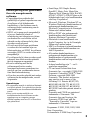 3
3
-
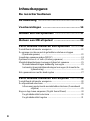 4
4
-
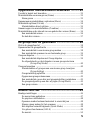 5
5
-
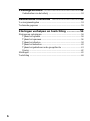 6
6
-
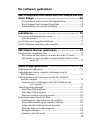 7
7
-
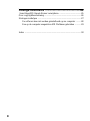 8
8
-
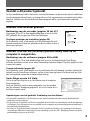 9
9
-
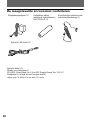 10
10
-
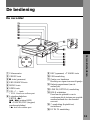 11
11
-
 12
12
-
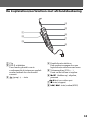 13
13
-
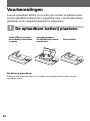 14
14
-
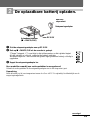 15
15
-
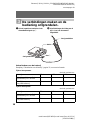 16
16
-
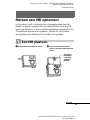 17
17
-
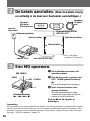 18
18
-
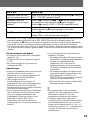 19
19
-
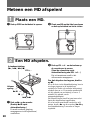 20
20
-
 21
21
-
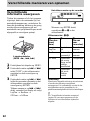 22
22
-
 23
23
-
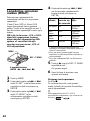 24
24
-
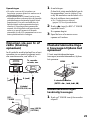 25
25
-
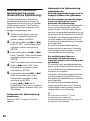 26
26
-
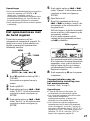 27
27
-
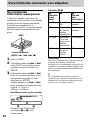 28
28
-
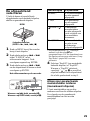 29
29
-
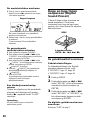 30
30
-
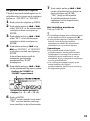 31
31
-
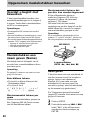 32
32
-
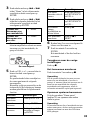 33
33
-
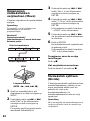 34
34
-
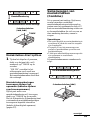 35
35
-
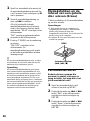 36
36
-
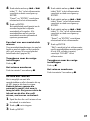 37
37
-
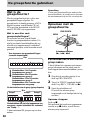 38
38
-
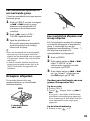 39
39
-
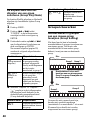 40
40
-
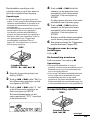 41
41
-
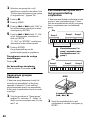 42
42
-
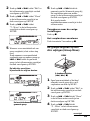 43
43
-
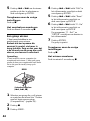 44
44
-
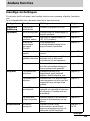 45
45
-
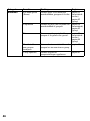 46
46
-
 47
47
-
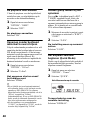 48
48
-
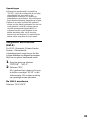 49
49
-
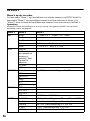 50
50
-
 51
51
-
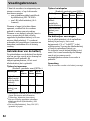 52
52
-
 53
53
-
 54
54
-
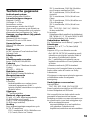 55
55
-
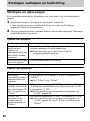 56
56
-
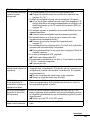 57
57
-
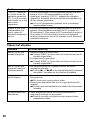 58
58
-
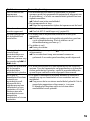 59
59
-
 60
60
-
 61
61
-
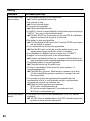 62
62
-
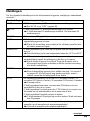 63
63
-
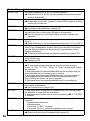 64
64
-
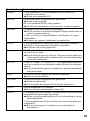 65
65
-
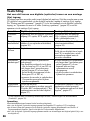 66
66
-
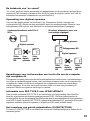 67
67
-
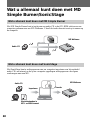 68
68
-
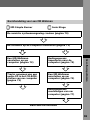 69
69
-
 70
70
-
 71
71
-
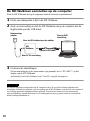 72
72
-
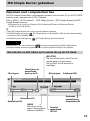 73
73
-
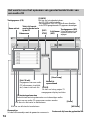 74
74
-
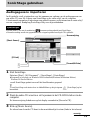 75
75
-
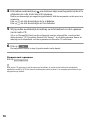 76
76
-
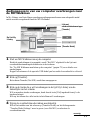 77
77
-
 78
78
-
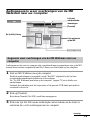 79
79
-
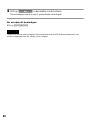 80
80
-
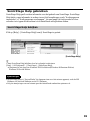 81
81
-
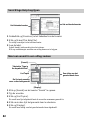 82
82
-
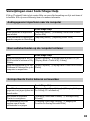 83
83
-
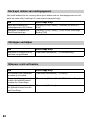 84
84
-
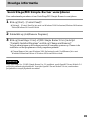 85
85
-
 86
86
-
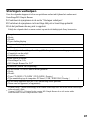 87
87
-
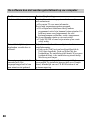 88
88
-
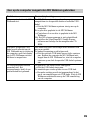 89
89
-
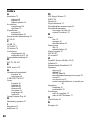 90
90
-
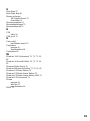 91
91
-
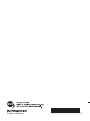 92
92
Sony MZ-N520 de handleiding
- Categorie
- Minidisc-spelers
- Type
- de handleiding
- Deze handleiding is ook geschikt voor